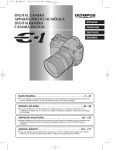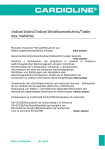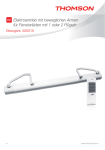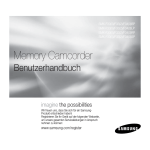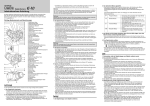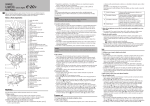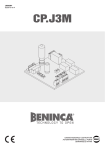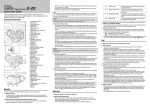Download Olympus CAMEDIA E-20 User's Manual
Transcript
Basic Manual Manuel de base http://www.olympus.co.jp Einfache Anleitung English OLYMPUS OPTICAL CO., LTD. San-Ei Building, 22-2, Nishi Shinjuku 1-chome, Shinjuku-ku, Tokyo, Japan. Customer support: Tel. 0426-42-7499 Manual básico OLYMPUS AMERICA INC. Two Corporate Center Drive, Melville, NY 11747-3157, U.S.A. Tel. 631-844-5000 24/7 online automated help: http://support.olympusamerica.com/ Phone customer support: Tel. 1-888-553-4448 (Toll-free) Our Phone customer support is available from 8 am to 10 pm (Monday to Friday) ET E-Mail: [email protected] Olympus software updates can be obtained at: http://olympus.com/digital Adobe [Photoshop] Support OLYMPUS OPTICAL CO. (EUROPA) GMBH. Premises/Goods delivery: Wendenstrasse 14-18, 20097 Hamburg, Germany Tel. 040-237730 Letters: Postfach 10 49 08, 20034 Hamburg, Germany. Our Hotline is available from 9am to 6pm (Monday to Friday) E-Mail: [email protected] © 2001 OLYMPUS OPTICAL CO., LTD. VT320701 Español Hotline Numbers for customers in Europe: Tel. 01805-67 10 83 for Germany Tel. 00800-67 10 83 00 for Austria, Belgium, Denmark, France, Netherlands, Norway, Sweden, Switzerland, United Kingdom Tel. +49 180 5-67 10 83 for Finland, Italy, Luxemburg, Portugal, Spain, Czech Republic Tel. +49 40-237 73 899 for Greece, Croatia, Hungaria and the Rest of Europe Este manual contiene instrucciones sencillas. Para las instrucciones más detalladas, consulte el manual de referencia del CD-ROM suministrado con la cámara. Deutsch Dieses Handbuch enthält einfache Anleitungen. Für weitere Hinweise siehe die Bedienungsanleitung auf der CD-ROM, die der Kamera beiliegt. Adobe software updates and technical information can be obtained at: http://www.adobe.com/support/ Printed in Japan Le présent manuel mentionne des instructions simples. Pour obtenir de plus amples détails, référez-vous au manuel de référence du disque CD-ROM fourni avec l'appareil photo. Français This manual provides simple instructions. For more details, refer to the Reference Manual on the CD-ROM provided with the camera. Technical Support (USA): Contents Deutsch Zu Beginn ............................................ 60 English Getting Started ...................................... 4 Taking Pictures .................................... 11 Viewing and Managing Images ........... 14 Shooting Features ............................... 17 Aufnahmen machen ............................ 67 Wiedergabe und Bearbeitung von Bildern .. 70 Aufnahme-Funktionen ......................... 73 Besondere Einstellungen .................... 79 Anhang ................................................ 80 Special Settings .................................. 23 Reference ............................................ 24 Français Mise en marche ................................... 32 Prise de vues ...................................... 39 Visionner et gérer les images .............. 42 Caractéristiques de prise de vues ....... 45 Paramétrage spécial ........................... 51 Référence ............................................ 52 Español Para empezar ...................................... 88 Para fotografíar .................................... 95 Para mirar y administrar imágenes ..... 98 Características fotográficas ............... 101 Ajustes especiales ............................ 107 Referencia ......................................... 108 © Copyright 2001. Olympus Optical Co., Ltd. All rights reserved. Thank you for purchasing an Olympus digital camera. Before you start to use your new camera, please read these instructions carefully to enjoy optimum performance and a longer service life. Keep this manual in a safe place for future reference. For Customers in Europe English “CE” mark indicates that this product complies with the European requirements for safety, health, environment and customer protection. “CE” mark cameras are intended for sales in Europe. For Customers in North and South America For Customers in USA Declaration of Conformity Model Number Trade Name Responsible party Address : : : : E-20 OLYMPUS Olympus America Inc. 2 Corporate Center Drive, Melville, New York 11747-3157 U.S.A. Telephone number : 631-844-5000 Tested to comply with FCC standards FOR HOME OR OFFICE USE This device complies with Part 15 of the FCC rules. Operation is subject to the following two conditions: (1) This device may not cause harmful interference. (2) This device must accept any interference received, including interference that may cause undesired operation. For Customers in Canada This Class B digital apparatus meets all requirements of the Canadian Interference-Causing Equipment Regulations. Trademarks • IBM is a registered trademark of International Business Machines Corporation. • Microsoft and Windows are registered trademarks of the Microsoft Corporation. • Macintosh is a trademark of Apple Computer, Inc. • All other company and product names are registered trademarks of their respective owners. 3 Getting Started Important Parts and Names V U T S R Q P O N 1 2 3 4 5 6 M L K J I H G F E D 7 8 9 0 A B C § £ ¢ l m n o † ç å ~ p q r s t u } | v w x y z { ø • æ W X º ¶ b a µ ` ] ¥ ß ® Y ™ © \ [ Z j c fl i d fi › e h ¡ ¬… ⁄ 4 f k g ¤ ‹ ^ OK button a Menu button b Monitor button c Shutter button d Remote control receiver/ self-timer lamp e Strap eyelet f Battery compartment g Tripod socket h Lens i Quick reference (one touch) white balance button j AF port k Speaker Control panel Flash control l Flash intensity control m Slow synchro n Fill-in flash o Red-eye reduction p 2nd-curtain q Shutter speed r Aperture value s Macro t Self-timer u Conversion lens v Sequential shooting w Remote control x Battery check y Selected memory card z Number of storable pictures { Card error | Memory gauge } Metering mode ~ Exposure compensation/ Exposure level å Auto bracket ç Manual focus † White balance ¢ ISO displays in PS mode and/ £ or when sharpness/contrast is not NORMAL. blinks in noise reduction mode. § Record mode (Blinking “TIFF” indicates RAW. In PS mode, “SHQ,” “HQ,” or “SQ” blinks.) Viewfinder • Spot metering area ¶ AF correct mark ß Flash warning ® Macro © Shutter speed ™ Aperture value ¥ White balance µ AE (Automatic Exposure) Lock º Exposure compensation/ Exposure level æ Metering mode ø AF target mark Monitor Display ¡ AF correct mark ¬ Flash warning … Macro ⁄ Shutter speed ¤ Aperture value ‹ White balance › AE Lock fi Exposure compensation/ Exposure level fl Metering mode * Press and hold, then tum the main dial or sub dial to operate. Main dial and sub dial For your convenience, the main dial and sub dial can be used in the same way in most cases to select the camera settings. However, when the mode dial is set to M (manual mode), the main dial is used to set the aperture value and the sub dial is used to select the shutter speed. 5 English 1 Metering mode button* 2 Drive button* 3 Remote cable jack 4 Built-in flash 5 Flash button 6 Manual focus ring 7 Zoom ring 8 Exposure compensation button* 9 Macro button* 0 Flash synchro socket A Focus mode switch B Strap eyelet C DC IN jack cap/DC IN jack D Monitor E Eyepiece shutter lever F Diopter adjustment ring G Viewfinder H Main dial I Card cover J Card cover lock K SM/CF memory card button* L Card access lamp M Light button N AE lock button O Power switch P Mode dial Q White balance mode button* R Sub dial S Control panel T Record mode button* U Flash mode button* V Hot shoe W Video OUT jack X USB connector Y Monitor lock/release button Z INFO button [ Protect button \ Erase button ] Arrow pad Make Sure That You Have Everything Video cable Strap Lens cap Camera Lens hood • Customer Registration card (Not provided in some regions) • Warranty card RM-1 remote control USB cable Lithium battery packs (CR-V3) • • • • SmartMedia SmartMedia SmartMedia SmartMedia card (1) Static-free case (1) labels (2) protect seals (4) Optional Accessories Available for This Camera • Dedicated External Flash (FL-40) • 1 m Coiled Flash Cable (FL-CB05) • Dedicated Flash Bracket (FL-BK01) • Dedicated Bracket Cable (FL-CB01 - 04) • Conversion Lenses • Remote Cable (RM-CB1) • Camera Case (Semi-Hard Case) • AC Adapter • AA (R6) Ni-MH (Nickel-Metal Hydride) battery • Dedicated Recharge Device • B-32LPS (latest model) The following are included: – B-12LPB (one lithium polymer battery) 6 • • • • • Basic Manual Quick Start Guide Remote control instructions SmartMedia instructions Software Installation Guide (Included in the Software CD pack in some regions) • Olympus Raw File Import Plug-in Installation Guide • Software CD The following are included: – CAMEDIA Master Software – Windows 98/98SE USB driver – Olympus RAW File Import Plug-in – Reference Manual – B-20LPC (one lithium polymer battery charger) – B-HLD10 (one power battery holder) • B-30LPS The following are included: – B-10LPB (one lithium polymer battery) – B-20LPC (one lithium polymer battery charger) – B-HLD10 (one power battery holder) • SmartMedia (8MB, 16MB, 32MB, 64MB, or 128MB) • PC Card Adapter MA-2(E) • Floppy Disk Adapter FlashPath MAFP-2N(E) • Olympus-brand Removable Media Reader/ Writer • Printer P-400/P-330N(E)/P200 September 2001 Attaching the Strap Slide one end of the strap through a strap eyelet on the camera. Slide the end of the strap through the sleeve and frame on the strap, and then slide the sleeve completely up to the eyelet. Pull the strap tight around the frame and make sure that it does not slip. In the same way, attach the other end of the strap to the eyelet on the other side of the camera. English Inserting the batteries You can use two lithium battery packs (CR-V3), or four AA (R6) Ni-MH, Ni-Cd, or Alkaline batteries. Make sure the power switch is in the OFF position. Make sure the card access lamp is off. Underneath the camera, lift the battery compartment knob and turn it to the open position. Then, pull out the battery holder. Place two battery packs (CR-V3 batteries 1 - 3 ) or four AA batteries [AA (R6) batteries 1 and 2 ] in the holder. Make sure the polarity markings on the batteries match the markings as shown and inside the battery holder. Gently press the batteries into the holder until they lock in place (AA batteries fit loosely in the holder even when locked in place). Insert the holder into the camera, then gently push in the holder while turning the lock to the closed position. Finally, fold down the battery compartment knob. Battery compartment knob Battery holder CR-V3 batteries Do not remove the seal. If insulation seal is attached, peel it off. 1 2 AA (R6) batteries 3 1 2 7 Inserting and Selecting Memory Cards Memory cards, hereafter referred to simply as “cards,” store the digital images of the pictures that you take with the camera. The camera can hold one SmartMedia (SM) and one CompactFlash (CF)/Microdrive* media card. * Use of the Microdrive requires the B-32LPS/ B-30LPS lithium polymer battery set due to the power requirements of the Microdrive. SmartMedia Use the optional CAMEDIA-brand AC adapter as an alternate power source for long shooting sessions in order to conserve battery power. Switch the camera off and make sure that the card access lamp is not blinking. Plug the AC adapter power cord into a power outlet. Open the DC IN jack cap on the left side of the camera and connect the AC adapter to the DC IN jack. Then switch on the camera. Use only the AC adapter intended for use with this camera. For details about using the AC adapter in any country other than where you purchased the camera and AC adapter, contact an Olympus Service Center. CompactFlash/ Microdrive Make sure that the card access lamp is off. Lift up the card cover lock while pressing the round release button under it to open the card cover. To insert a SmartMedia card, hold it with the notched corner down and insert it straight into the narrow slot closest to the rear of the camera. Gently push in the card until it stops. (You can see about 2 mm of the card above the edge of the slot.) To insert a CompactFlash/Microdrive card, hold the card so that the arrow on the card can be seen and points into the slot, then insert it straight into the wider slot. Gently push in the card until it stops. Close the card cover and press it gently until it locks. To remove the SmartMedia card, press on it gently to release it then remove it from its slot. To remove the CompactFlash/Microdrive card, gently press the eject button to release it then remove it from its slot. When one card is installed in the camera, that card is automatically selected to store images. With both cards installed, you can select either card for storage. When one card becomes full, you can quickly switch to the other card and continue shooting. Press and hold down the SM/CF memory card button, and then slowly turn the main dial or sub dial until you see (SmartMedia) or (CompactFlash/ Microdrive) displayed in the control panel. When you see , the SmartMedia card is selected for image storage, and when you see , the CompactFlash/Microdrive card is selected. 8 Connecting the AC Adapter OFF ON DC IN jack AC adapter power cord plug AC adapter Power outlet Checking the Battery To switch the camera on or off, move the power switch to ON or OFF. When the camera is in the shooting mode (mode dial set to P, A, S, or M), if it remains idle for a specified length of time it will switch off the displays automatically and enter the sleep mode to conserve battery power. To restore the camera to full operation, press any button on the camera. If the camera remains idle for one hour after entering the sleep mode, the camera will shut itself off completely. In order to restore full operation, switch the camera off and switch it on again. The first time that you switch the camera on, you should set the date and time. The battery check mark [shaped like an AA (R6) battery] in the control panel indicates battery performance. When the camera is switched on, if the battery check appears full and goes off this means the batteries are fully charged. If the battery check mark appears partially filled and continues blinking, the batteries are low and should be replaced as soon as possible. If the battery check mark partially filled goes off and the control panel extinguishes completely, this means the batteries are fully discharged and you cannot continue shooting pictures unless you replace the batteries. Checking the Number of Storable Pictures The large two-digit number in the lower right section of the control panel displays the number of storable images. When this number reaches zero, replace the card or if you have two cards installed in the camera, select the other card. The number of images that you can store on a card is determined by the size of the images. The size of the image is determined by the record mode and its settings (resolution and compression). See “Setting the Record Mode.” Selected card Number of storable pictures PS mode IS mode Estimates of memory card storage capacity Record mode RAW* TIFF SHQ HQ SQ SHQ HQ SQ Resolution (pixels) Compression File Size (Default settings) (Default settings) (Reference value) 2560 2560 2560 2560 1280 2560 2560 1280 x 1920 (FULL) x 1920 (FULL) x 1920 (FULL) x 1920 (FULL) x 960 (SXGA) x 1920 (FULL) x 1920 (FULL) x 960 (SXGA) 1:1 1:1 (not compressed) (not compressed) 1:2.7 1:8 1:8 1:2.7 1:8 1:8 10 MB 15 MB 3.9 MB 1.5 MB 320 KB 3.9 MB 1.5 MB 320 KB Images per Card (Reference value) 16 MB 1 1 4 10 49 4 10 49 shot shot shots shots shots shots shots shots 32 MB 3 2 8 21 99 8 21 99 shots shots shots shots shots shots shots shots * To display RAW data files on your PC, CAMEDIA Master software or Photoshop is required. (Photoshop requires the Olympus RAW File Import Plug-in included in the software CD.) 9 English Switching the Camera On/Off Date or Time You can use settings in the setup/connection mode to set the date, time and date format. When you take a picture, the current date and time are recorded with the image. This recorded date or time can be stamped on the printed image if you use “select date or time” in the DPOF print stamping mode for printing. Processing and handling images with CAMEDIA Master ensures that this date and time information is preserved, even after the images are transferred to a computer. Otherwise, this date and time information may be lost with other graphics software applications. 10 After you set up date or time stamping, the setting applies to all images selected for printing. Insert the memory card that contains the pictures that you want to select for date or time stamp printing. Check the control panel display and make sure that the mark for the source card, SmartMedia or CompactFlash/ Microdrive is displayed. If the correct mark is not displayed, press and hold the SM/CF memory card button, and then turn the main dial or sub dial until it is displayed. Set the mode dial to the print reserve mark . Press the menu button to open the menu in the monitor. Press or to move the green highlight to the date/stamp mark . Press to move the green highlight to the right, and then press again to move the green highlight to DATE or TIME, or if you want to cancel the date or time setting move the green highlight to OFF. Press the button to select the setting. Press the button again to close the menu. Taking Pictures Releasing the Shutter Make sure that the camera is switched on, remove the lens cover, and look through the viewfinder. To adjust the viewfinder for your eyes, turn the diopter adjustment ring until the AF target mark in the center of the viewfinder is sharp and clear. If you cannot see the AF target mark, make sure that the eyepiece shutter lever on the left side of the viewfinder is up. With the strap around your neck, hold the camera by the grip on the right side of the camera, and use your left hand to support the camera base. Make sure that your fingers do not block the lens, flash (if it is up), the AF port or the remote control receiver/self-timer lamp on the front of the camera. Holding the camera as steady as possible, point at the subject and compose the picture in the viewfinder. The shutter release is a two-step operation. Set the mode dial to P, A, S, or M. Compose the picture in the viewfinder or monitor. Half-press the shutter button to start automatically setting the focus and exposure. When you hear a small beep and see the AF correct mark in the lower left corner of the viewfinder light, the subject is in focus. As long as you keep the shutter button depressed half way, the subject will remain in focus with the selected exposure. This is called AF/AE lock. Fully-press the shutter button to release the shutter and take the picture. After the picture is taken, the image of the picture will appear briefly in the monitor and the card access lamp will blink for a few seconds and then go off after the image is stored on the card. The camera requires a few seconds to store each picture. However, you can take quick shots until the memory gauge starts blinking, which indicates temporary memory (a buffer) is full. The number of the memory gauge bars indicates the number of pictures in the buffer. The timing when the memory gauge starts blinking varies depending on the IS/PS/Noise Reduct and record mode settings. Composing a Picture with the Monitor Make sure that the camera is switched on, remove the lens cover, and press the monitor button . Lower the eyepiece shutter lever on the left side of the viewfinder. Push the monitor/ lock release button to release the monitor slightly from the camera. To raise the monitor, pull the bottom of the monitor out. Make sure that your fingers do not block the lens, flash (if it is up), the AF port, or the remote control receiver/self-timer lamp on the front of the camera. Holding the camera as steady as possible, point at the subject and compose the picture in the monitor. Half-press (gently pressing the button down half-way) Full-press (after half-pressing, gently press down all the way.) If the AF correct mark blinks, the subject is not in focus. Lift your finger from the shutter button, and compose the picture again by pointing to another part of the picture and then half-press the shutter button. While keeping the shutter button depressed half-way, compose the picture again. Some subjects are difficult to focus. If you see the flash warning appear in the viewfinder, the picture is underexposed, and you should use the flash. Press the flash button to raise the flash unit and shoot the picture with the flash. 11 English Composing Pictures Using the Zoom and Macro Functions To zoom in and make the subject larger in the viewfinder, rotate the zoom ring to the left. To zoom out and make the subject smaller, rotate the zoom ring to the right. You can take a picture up to 0.6 m from the subject. You can also take very close shots within a range of 0.2 m to 0.6 m from the subject by setting the camera in the macro mode. To set the camera in the macro mode, hold down the macro button and then turn the main dial or sub dial until you see the macro mark in the control panel. Repeat the procedure to switch off the macro mark and return the camera to normal operation. Using the Built-in Flash When the flash warning blinks in the lower left corner of the viewfinder, there is not enough light to take the picture. Press the flash button to raise the built-in flash unit, and then take the picture. After raising the flash, the flash warning may continue to blink until the flash is fully charged. When you take the picture, the flash will fire with an intensity adjusted automatically for the best exposure. Flash Range ISO AUTO 80 160 320 Max. WIDE (WIDE Limit) 0.6 - 8.9 m 0.6 - 6.3 m 0.9 - 8.9 m 1.3 - 12.5 m Max. TELE (TELE Limit) 0.5 - 7.4 m 0.5 - 5.2 m 0.7 - 7.4 m 1.0 - 10.4 m Use the flash within these ranges to prevent overexposure and underexposure of your pictures. Rapidly firing the flash could cause it to overheat. Do not fire it more than 30 times in succession. After prolonged use, allow the flash to cool for at least 10 minutes between shooting sessions. Before using the flash, make sure that its face is clean. 12 To select the flash mode The flash mode selection determines how the flash is fired to achieve various effects. To select the flash mode, hold down the flash mode button , and then turn the main dial or sub dial button to the left or right until you see the desired setting. Control Panel Display Flash Mode Function Auto Flash Adjusts flash intensity according to the brightness of the subject. SLOW 2nd-CURTAIN Slow Synchronization Flash fires just before the end of the shutter release. When 2nd-CURTAIN is not selected, the camera is set to release to fire the flash at the beginning of the shutter release (1st-CURTAIN). Fill-in Flash always fires, regardless of the light conditions. Red-eye Reduction Camera fires 10 short bursts to contract the pupils of the subject’s eyes to reduce the red-eye effect. There is a 1-second delay before the shutter releases after pressing the shutter button. The number of available flash control mode settings is determined by the current shooting mode selection. Flash control modes for P (Program) and A (Aperture priority) modes Fires automatically in dark light, backlighted subject Control Panel Display Flash mode Red-eye Reduction Flash Timimg Always fires (None) Auto flash NO 1st-curtain YES NO Auto flash (Red-eye Reduction) Slow synchro (Red-eye Reduction) YES 1st-curtain YES NO YES 1st-curtain YES NO Slow synchro NO 1st-curtain YES NO Slow synchro (2nd Curtain) NO 2nd-curtain YES NO Fill-in flash NO 1st-curtain NO YES Flash control modes for S (Shutter priority) and M (Manual) modes Control Panel Display Fires automatically in dark light, backlighted subject Always fires Flash mode Red-eye Reduction Flash Timimg Fill-in flash (Red-eye Reduction) YES 1st-curtain NO YES Fill-in flash (2nd Curtain) NO 2nd-curtain NO YES Fill-in flash NO 1st-curtain NO YES To use flash mode compensation If you encounter difficulty with a subject that is too bright or too dark when shooting with the flash, use flash control compensation. Set the mode dial to P, A, S, or M, and then press the menu button . In the shooting mode, select the flash control mark and set the flash compensation value. After you press the button to close the menu, take the picture. To release the flash mode compensation setting, repeat this procedure and select zero for the flash compensation setting. 13 English (none) Viewing and Managing Images Playing Back Images To enter the playback mode so you can view images, set the mode dial to , or with the mode dial set to P, A, S, or M, rapidly press the monitor button twice. The image of the most recent picture taken is displayed in the or to display the previous monitor. Press or next image. Press or to jump 10 frames to the previous image or jump 10 to the next image. If you want to enlarge an image, set the mode dial to playback , and then turn the main dial to the right toward the magnifying glass mark (or turn the sub dial clockwise). Every time you move the dial one position to the right, the magnification of the image increases. Use the pointers on the arrow pad to scroll the image left, right, up, or down. To restore the original display, rotate the main dial to the left (or rotate the sub dial counterclockwise). If you want to display more than one image in the monitor, use the index display. Set the mode dial to playback , and then turn the main dial to the left toward the index mark (or turn the sub dial counterclockwise). Every time you move the dial one position to the left, the number of images displayed in the index increases (4, 9, 16). To move the green or to select highlight in the index, press the previous or next image. Press or to display the previous or next index. With the green highlight on the image you want to select, rotate either dial to the right to return to the single-image display. To leave the playback mode, if the mode dial is set to playback , set the mode dial to P, A, S, or M. If the mode dial is set to P, A, S, or M, once to switch off press the monitor button the monitor. You can also use the playback mode menu to set up a slide show that will automatically display each image for 5 seconds continuously, starting with the currently displayed image, until you press the or button. Displaying Image Information While viewing an image during playback, you can display the information about the settings when the picture was taken. Set the mode dial to playback (or with the mode dial set to P, A, S, or M, rapidly press the monitor button twice). Hold down the button and then turn the main dial or sub dial to the right or left to select one of the three information display formats superimposed on the displayed image. If the histogram feature is switched on, an additional display will show the histogram. The histogram display can be switched on in the shooting mode. The sample below shows the display with all the information (without the histogram). Protected Selected for printing Memory card Resolution, compression Shutter speed, aperture value Exposure compensation White balance setting Folder name/ file name ISO (When set AUTO, the ISO value while shooting appears) DCF Standard file number Date picture taken 14 Flash intensity compensation Time picture taken Frame number (or rate of enlargement if image enlarged for display) Protecting Images Deleting Images Delete poorly exposed or other images that you do not want to keep to create more storage space on a card. Enter the playback mode and display the image that you want to delete. (You can also delete images in the index display. Just move the green highlight to the image that you want to delete.) Press the erase button , press to select YES, and then press the button. The card access lamp blinks as the image is erased. If you want to delete all images on the card, select the card that you want to erase. Use the card erase option of the CARD SETUP feature in the shooting mode to erase all the images on the card. Copying Images to Another Card With two cards installed in the camera, you can select images one by one for copying to the other card, or copy all images to the other card. Insert the source and destination cards in the camera. Formatting a Memory Card A card which has been formatted for use on a computer or another camera, must be formatted before it can be used with this camera. Formatting deletes all images and information stored on a card. The camera automatically assigns a file name to every image and then saves it in a folder on the card. These file names can be used to select and process images on a computer. Folders are named with three digits in the format 000OLYMP. Files are named with four digits in the format Pmdd0000.jpg. All folders Folder name 000OLYMP DCIM 100 OLYMP P2030001.jpg P2030002.jpg P2030003.jpg P2030004.jpg Folder number (100 - 999) File name Pmdd0000.jpg Day (01 - 31) Month (10, 11, 12 are numbered A, B, C) File number (0001 - 9999) After taking 9999 pictures, the counter is reset to 0001 for the next picture, the folder number increments by 1 to name and create a new folder where the next image (file) is stored. Set the mode dial to the setup/connection mark , and then press the menu button . On the arrow pad, press or to select FILE NAME. Press to move the green highlight to the right. Press or to move the green highlight to AUTO or RESET. Press the button to select the setting, and then press the button to close the menu. You can select the naming scheme with the FILE NAME item in the setup/connection mode menu. The AUTO selection numbers all files and folders consecutively for every card you use to ensure that no file names are duplicated. The RESET selection restarts file numbering every time you insert another card. 15 English Images stored on a card can be protected from accidental deletion. Enter the playback mode and display the image that you want to protect. Press the protect button . A protect mark is displayed on the image. To remove protection, display the protected image and press the protect button to switch off the protect mark. If you want to protect all the images on a SmartMedia card, attach a protect seal to the card. Please remember that protecting an image does not protect it if the card is formatted. Selecting an Image File Naming Scheme Selecting Images for Printing Reading Images with a Computer You can select images one by one or select all images on the card for printing on a DPOF compatible printer or printing by a DPOF printing service. You can use the USB cable provided with the camera to connect the camera to a computer equipped with a USB interface and read images from either card in the camera with the computer. The following are required: • A USB cable provided with the camera. • (For Windows 98/98SE) The Windows 98/98SE USB driver included in the software CD. Refer to the “Software Installation Guide” for installing the USB driver. Also refer to “Transferring Pictures to a Computer” in the Reference Manual in the software CD. • (For Windows 2000 Professional/Me) Refer to “Transferring Pictures to a Computer” in the Reference Manual in the software CD. • (For Mac OS9/OS9.1) Refer to “Transferring Pictures to a Computer” in the Reference Manual in the software CD. To select single images for printing Insert and select the card with the images that you want to select for printing. Set the mode dial to print reserve mode . Use the arrow pad to display the image that you want to select for printing, and then press the button. Press or to select the number of copies that you want to print, and then press the button. The image is marked with the print reserve mark and the number of copies that you have selected. Repeat this procedure to select and mark more images for printing. Reset the mode dial to leave the print reserve mode. To cancel a selection, repeat this procedure and select zero for the number of copies. To select or cancel all images for printing Insert and select the card with the images that you want to select for printing. Set the mode dial to print reserve mode , and then press the menu button . Use the print reserve item on the print reserve mode menu to select or clear all images on the card for printing. To select images for date or time stamping Insert and select the memory card that contains the images that you want to select for date or time stamping. Set the mode dial to print reserve mode , and then press the menu button . In the print reserve mode menu use the Date or Time Stamping item to set date or time stamping for the image. To select or cancel index printing Insert and select the memory card that contains the images that you want to select for index printing. Set the mode dial to print reserve mode , and then press the menu button . In the print reserve mode menu, use the Index Printing item to select or clear all previous selections for printing. 16 Optional Devices for Reading Cards You can also use one of the optional devices to read image files from a memory card if your computer is not equipped with a USB port. Before you purchase one of these optional devices, make the device can be used with your computer. For more details, contact an Olympus Service Center. To read a SmartMedia card • Floppy Disk Adapter FlashPath MAFP-2N(E). A 3.5-inch floppy disc drive is required on your computer. • PC Card Adapter MA-2(E). A PCMCIA card slot is required on your computer. • Olympus-brand Removable Media Reader/ Writer A USB connector is required on your computer. To read a CompactFlash/Microdrive card • PC Card Adapter. A PCMCIA card slot is required on your computer. Shooting Features Selecting the Metering Method Set the mode dial to P, A, S, or M to select the shooting mode. • P (Program mode) The camera automatically selects the aperture value and shutter speed for the pictures. • A (Aperture priority mode) You set the aperture value while the camera automatically selects the correct shutter speed. A large aperture value focuses the subject and blurs the background for portrait shots, and a small aperture value will focus both foreground and background for group shots or scenery. • S (Shutter priority mode) You set the shutter speed while the camera selects the correct aperture value. Use a fast shutter speed to freeze moving subjects, or select a slow shutter speed to create the effect of blurred motion. • M (Manual mode) You set the aperture and shutter speed manually to achieve special effects in your pictures. The metering method determines whether the camera meters the light in a wide or smaller area of the picture composed in the viewfinder. Hold down the metering mode button on top of the camera, and then turn the main dial or sub dial until you see the icon for the metering method that you want to set displayed in the viewfinder or control panel. Adjusting Aperture Value Set the mode dial to A (Aperture priority mode), and then turn the main dial or sub dial to adjust the aperture value in 1/3 increments. Turn the main dial to the right (or turn the sub dial clockwise) for a large aperture or turn the main dial to the left (or turn the sub dial counterclockwise) for a smaller aperture. The selected aperture value is displayed in the viewfinder and control panel. The diameter of the aperture is inversely proportional to the aperture value. The larger the aperture value the smaller the diameter of the aperture and the greater the depth of field, allowing both the subject and background to be in sharp focus. The smaller the aperture value, the larger the diameter of the aperture and the shallower the depth of field, allowing you to focus the subject against a blurred background. Control Panel ESP English Selecting the Shooting Mode Method Digital ESP metering. The entire image is metered for light and brightness patterns. Displayed only in the control panel. Center weighted averaging metering. Meters the entire picture, yet concentrates on the area in the mark in the viewfinder, approximately 3 times the size of the spot metering area. Displayed in the viewfinder and control panel. Spot metering. Only the area covered by the spot metering mark in the viewfinder is metered, approximately 1.2% of the viewfinder display. Displayed in the viewfinder and control panel. Adjusting Shutter Speed Set the mode dial to S (Shutter priority mode), and then turn the main dial or sub dial to select a shutter speed. For every position that you move the dial the shutter speed is increased (or decreased) in 1/3 steps. Turn the main dial to the right (or turn the sub dial clockwise) for a faster shutter speed or turn the main dial to the left (or turn the sub dial counterclockwise) for a slower shutter speed. (Shutter speed range: 2 - 1/640 sec. in IS mode, and 2 - 1/4000 sec. and 1/18000 sec. in PS mode) The selected shutter speed is displayed in the viewfinder and control panel. The flash may not be effective with shutter speeds of 1/250 or faster. 17 Using the IS mode (Interlace Scan Mode) This is the normal shooting mode. The mechanical shutter speed can be adjusted up to 1/640 sec. Press the menu button to display the menu on the monitor. On the arrow pad, press to move the green highlight to and press to move the green highlight to IS mode. Press the button. Check the record mode in the control panel since it may have been changed. Using the PS mode (Progressive Scan Mode) The electronic shutter speed can be adjusted as follows: P and A modes: up to 1/4000 sec. S and M modes: up to 1/4000 sec. and 1/18000 sec. When shooting without an ND filter and the aperture wide open, this mode can be used when a super fast shutter speed may be required. However, jaggies and noise may appear when printing large sizes because vertical resolution thins out. Press the menu button to display the menu on the monitor. On the arrow pad, press to move the green highlight to and press to move the green highlight to PS mode. Press the button. Check the record mode in the control panel since it may have been changed. Focusing The camera can focus a subject automatically. Set the focus mode switch to AF (Automatic Focus). Compose the picture with the AF target mark in the center of the viewfinder on the subject. If you compose the picture with the monitor, make sure the subject is in the center of the monitor. Half-press the shutter button until the camera beeps and the AF correct mark in the viewfinder lights, and then fullypress the shutter button to take the picture. 18 To focus a difficult subject If the AF correct mark in the lower left corner of the viewfinder continues to blink the camera cannot achieve focus automatically. Some subjects are difficult to focus. Subject of low contrast A subject without distinct patterns could be difficult to focus. Subject with center glare A subject with center glare could be difficult to focus. Two objects at different distances from the camera The camera cannot autofocus on a single subject with two objects at different distances from the camera in the viewfinder. Subject in light from street lights and windows A subject at night in light from street lights or from building windows could be difficult to focus. Subject without vertical lines The camera cannot focus on a subject with only horizontal lines. Hold the camera vertically, half-press the shutter button, and then hold it down to lock the focus. Re-position the camera horizontally, compose the picture, and then full-press the shutter button to shoot the picture. Exposure Compensation It is impossible to hold a fast moving object in the center of the viewfinder long enough for automatic focusing, so lock the focus on an object that is at the same distance from the camera as the subject you want to shoot, wait for the subject to appear, and then shoot the picture. Use exposure compensation to manually increase or decrease the exposure setting automatically selected by the camera to create a brighter or darker image. Set the mode dial to P, A, or S. Hold down the exposure compensation button , and then turn the main dial or sub dial to select the exposure. Exposure compensation can be adjusted in the range of ±3EV in 1/3EV steps. You can confirm changes in brightness in the range ±2EV on the monitor. Shooting through glass or glaring surface A picture taken through a window, or shooting a glaring surface like shiny metal, could be difficult to focus. If this problem occurs, set the focus mode switch to MF (manual focus) and focus the subject manually. Backlit subjects Strongly backlit subjects could be difficult to focus. Set the focus mode switch to MF (manual focus) and focus the subject manually. Close-up Subjects When shooting a subject closer than 1 m, the location where you see the AF target mark and the actual metered AF distance could be different. Try to point the camera at a large area of the subject to focus, or take the picture in the conversion lens mode (with a conversion lens). In such situations, you can use substitute focusing. Compose a picture with the AF target mark in the viewfinder on an object that is the same distance from the camera as the subject that you want to shoot. Half-press the shutter button to focus on the substitute object, keep the shutter button half pressed, compose the picture again with the original subject and then fully-press the shutter button to take the picture. (If you are waiting for a fast moving subject to appear, keep the shutter button half pressed until the subject appears in the viewfinder.) To focus manually Set the focus mode switch to MF (Manual Focus). Turn the manual focus ring until you see the subject focused in the viewfinder or the monitor. The image in the monitor is doublesize to make focusing easier, and the camerato-subject distance is displayed in the lower part of the monitor. AE Lock Point the camera at the subject, press the automatic exposure lock button , halfpress the shutter button to focus the subject automatically, and then fully-press to take the picture. The exposure setting will not change as long as the button is depressed so you can continue to shoot with the same exposure setting. Bracketing Shots You can set the camera to automatically bracket a shot with three different exposure settings at 1/3EV, 2/3EV, or 1EV full exposure step for each shot. Changing ISO The ISO setting is equivalent to the ISO settings performed with traditional SLR cameras that employ film. White Balance The light source can affect how the camera reproduces color. Normally, the camera uses a white portion of the composed picture as a base to reproduce other colors, but if the picture does not contain white, or if you are shooting under artificial lights (especially fluorescent lights), you may need to adjust the white balance to achieve the most natural color reproduction in your pictures. White balance can be adjusted three ways. • Auto white balance. The camera performs balance color automatically using a white portion of the composed picture as a reference. Press and hold down the white 19 English Moving subject balance mode button , turn the main dial or sub dial until you see -A- in the viewfinder and control panel, or AUTO WB in the monitor, and then take the picture. • Quick reference (one touch) white balance. Under the same light source where you intend to take the picture, point the camera at a white surface (wall, sheet of paper, etc.), fill the viewfinder with the white surface, and then press the quick reference white balance button on the front of the camera. When you see GOOD displayed in the monitor, button to save the setting. Press press the and hold down the white balance mode button , and then turn the main dial or sub dial to zero for the color temperature setting. Then take the picture. If you see NO GOOD, this means that not enough white surface was available, the white surface reflected too much light, or color around the corners of the sheet interfered with the registration. • Preset white balance. Hold down the white balance mode button , and then turn the main dial or sub dial until you see the desired color temperature setting, and then release the button. Select AUTO, a color temperature setting in the range 3000K to 7500K, or Quick Reference. Setting the Record Mode The record mode settings determine the quality of the images and also affects the file sizes. The better the quality, the larger the file size. Hold down the record mode button , and then turn the main dial or sub dial to the left until you see the desired setting in the control panel [Blinking TIFF (indicates RAW), TIFF, SHQ, HQ (default), and SQ], or turn to the right to display them in reverse order. RAW and TIFF can be set only in the IS mode. TIFF, SHQ, HQ, and SQ respectively stand for “Tagged Image File Format,” “Super High Quality,” “High Quality,” and “Standard Quality.” RAW indicates the raw output from the CCD. To display RAW data files on your PC, CAMEDIA Master software or Photoshop is required. (Photoshop requires the Olympus RAW File Import Plug-in included in the software CD.) 20 Setting Factory-set Resolution (no. of pixels) Factory-set Compression RAW 2560 x 1920 1:1(not compressed) TIFF 2560 x 1920 1:1(not compressed) SHQ 2560 x 1920 1:2.7 HQ 2560 x 1920 1:8 SQ 1280 x 960 1:8 * The resolution and compression for a record mode can be customized using the menu. Adjusting Sharpness You can select HARD, NORMAL, or SOFT for the sharpness setting using the menu. Adjusting Contrast You can select HIGH, NORMAL, or LOW to adjust the amount of gradation between areas of different brightness in the image using the menu. Using the Noise Reduct (Noise Reduction Mode) Use this mode to reduce the amount of noise that appears in images when shooting night scenes or other shots that require a long exposure time. The noise reduction function operates only when you are shooting with the shutter speed set slower than 1/2 or in the bulb shooting mode. Taking Sequential Exposures (Burst Mode) With the burst mode, press and hold down the shutter button to take rapid shots. In IS mode you can take up to three or four sequential shots (depending on the record mode). In PS mode you can take up to seven sequential shots. Set the mode dial to P, A, S, or M, and then hold down the drive button until you see the sequential mode mark in the control panel. Press and hold down the shutter button. The camera will take sequential shots until you release the shutter button. The pictures are taken at the same exposure, while bracketing exposures takes multiple pictures at different exposures. Using the Self-Timer The self-timer delays shutter release for 12 seconds so you can include yourself in a group picture. Using the RM-1 Remote Control English With the camera in the remote mode, you can use the RM-1 remote control to release the shutter without touching the camera. Point the remote control toward the front of the camera to operate. Using the Optional RM-CB1 Remote Cable Use the remote cable to prevent camera shake, caused by pressing the shutter button with your finger, when shooting at a slow shutter speed. Using Time Lapse In the time lapse mode, the camera takes pictures automatically at specified intervals. You can specify the time interval in hours and minutes in a range from 1-minute to 24-hour time intervals. The camera will continue to shoot until the batteries discharge, or until the selected card fills up. For a long shooting session, connect the optional CAMEDIA-brand AC adapter to the camera to conserve the battery power. For details and important notes about using this feature, refer to the Reference Manual in the software CD pack. Using the Optional Dedicated External Flash FL-40 Use the optional External Flash FL-40, dedicated for exclusive use with this camera, alone or with the camera’s built-in flash. Before you use the dedicated flash, read the External Flash FL-40 instructions. For details, see “Using the Optional Dedicated External Flash FL-40” in the Reference Manual in the software CD. Various uses of the FL-40 with the additional options (e.g. flash bracket and off camera use) are also described there. 21 Using an Optional Conversion Lenses The conversion lenses listed below can be used with this camera. Before you use a conversion lens, make sure that the zoom is set to TELE or WIDE, whichever is required. Conversion Lens Type 3x Extension Lens Tele 300 Pro TCON-300 f2.8 f=420mm equivalent Filter diameter 49mm Fully Multi-Coated 1.45x Tele Extension Lens Pro TCON-14B f2.4 f=200mm equivalent Filter diameter 86mm Fully Multi-Coated 0.8x Wide Extension Lens Pro WCON-08B f2 f=28mm equivalent Filter diameter 105mm Fully Multi-Coated Macro Extension Lens Pro MCON-35 f2 - f2.4 Possible to shoot area up to size of approx. 49mm x 37mm Filter diameter 72mm Fully Multi-Coated Attachment Method Support arm Zoom Setting Control Panel Display TELE blinking Screw TELE Screw WIDE displayed Screw WIDE - TELE To select the conversion lens mode (not close-up shooting) Press and hold down the macro button , and then turn the main dial or sub dial until you see the conversion lens mark in the control panel. If a 3x Extension Lens Tele 300 Pro is attached, the mark will blink. Otherwise the mark will not blink. To set up close-up shooting with a conversion lens Set the mode dial to setup/connection , and then press the menu button. In the Setup/connection mode menu, select the macro mode/conversion lens mark . 22 Special Settings Shutter Sound RecView Time You can use settings in the shooting mode to set the camera to emit a beep upon shutter release, or you can switch this feature off. If you set the camera to emit a beep, this will tell you that the shutter has released when you are using the remote unit or remote cable to take a picture. If you set the camera to emit a beep, you can also adjust the volume of the sound. You can use settings in the shooting mode to set the length of time that a picture is displayed on the monitor immediately after it is taken. Three settings are provided: AUTO, OFF, and 5sec. You can use settings in the shooting mode to set the camera to beep twice when the picture is in focus, beep once when exposure is locked, or you can switch this feature off. Use the shooting mode to set up this feature. Pixel mapping checks and adjusts the CCD. This check and adjustment is performed at the factory before shipping. This procedure needs to be performed at least once a year. Sleep Mode You can use settings in the shooting mode to set the amount of time the camera remains idle before the camera enters the sleep mode. When the camera enters the sleep mode, the monitor, control panel, and viewfinder displays are switched off to conserve battery power, or the camera switches itself off, depending on the mode dial setting. To restore the camera to full operation after it has entered the sleep mode, just press any button. If the camera remains in the sleep for one hour, the camera switches itself off automatically. To restore normal operation, switch the camera off and on again. OFF Camera never enters sleep mode. Camera neither enters sleep mode, nor switches itself off. 1MIN Camera enters sleep mode if it remains idle for 1 minute and turns off in 1 hour. 2MIN Camera enters sleep mode if it remains idle for 2 minutes and turns off in 1 hour. 5MIN Camera enters sleep mode if it remains idle for 5 minutes and turns off in 1 hour. 10MIN Camera enters sleep mode if it remains idle for 10 minutes and turns off in 1 hour. 23 English Warning Sound Pixel Mapping Reference Using the Menus Use the menus to set up how the camera operates. Four menus are provided. To open a menu, set the mode dial to the appropriate setting and press the menu button . Mode Dial P, A, S, or M Mode Press to display: Shooting Shooting mode menu Playback Playback mode menu Print reserve Print reserve mode menu Setup/connection Setup/connection mode menu to open the Set the mode dial to the setting to display the desired menu. Press the menu button menu in the monitor. On the arrow pad, press to move the green highlight down the menu, or press to move the green highlight up the menu. Note Some menus have more than one page. The notation in the upper left corner of the page tells you which page you are currently viewing. For example, if you see 1/3 you are viewing page 1 of 3 pages. To display the next page of the when the green highlight is at the last selection. menu, just press With the green highlight on the option that you want to set, press to move the green highlight to the right. Select the desired setting. If more than one setting is available for selection, press or to move the green highlight to the desired setting, and then press the button. If the setting requires an entry (a number for a date or time, ON or OFF selection) press or to move the green highlight to the desired setting, and then press or to until you see the setting you desire, and then press the button. If more than one setting is required (a time setting for example), the green highlight will move to the next setting so you can select the desired setting by pressing or . After you press the button to select your choices, the green highlight returns to the right. When you are finished performing settings in the menu, press the button to close the menu. For detailed summaries of the menus and their settings, refer to the tables on the following pages. 24 List of Menu For more details refer to the software CD’s Reference Manual on CD-ROM. Shooting mode menus for P (Program mode), A (Aperture priority mode), S (Shutter priority mode), M (Manual mode) 1/3 Delete all images from selected SmartMedia or CompactFlash card, and format a card. 2/3 AUTO Bracket same subject with 3 rapid shots with different exposures. OFF Flash intensity control ±0EV Sharpness. NORMAL Overall image contrast. NORMAL Record mode customization (resolution, compression). Set interval time (specify time interval between shots during automatic time lapse photography). 3/3 — Shutter sound setting (high, low, OFF). — OFF OFF Warning sound (ON, OFF). ON Image display after shooting. OFF Select IS mode/PS mode/ Noise Reduct. English ISO (sensitivity) setting. Default Setting after and pressed at the same time IS mode 25 Default Setting after and pressed at the same time Playback mode menu Slide show (Automatic playback). — Copy images card-to-card. — Delete all images from card, format card. — ±0∗ Monitor brightness. Print reserve mode menu Select or cancel all pictures for printing. — OFF∗ Set date or time stamping on prints. Select or cancel all pictures for index printing. — Determines whether conversion lens is selected when marcro button is pressed. ∗ Setup/connection mode menu 1/2 Set year/month/day format. Year/month/day∗ Set current date and time. ∗ After you replace a memory card, you can restart file numbering (RESET) or continue sequential file numbering (AUTO). AUTO∗ Monitor preview mode When shooting in the M (manual) mode, select: • MANUAL to check the image to be shot with the monitor, or • AUTO to gain the best monitor image. 2/2 MANUAL Switches histogram on and off. OFF∗ Pixel mapping Checks the image processing circuit and adjusts the CCD. — Sleep mode timer setting. ∗ Unchanged even after pressing 26 1MIN and . Error Messages If a problem occurs with a memory card, a message will be displayed in the control panel and the monitor. When a memory card error message is displayed, first remove the card and then insert it again. If the error message occurs again, refer to the table below to solve the problem. Viewfinder Control Panel Monitor No display Card cover is open. Solution Insert the card and lock the card cover. CARD ERROR You cannot store pictures, play back images, or delete images from the card. Remove the card, wipe clean the electrical contacts, insert the card, and then try again. If the message is displayed again, the card can no longer be used. You may be able to use the card again if you format it. However, formatting the card will erase all images stored on the card. NO CARD Card is not present. Insert the card in the camera. UNFORMATED CARD Card is not formatted or is damaged. Format the card. Formatting the card will erase all images stored on the card. On the arrow pad, press to select YES, and then press the button to format the card. WRITE PROTECT The card is protected with an adhesive seal, or a folder on the card has been designated “read-only.” The card has been selected only for playback, so it cannot be used for taking pictures, images cannot be deleted, and it cannot be initialized. If the card is protected with an adhesive seal, remove the seal, or if the card has been selected for playback only, cancel the playbackonly selection. If this does not solve the problem, the card is operating abnormally. Try to transfer the images to a computer, or try to copy the images to another card installed in the camera. After copying the images, try to format the card again. NO PICTURE Playback cannot be executed because there are no pictures stored on the card. Make sure that a card that contains images is inserted, or take a picture. 27 English CARD COVER OPEN Explanation Viewfinder Control Panel Monitor During Shooting CARD FULL (Card is full. No space for (No more storing more images can pictures.) *1 be stored on the card.) Explanation Solution During Print Selection Card is full and you cannot continue shooting. Replace the card with a fresh card, or delete images that you do not need, or transfer the images to a computer, and then delete all the images from the card. Folder numbering has reached 999, or file numbering has reached 9999, so you cannot continue shooting. Replace the card with a fresh card, or transfer the images to a computer, and then delete all the images from the card. Card is full so you cannot continue selecting or cancelling pictures for printing. (Selecting pictures for printing stores data on the card.) Replace the card with a fresh card, or delete images that you do not need, or transfer the images to a computer, and then delete all images from the card. No display No display Camera interior has overheated. Switch the camera off and allow it to cool, and then switch the camera on again. The selected picture cannot be displayed for playback, but be used for other processing. Remove the card, wipe clean the electrical contacts, insert the card and then try again. If the message is displayed again, the card can no longer be used. You may be able to use the card again if you format it. However, formatting the card will erase all images stored on the card. No display No display PICTURE ERROR No display No display CANNOT OPEN FILE The selected picture cannot be displayed for playback, but be used for other processing. Picture shot with another camera CARD FULL Picture shot with this camera No display The picture cannot be displayed for playback with this camera. Select and display the picture on the camera used to take the picture. *1 The sizes of the clusters are different on a SmartMedia and CompactFlash/Microdrive card, so you may not be able to store exactly the same number of images on either card. For this reason, you may not be able to copy all the images from a full card to the other card, even if it is completely empty. (You will see the CARD FULL message before copying is completed.) In this case, you should delete some images that you do not need, or for the target card use a higher capacity card. 28 Specifications Product type Recording system 29 English SLR digital camera (recording, playback) Digital recording, JPEG, in accordance with Design rule for Camera File (DCF), TIFF (non-compressed), DPOF compatible. Memory 3V (3.3V) SmartMedia: 4MB, 8MB, 16MB, 32MB, 64MB, 128MB; CompactFlash (Compatible with Type I and II) Microdrive (CF+Type II standard) Storable pictures Approx. 10 frames (HQ mode, 16 MB card) Approx. 21 frames (HQ mode, 32 MB card) Number of effective pixels 4,950,000 pixels Image pickup element 2/3 in. primary color filter 5,230,000 pixels (gross) Image recording 2560 x 1920 pixels 1792 x 1344 pixels 1280 x 960 pixels 1024 x 768 pixels 640 x 480 pixels White balance Auto (full TTL), Preset (7 steps), Quick Reference (one-touch) Lens Olympus 9 mm - 36 mm, f/2.0 - f/2.4, 14 elements in 11 groups (equivalent to 35 mm - 140 mm lens on standard SLR 35 mm camera) Filter diameter 62 mm Metering system Digital ESP (Electro Selective Pattern) metering, Center weighted averaging metering, Spot metering Exposure control P (Program mode), A (Aperture priority), S (Shutter priority), M (Manual mode) Aperture WIDE : f 2.0 - f11, TELE : f 2.4 - f11 Shutter P, A 2 - 1/640 sec. (IS mode) 2 - 1/4000 sec. (PS mode) S 2 - 1/640 sec. (IS mode) 2 - 1/4000 sec.,1/18000 sec. (PS mode) M 60 - 1/640 sec. (IS mode) 60 - 1/4000 sec.,1/18000 sec. (PS mode) bulb to a maximum of 8 min. in manual Exposure compensation ±3EV (1/3EV Steps) Working range (from lens) Standard: 0.6 m - ∞ (2 ft. - ∞) Macro: 0.2 m - 0.6 m (0.7 ft. - 2 ft.) Viewfinder SLR (optical viewfinder) Finder view field 95%, Wide x 0.42, Tele x 1.60 Monitor 1.8 in. TFT color liquid crystal display Operation : Used to compose pictures, just like the viewfinder. Playback : Image display (single-frame, multi-frame index display, enlarged display) Monitor resolution Approx. 118,000 pixels Flash recharge time Approx. 7 sec. at normal temperature with new batteries (CR-V3) Flash working range (ISO 80) WIDE 0.6 m - 6.3 m (2 ft. - 20.8 ft.) (from lens surface) TELE 0.5 m - 5.2 m (1.7 ft. - 17.2 ft.) Flash modes Auto (auto activated in low light, backlight) Red-eye reduction Fill-in flash (disabled if built-in flash closed), Slow synchronization, 2nd-CURTAIN Off (no flash) Autofocus Dual autofocus Detection system Contrast detection system/active AF method Focusing range Normal shooting mode: 0.6 m - ∞ (2 ft. - ∞), Macro: 0.2 m - 0.6 m (0.7 ft. - 2 ft.) Self-timer Operation time: 12 sec. External connectors DC IN jack, USB connector, video OUT jack Date, time Recorded with image file information For camera information display, or date or time stamp for printing possible Automatic calendar Auto correction up to year 2030 Print reserve selection DPOF standard (setting number of copies, index printing, date or time stamping) RAW data output feature 10-bit AD output data (ORF file format), ICC profile not attached Interval time for time-lapse shooting 1 min. to 24 hours Calendar power supply Non-removable manganese-lithium Operating environment Temperature Power supply Operation: 0°C - 40°C (32 - 104°F) 30% - 90% Humidity without condensation Storage: −20°C - 60°C (−4 - 104°F) 10% - 90% Humidity without condensation 3V lithium battery pack CR-V3 (x 2) AA (R6) nickel-metal hydride batteries (x 4) AA (R6) Ni-Cd batteries (x 4) Lithium polymer battery* AA (R6) alkaline batteries (x 4) AC Adapter * B-32LPS lithium polymer battery set (B-12LPB lithium polymer battery included) B-30LPS lithium polymer battery set (B-10LPB lithium polymer battery included) Note: Never use AA (R6) zinc-carbon (manganese) or AA (R6) lithium batteries. They could overheat and damage the camera. Dimensions Weight 128.5 mm W x 103.5 mm H x 161 mm D (5" W x 4.1" H x 7" D) (protuberances not included) 1050 g (37 oz) Without batteries and SmartMedia™ card Specifications are subject to change without prior notice or obligation. 30 English 31 Mise en marche Organes importants et nomenclature V U T S R Q P O N 1 2 3 4 5 6 M L K J I H G F E D 7 8 9 0 A B C § £ ¢ l m n o † ç å ~ p q r s t u } | v w x y z { ø • æ W X º ¶ b a µ ` ] ¥ ß ® Y © ™ \ [ Z j c fl i fi › d e h ¡ ¬… ⁄ 32 f k g ¤ ‹ Y Bouton de verrouillage/ libération d’écran Z Bouton INFO [ Bouton de protection en écriture \ Bouton d’effacement d’image ] Bloc de touches fléchées ^ Bouton OK a Bouton de menu b Bouton d’écran c Bouton de déclencheur d Capteur de signaux de télécommande/témoin de retardateur e Œillet de bandoulière f Logement de piles g Écrou de pied photo h Objectif i Bouton de calage de balance des blancs de référence rapide (instantanée) j Port AF k Haut-parleur Écran de commande Commande de flash l Commande de puissance du flash m Synchronisation lente n Flash d’appoint o Atténuation des yeux rouges p 2ème rideau q Vitesse d’obturation r Valeur d’ouverture du diaphragme s Gros plan t Retardateur u Téléconvertisseur v Prise de vues en série w Télécommande x Contrôle de puissance des piles y Carte de mémoire sélectionnée z Nombre de vues à mémoriser { Signe d’erreur de carte | Échelle graduée de mémoire } Mode de mesure ~ Compensation de l’exposition/ niveau d’exposition å Exposition automatique différenciée ç Mise au point manuelle † Balance des blancs ¢ ISO £ est affiché en mode PS et/ ou quand le réglage de netteté/contraste n’est pas sur NORMAL. clignote quand le mode de réduction de bruit est actif. § Réglage de l’image (“TIFF” clignotant indique RAW. En mode PS, “SHQ”, “HQ” ou “SQ” clignote.) Viseur • Zone de mesure ponctuelle ¶ Indicateur de calage exact AF ß Indicateur de flash ® Gros plan © Vitesse d’obturation ™ Valeur d’ouverture du diaphragme ¥ Balance des blancs µ Calage AE º Compensation de l’exposition/ niveau d’exposition æ Mode de mesure ø Indicateur de mise au point automatique Affichage sur l’écran ¡ Indicateur de calage exact AF ¬ Indicateur de flash … Gros plan ⁄ Vitesse d’obturation ¤ Valeur d’ouverture du diaphragme ‹ Balance des blancs › Calage AE fi Compensation de l’exposition/ niveau d’exposition fl Mode de mesure * Tenir enfoncé, puis tourner la molette principale ou la molette secondaire pour régler. Molette principale et molette secondaire Pour plus de commodité, la molette principale et la molette secondaire peuvent être utilisées de la même façon dans la plupart des cas pour sélectionner les réglages de l’appareil photo. Toutefois, quand la molette de mode est réglée sur M (mode manuel), la molette principale s’utilise pour sélectionner la valeur d’ouverture du diaphragme et la molette secondaire s’utilise pour sélectionner la vitesse d’obturation. 33 Français 1 Bouton de mesure* 2 Bouton de commande* 3 Prise de câble de déclencheur souple 4 Flash incorporé 5 Bouton de commande de flash 6 Bague de mise au point manuelle 7 Bague de zoom 8 Bouton de compensation d’exposition* 9 Bouton de gros plan* 0 Prise synchro-flash A Levier de mode de mise au point B Œillet de bandoulière C Capuchon de prise d’alimentation secteur (DC IN)/Prise d’entrée courant continu D Écran E Levier d’obturateur d’œilleton de visée F Bague de réglage dioptrique G Viseur H Molette principale I Couvercle de logement de carte J Verrouillage de couvercle de logement de carte K Bouton de carte de mémoire SM/CF* L Voyant d’accès de carte M Bouton d’éclairage N Bouton de calage AE O Levier d’alimentation P Molette de mode Q Bouton de calage de balance des blancs* R Molette secondaire S Écran de commande T Bouton de sélection de mode d’enregistrement* U Touche de sélection de mode d’exposition au flash* V Griffe porte-accessoires W Prise de sortie vidéo (OUT) X Connecteur USB Vérifier que tous les accessoires sont là Câble vidéo Bandoulière Bouchon d’objectif Appareil photo Parasoleil • Carte d’enregistrement client (Pas fourni dans certaines régions) • Conditions de garantie Télécommande RM-1 Câble USB Blocs de piles au lithium (CR-V3) • • • • Carte SmartMedia (1) Poche antistatique pour SmartMedia (1) Étiquettes de SmartMedia (2) Autocollants de protection des images en mémoire de SmartMedia (4) • • • • • Manuel de base Guide de démarrage rapide Instructions de télécommande Instructions de SmartMedia Guide d’installation de logiciel (Dans certaines régions, inclus dans l’assortiment de CD de logiciel. • Guide d’installation d’extension d’importation de fichier RAW Olympus • CD de logiciel Comprend les éléments suivants: – Logiciel CAMEDIA Master – Pilote USB pour Windows 98/98SE – Logiciel d’extension d’importation de fichier RAW – Manuel de référence Accessoires optionnels disponibles pour cet appareil photo • • • • • • • • • • • Flash extérieur spécialisé (FL-40) Câble hélicoïdal de 1 m pour flash (FL-CB05) Équerre de fixation de flash spécialisé (FL-BK01) Câble d’équerre de fixation de flash spécialisé (FL-CB01 à 04) Lentilles de conversion Câble de déclenchement (RM-CB1) Boîtier d’appareil photo (Boîtier semi-dur) Adaptateur d’alimentation secteur Pile AA (R6) Ni-MH (nickel-métal hydrure) Dispositif de charge spécialisé B-32LPS (modèle le plus récent) Comprend les éléments suivants: – B-12LPB (un bloc de piles au lithium-polymère) 34 • • • • • • – B-20LPC (un chargeur de bloc de piles au lithium-polymère) – B-HLD10 (un boîtier de piles d’alimentation) B-30LPS Comprend les éléments suivants: – B-10LPB (un bloc de piles au lithium-polymère) – B-20LPC (un chargeur de bloc de piles au lithium-polymère) – B-HLD10 (un boîtier de piles d’alimentation) SmartMedia (8 Mo, 16 Mo, 32 Mo, 64 Mo, ou 120 Mo) Adaptateur de carte PC MA-2(E) Adaptateur de disquette FlashPath MAFP-2N(E) Dispositif de lecture/écriture de support amovible de marque Olympus Imprimantes P-400/P-330N(E)/P-200 Septembre 2001 Fixation de la bandouliere Faire passer l’une des extrémités de la bandoulière dans l’œillet du boîtier d’appareil photo. Faire passer l’extrémité de la bandoulière dans la bague et le cadre arrêtoir montés sur la bandoulière et faire coulisser complètement la bague jusqu’à l’œillet. Tirer fermement sur la bandoulière passant dans le cadre arrêtoir pour vérifier qu’elle ne coulisse pas. En procédant de la même façon, faire passer l’autre extrémité de la bandoulière dans l’œillet de l’autre bord du boîtier de l’appareil photo. Bouton de logement des piles Mise en place des piles Boîtier de piles Français On peut utiliser deux blocs de piles au lithium (CR-V3) ou quatre piles AA (R6) Ni-MH, Ni-Cd ou alcalines. S’assurer que l’interrupteur d’alimentation est en position OFF. S’assurer que le voyant d’accès de carte est éteint. Sur la base de l’appareil, relever le bouton du logement des piles et le tourner jusqu’à la position d’ouverture . Ensuite, retirer le boîtier de piles. Mettre deux blocs de piles (piles CR-V3 1 et 3 ) ou quatre piles AA [Piles AA (R6) 1 et 2 ] dans le boîtier. Veiller à ce que les marques de polarité des piles correspondent aux marques se trouvant à l’intérieur du boîtier. Pousser doucement les piles dans le boîtier jusqu’à ce qu’elles soient bien en place (les piles AA, même bien en place, présentent un certain jeu). Introduire le boîtier dans l’appareil puis le repousser doucement tout en tournant le bouton jusqu’à la position de fermeture . Finalement, rabattre le bouton du logement des piles. Piles CR-V3 Ne pas retirer l’étiquette. Si l’autocollant d’isolement est fixé, le décoller. 1 2 Piles AA (R6) 3 1 2 35 Introduction et sélection des cartes de mémoire Les cartes de mémoire, qui se réfèrent à l’appellation “cartes” dans les descriptions qui suivent, permettent de mémoriser les images numériques des vues prises avec l’appareil photo. L’appareil peut accueillir une carte SmartMedia (SM) et une carte CompactFlash (CM)/Miicrodrive*. * Du fait des besoins électriques du Microdrive, l’utilisation de celui-ci nécessite l’emploi du bloc de piles au lithium-polymère B-32LPS/B-30LPS. photos prises. Lorsqu’une carte est pleine, il est possible de sélectionner rapidement l’autre carte et de continuer la prise de vues. Pour ce faire, appuyer et maintenir enfoncé le bouton de carte SM/CF, puis tourner lentement la molette principale ou la (carte molette secondaire jusqu’à ce SmartMedia) ou (carte CompactFlash/ Microdrive) apparaisse sur l’écran de commande. est affiché, la carte SmartMedia est Quand sélectionnée pour mémoriser les vues prises; et quand est affiché, la carte CompactFlash/ Microdrive est sélectionnée. Raccordement de l’adaptateur d’alimentation secteur SmartMedia CompactFlash/ Microdrive Vérifier que le voyant d’accès à la carte est éteint. Ouvrir le couvercle de cartes en faisant coulisser le verrou vers le haut tout en appuyant sur le bouton rond qui se trouve en dessous. Pour mettre une carte SmartMedia en place, la tenir avec le coin tronqué en bas et l’introduire bien droit dans la fente de chargement la plus proche du dos de l’appareil. Enfoncer doucement la carte jusqu’à ce qu’elle s’arrête. (On peut voir environ 2 mm de la carte au-dessus du bord de la fente de chargement.) Pour mettre une carte CompactFlash/Microdrive en place, la tenir de manière que sa flèche soit visible et orientée vers l’intérieur de la fente de chargement, et l’introduire bien droit dans la plus large fente. Enfoncer doucement la carte jusqu’à ce qu’elle s’arrête. Rabattre le couvercle du logement des cartes et appuyer modérément dessus jusqu’au verrouillage. Le retrait d’une carte SmartMedia s’effectue en appuyant délicatement dessus pour libérer son verrouillage, après quoi, il suffit de la retirer de sa fente. Pour retirer la carte CompactFlash/ Microdrive, appuyer doucement sur le bouton d’éjection de manière à libérer la carte puis extraire celle-ci de sa fente de chargement. Quand une seule carte est installée dans l’appareil photo, cette carte de mémoire est automatiquement sélectionnée pour mémoriser les photos prises. Lorsque les deux sortes de carte sont installées dans l’appareil photo, il est possible de sélectionner librement l’une ou l’autre carte pour mémoriser les 36 Afin d’économiser l’énergie des piles de l’appareil photo lors de longues séances de prise de vues, utiliser un adaptateur d’alimentation secteur optionnel de marque CAMEDIA. Couper l’alimentation de l’appareil photo et vérifier que le voyant d’acces à la carte ne clignote pas. Brancher le cordon de l’adaptateur d’alimentation secteur dans la prise de sortie secteur. Ouvrir le capuchon de prise d’alimentation DC IN se trouvant sur le côté gauche de l’appareil photo et brancher l’adaptateur d’alimentation secteur à cette prise DC IN. Ensuite, mettre l’appareil photo sous tension. Utiliser uniquement l’adaptateur d’alimentation secteur recommandé pour fonctionner avec cet appareil photo. Pour obtenir de plus amples détails sur la façon d’utiliser l’adaptateur d’alimentation secteur dans les pays autres que le pays d’achat de l’appareil photo et de l’adaptateur d’alimentation secteur, se renseigner auprès d’un centre de service après-vente Olympus. OFF ON Prise DC IN Prise de cordon d’alimentation de l’adaptateur d’alimentation secteur Adaptateur d’alimentation secteur Prise de sortie secteur Mise sous tension et arrêt de l’appareil photo Contrôle de l’état des piles Vérification du nombre de vues enregistrables Le nombre à deux grands chiffres qui apparaît dans la partie inférieure droite de l’écran de commande indique le nombre de vues enregistrables. Lorsque le nombre atteint 0, remplacer la carte ou si deux cartes sont en place dans l’appareil photo, choisir l’autre carte. Le nombre de vues qu’il est possible d’enregistrer sur une carte est déterminé par la taille des images. La taille des images est déterminée par le mode d’enregistrement et par les réglages de celui-ci (définition et compression). Voir “Réglage du mode d’enregistrement”. Carte sélectionnée Nombre de vues enregistrables Valeurs approximatives de capacité de stockage d’une carte de mémoire Mode PS Mode IS Mode Résolution (en pixels) d’enregistrement (Réglage par défaut) RAW* TIFF SHQ HQ SQ SHQ HQ SQ 2560 2560 2560 2560 1280 2560 2560 1280 Compression Taille de fichier (Réglage par défaut) (Valeur de référence) x 1920 (FULL) 1:1 x 1920 (FULL) 1:1 x 1920 (FULL) x 1920 (FULL) x 960 (SXGA) x 1920 (FULL) x 1920 (FULL) x 960 (SXGA) (pas de compression) (pas de compression) 1:2,7 1:8 1:8 1:2,7 1:8 1:8 10 15 3,9 1,5 320 3,9 1,5 320 Mo Mo Mo Mo Ko Mo Mo Ko Images par carte (Valeur de référence) 16 Mo 1 vue 1 vue 4 vues 10 vues 49 vues 4 vues 10 vues 49 vues 32 Mo 3 vues 2 vues 8 vues 21 vues 99 vues 8 vues 21 vues 99 vues * Pour afficher des fichiers de données RAW sur un ordinateur personnel, le logiciel CAMEDIA Master ou le logiciel Photoshop est nécessaire. (Photoshop nécessite l’extension de fichier RAW Olympus inclus dans l’assortiment de CD de logiciel.) 37 Français L’appareil photo est mis sous tension et arrêter en déplaçant l’interrupteur d’alimentation sur la position ON ou la position OFF. Lorsque l’appareil photo est réglé en mode de prise de vues (molette de mode réglée en position P, A, S, ou M). Si l’appareil photo n’est pas utilisé pendant une durée spécifiée, il éteindra automatiquement l’écran de commande et se commutera en mode de veille de manière à économiser l’énergie des piles. Pour rétablir le fonctionnement normal et complet de l’appareil, il suffit d’appuyer sur n’importe quel bouton de l’appareil photo. Si l’appareil photo reste inutilisé pendant une heure après s’être commuté en mode de veille, l’appareil photo s’éteindra automatiquement et complètement. Pour rétablir le fonctionnement normal et complet de l’appareil, couper d’abord l’alimentation et la rétablir. La date et l’heure doivent être introduits la première fois que l’appareil est mis sous tension. L’indicateur de contrôle de puissance des piles (en forme de pile AA (R6)) de l’écran de commande indique la puissance actuelle des piles. Lorsque l’appareil photo est mise sous tension, si l’indicateur de contrôle de puissance des piles est plein, puis s’éteint, cela signifie que la charge des piles est maximale. Si l’indicateur de contrôle de puissance des piles est partiellement plein et continue à clignoter, cela signifie que la puissance des piles est faible et qu’elles doivent être remplacées immédiatement. Si l’indicateur de contrôle de puissance des piles partiellement plein s’éteint et que l’écran de commande s’éteint complètement, cela signifie que les piles sont complètement déchargées et qu’il est impossible de continuer la prise de vues tant que les piles ne seront pas remplacées. Réglage de la date ou de l’heure Les paramètres du mode de configuration / connexion peuvent être utilisés pour introduire la date, l’heure et le format de la date. Lorsqu’une photo est prise, la date actuelle et l’heure sont enregistrées en même temps que l’image. La date ou l’heure enregistrée peut être indiquée sur l’image imprimée si on utilise “sélection de la date ou de l’heure” dans la spécification de mode d’impression DPOF. Le traitement et la manipulation des images avec le logiciel CAMEDIA Master permet de préserver les informations de la date et de l’heure même après le transfert des photos à un ordinateur. Ces informations de la date et de l’heure peuvent être perdues si d’autres logiciels sont utilisés. 38 Après avoir sélectionné d’apposer le sceau de la date ou de l’heure sur les épreuves, le paramétrage s’applique à toutes les images sélectionnées pour l’impression. Introduire la carte de mémoire qui contient les images à sélectionner pour une impression avec l’apposition du sceau de la date ou de l’heure. Contrôler l’écran de commande et s’assurer que l’indicateur de la carte source, pour une carte SmartMedia ou pour une carte CompactFlash/Microdrive, y est affiché. Si l’indicateur exact n’apparaît pas, appuyer et maintenir enfoncé le bouton de carte de mémoire SM/CF, puis tourner lentement la molette principale ou la molette secondaire jusqu’à ce qu’il apparaisse sur l’écran de commande. Tourner la molette de mode sur l’indicateur de réserve d’impression . Appuyer sur le bouton de menu pour ouvrir le menu sur l’écran. Appuyer sur la touche ou pour déplacer la surbrillance verte et l’amener sur l’indicateur de sceau de la date et de l’heure. Appuyer sur la touche pour déplacer la surbrillance verte vers la droite et appuyer encore une fois dessus pour déplacer la surbrillance verte sur DATE ou sur TIME, mais il est également possible d’annuler le réglage de la date ou de l’heure en déplaçant la surbrillance verte sur la position OFF. Appuyer sur le bouton pour choisir le réglage. Appuyer encore une fois sur le bouton pour fermer le menu. Prise de vues Composition des photos Composition d’une photo avec l’écran Vérifier que l’appareil photo est sous tension, retirer le bouchon d’objectif et appuyer sur le . Abaisser le levier bouton d’écran d’obturateur d’œilleton de visée placé à gauche du viseur. Appuyer sur le bouton de verrouillage / libération d’écran de manière à dégager légèrement l’écran de l’appareil photo. L’écran est relevé en relevant le bord inférieur de l’écran. Vérifier à cette occasion que les doigts n’obturent pas l’objectif, le flash (s’il est relevé), le port AF ou le voyant de réception de télécommande ou de retardateur de la face avant de l’appareil photo. Immobiliser au mieux l’appareil photo, le diriger vers le sujet à photographier et faire la composition de l’image sur l’écran. Déclenchement de l’obturateur Le déclenchement se fait en deux étapes. Mettre la molette de mode en position P, A, S, ou M. Faire la composition de l’image à prendre dans le viseur ou sur l’écran. Enfoncer à mi-course le bouton de déclencheur pour assurer le calage automatique de la mise au point et de l’exposition. Dès qu’un faible signal sonore est entendu et que l’indicateur de calage exact AF de la partie inférieure gauche du viseur s’allume, le sujet est au point. Tant que le bouton du Enfoncement à mi-course (appuyer doucement sur le déclencheur à mi-course) Enfoncement complet (après une pression à mi-course, enfoncer complètement mais sans brutalité) Si l’indicateur de calage exact AF clignote, cela signifie que le sujet n’est pas au point. Relever le doigt du bouton de déclencheur, refaire la composition de l’image en dirigeant cette fois-ci l’appareil photo vers une autre partie de l’image et enfoncer à nouveau le bouton du déclencheur à mi-course. Tout en maintenant le bouton de déclencheur enfoncé à mi-course, refaire la composition de l’image. Il faut cependant savoir que certains sujets sont difficiles à mettre au point. Si l’indicateur de rappel de flash apparaît dans le viseur, la vue risque d’être sous-exposée auquel cas le flash doit être utilisé. Appuyer sur le bouton de flash pour relever le flash et prendre la vue avec le flash. 39 Français Vérifier que l’appareil photo est sous tension, retirer le bouchon d’objectif et regarder dans le viseur. Pour ajuster le viseur à votre vue, utiliser la bague de réglage dioptrique et ajuster jusqu’à ce que l’indicateur de cible AF dans la partie centrale du viseur soit net et parfaitement visible. Si l’indicateur de cible AF n’est pas visible, vérifier que le levier d’obturateur d’œilleton de visée placé à gauche du viseur est en position haute. Après avoir passé la bandoulière autour du cou, saisir la partie droite de l’appareil photo et se servir de la main gauche pour supporter la base de l’appareil photo. Vérifier que les doigts n’obturent pas l’objectif, le flash (s’il est relevé), le port AF ou le voyant de réception de télécommande ou de retardateur de la face avant de l’appareil photo. Immobiliser au mieux l’appareil photo, le diriger vers le sujet à photographier et faire la composition de l’image dans le viseur. déclencheur est enfoncé à mi-course, le sujet restera net et le calage de l’exposition sera maintenu. Cette fonction a pour appellation “verrouillage AF/AE”. Appuyer au maximum sur le bouton du déclencheur pour que l’obturateur se déclenche et que la photo soit prise. Après avoir pris la photo, l’image de la vue prise apparaît sur l’écran pendant un court instant tandis que le voyant d’accès de la carte clignote pendant quelques secondes alors que la sauvegarde de la vue est effectuée sur la carte. L’appareil photo prend quelques secondes pour mémoriser chaque vue sur la carte. Toutefois, on peut prendre des vues en série jusqu’à ce que l’échelle graduée de mémoire se mette à clignoter, indiquant ainsi que la mémoire tampon (de transfert) est pleine. Le nombre de segments de l’échelle graduée de mémoire correspond au nombre d’images qui se trouvent dans la mémoire tampon. Le moment où l’échelle graduée de mémoire se met à clignoter varie selon la sélection de mode IS/PS/Réduction de bruit et selon les réglages du mode d’enregistrement. Utilisation des fonctions Zoom et Gros plan Pour se rapprocher du sujet et l’agrandir dans le viseur, utiliser la bague de zoom et la tourner vers la gauche. Pour s’éloigner du sujet et réduire la taille du sujet observé dans le viseur, tourner la bague de zoom vers la droite. Il est possible de prendre une photo en se plaçant à 0,6 m du sujet. Il est également possible de prendre des photos en plans très rapprochés dans les limites de 0,2 à 0,6 m du sujet en réglant l’appareil photo en mode de grosplan. Pour régler l’appareil photo en mode de gros plan, presser et maintenir le bouton de gros plan enfoncé et tourner la molette principale ou la molette secondaire jusqu’à ce que l’indicateur de gros plan apparaisse sur l’écran de commande. Refaire cette opération pour faire disparaître l’indicateur de gros plan et ramener l’appareil photo en mode de fonctionnement normal. Utilisation du flash incorporé Lorsque l’indicateur de flash clignote dans le coin inférieur gauche du viseur, c’est l’indice qu’il n’y pour a pas assez de lumière pour prendre la photo normalement. Appuyer sur le bouton de flash que le flash incorporé se relève et prendre la photo. Dès que le flash incorporé est sorti, l’indicateur de flash risque de continuer à clignoter jusqu’à la charge totale du flash. Lorsque la photo est prise, le flash se déclenche avec une intensité de l’éclair automatiquement ajustée pour que l’exposition soit optimale. Limites de portée du flash ISO AUTO 80 160 320 Réglage WIDE maximum (limites WIDE) 0,6 à 8,9 m 0,6 à 6,3 m 0,9 à 8,9 m 1,3 à 12,5 m Réglage TELE maximum (limites TELE) 0,5 à 7,4 m 0,5 à 5,2 m 0,7 à 7,4 m 1,0 à 10,4 m Utiliser le flash dans les limites de portée indiquées ci-dessous pour éviter toute surexposition ou sous-exposition de vos photos. Un déclenchement successivement d’une rafale d’éclairs risque de provoquer une surchauffe du flash. Ne pas le déclencher plus de 30 fois successivement. Après l’avoir utilisé pendant un long moment, laisser au flash le temps de refroidir pendant au moins 10 minutes entre chaque série d’utilisation. Faire en sorte que la face avant du flash soit toujours propre avant de l’utiliser. Sélection d’un mode de fonctionnement du flash La sélection d’un mode de fonctionnement du flash détermine la façon dont le flash se déclenche et ceci permet d’obtenir les effets les plus divers. La sélection du mode d’exposition au flash se fait en appuyant et en maintenant la touche de sélection de mode de flash , puis en tournant la molette principale ou la molette secondaire vers la gauche ou vers la droite jusqu’à faire apparaître le réglage souhaité. 40 Affichage dans l’écran de commande Mode de fonctionnement du flash Fonction (aucune indication) Flash automatique Ajuste la puissance de l’éclair en fonction de la luminosité du sujet. SLOW 2nd-CURTAIN Synchronisation lente Le flash se déclenche juste avant la fin du déclenchement de l’obturateur. Lorsque 2nd-CURTAIN n’est pas sélectionné, l’appareil photo est réglé pour déclencher l’éclair au moment du déclenchement de l’obturateur (1st-CURTAIN). Flash d’appoint Le flash se déclenche toujours quelles que soient les conditions d’éclairage. Atténuation de l’effet “yeux rouges” L’appareil photo déclenche 10 courts éclairs afin de contracter la pupille des yeux et permettre d’atténuer l’effet “yeux rouges”. Un délai d’environ 1 seconde est aménagé avant que l’obturateur se déclenche après avoir pressé à fond le bouton du déclencheur. Le paramétrage du mode de commande de nombre d’éclairs disponibles est déterminé par la sélection du mode de prise de vues en cours. Modes de commande du flash pour les mode P (mode programmé) et A (mode de priorité à l’ouverture) (aucun) Mode de fonctionnement du flash Flash automatique Flash automatique (Atténuation de l’effet “yeux rouges”) Synchronisation du flash Se déclenche automatiquement sous faible éclairement, lorsque le sujet est en contre-jour Se déclenche toujours NON 1er rideau OUI NON rideau OUI NON Atténuation de l’effet “yeux rouges” OUI 1er Synchronisation lente (Atténuation de l’effet “yeux rouges”) OUI 1er rideau OUI NON Synchronisation lente NON 1er rideau OUI NON Synchronisation lente (2ème rideau) NON 2ème rideau OUI NON Flash d’appoint NON 1er rideau NON OUI Modes de commande du flash pour les modes S (priorité à la vitesse d’obturation) et M (manuel) Affichage dans l’écran de commande Mode de fonctionnement du flash Atténuation de l’effet “yeux rouges” Synchronisation du flash Se déclenche automatiquement sous faible éclairement, lorsque le sujet est en contre-jour Se déclenche toujours Flash d’appoint (Atténuation de l’effet “yeux rouges”) OUI 1er rideau NON OUI Flash d’appoint (2ème rideau) NON 2ème rideau NON OUI Flash d’appoint NON 1er rideau NON OUI Utilisation de la compensation par contrôle du flash La compensation par contrôle du flash peut être utilisée lorsqu’il est difficile de prendre un sujet au flash dont la luminosité est trop forte ou si le sujet est trop sombre. Pour ce faire, régler la molette de mode en position P, A, S, ou M et appuyer sur le bouton de menu . À partir du mode de prise de vues, choisir l’indicateur de contrôle du flash et régler la valeur de compensation par contrôle du flash. Après avoir appuyé sur le bouton pour fermer le menu, prendre la vue. Pour débrayer le mode de compensation par contrôle du flash, il suffit de reprendre la procédure depuis le début et de choisir la valeur zéro comme valeur de compensation par contrôle du flash. 41 Français Affichage dans l’écran de commande Visionner et gérer les images Visionnement des images L’accès au mode de visionnement afin de voir les photos prises est obtenu en réglant la molette de mode en position ou en positionnant la molette de mode sur P, A, S, ou M en appuyant rapidement deux fois sur le bouton d’écran . L’image de la vue la plus récente apparaît sur l’écran. Appuyer sur la touche ou pour afficher la vue précédente ou la vue suivante. Appuyer sur la touche ou pour sauter de dix vues avant la vue précédente ou de sauter de 10 vues plus loin après la vue suivante. Pour agrandir l’image affichée, régler la molette de mode en position de lecture , puis tourner la molette principale vers la droite sur l’indicateur en forme de loupe (ou bien tourner la molette secondaire dans le sens des aiguilles d’une montre). À chaque fois que la molette de mode est tournée d’une position vers la droite, l’agrandissement de l’image affichée augmente. Se servir du bloc de touches fléchées pour opérer le déroulement de l’image vers la gauche, la droite, vers le haut ou vers le bas. Pour ramener l’image au format normal, tourner la molette principale vers la gauche (ou tourner la molette secondaire dans le sens inverse des aiguilles d’une montre). Pour afficher plus d’une image sur l’écran, utiliser le mode d’affichage en index. Régler la molette de mode en position de lecture , puis tourner la molette principale vers la gauche en direction de l’indicateur d’index (ou bien tourner la molette secondaire dans le sens inverse des aiguilles d’une montre). À chaque fois que la molette de mode est tournée d’une position vers la gauche, le nombre des images affichées en index augmente (4, 9, 16). Pour déplacer la surbrillance verte dans l’affichage en index, appuyer sur la touche ou pour sélectionner l’image précédente ou l’image suivante. Appuyer sur la touche ou pour afficher l’image précédente ou l’image suivante. Dès que la surbrillance verte est sur l’image à sélectionner, tourner l’une ou l’autre molette vers la droite pour revenir en mode d’affichage d’une seule vue. Pour quitter le mode de lecture, si la molette de mode est en position de lecture , positionner la molette de mode sur P, A, S, ou M. Si la molette de mode est réglée sur P, A, S, ou M, appuyer une seule fois sur le bouton d’écran pour éteindre l’écran. Il est également possible d’utiliser le menu de mode de lecture pour configurer un visionnement en diaporama qui affichera automatiquement et en continu chaque image pendant 5 secondes en commençant par l’image en cours d’affichage jusqu’à ce que le bouton ou le bouton soit pressé. Affichage des informations d’image Tout en visionnant une image pendant le mode de lecture, il est possible d’afficher les informations relatives aux paramétrages correspondant au moment où la photo a été prise. Régler la molette de mode en position de lecture (ou bien à l’aide de la molette de mode placée sur P, A, S, ou M, appuyer rapidement deux fois sur le bouton d’écran ). Appuyer et immobiliser le bouton INFO , puis tourner la molette principale ou la molette secondaire vers la droite ou vers la gauche pour choisir l’un des trois formats d’affichage d’informations à superposer sur l’image affichée. Si la fonction d’histogramme est sollicitée, un affichage supplémentaire fera apparaître l’histogramme. Il est possible de solliciter la fonction d’affichage d’histogramme pendant la prise de vues. Un exemple d’affichage est représenté ci-dessous indiquant toutes les informations affichées (sans histogramme). Image protégée Sélectionné pour impression Carte de mémoire Définition, compression Vitesse d’obturation, ouverture du diaphragme, compensation de l’exposition Nom de dossier/nom de fichier Numéro de fichier standard DCF Date à laquelle la photo a été prise 42 Calage de balance des blancs Sensibilité ISO (Quand le réglage est sur AUTO, la valeur ISO apparaît pendant la prise de vues.) Compensation de puissance du flash Heure à laquelle la photo a été prise Numéro de vue (ou pourcentage d’agrandissement de l’image affichée sur l’écran) Protection des images Les images mémorisées sur une carte peuvent être protégées afin d’éviter tout effacement intempestif. Passer en mode de lecture et faire apparaître l’image à protéger. Appuyer sur le bouton de protection . L’indicateur d’image protégée est affiché sur l’image. Pour supprimer la protection, faire apparaître l’image protégée, puis appuyer sur le bouton de protection de manière à libérer la protection et faire disparaître l’indicateur. Pour protéger toutes les images d’une carte de mémoire SmartMedia, coller un autocollant de protection sur la carte. Veuillez noter que la protection d’une image ne la protège pas lorsque la carte est formatée. Schéma d’attribution de nom aux fichiers d’image L’appareil photo attribue automatiquement un nom de fichier à chaque image et le sauvegarde dans un dossier sur la carte. Ces noms de fichier peuvent être utilisés ultérieurement à des fins de sélection et de traitement des images sur un ordinateur. L’attribution des noms de dossier est accompli à l’aide de trois chiffres sous le format 000OLYMP. L’attribution des noms de fichier est accompli à l’aide de quatre chiffres sous le format Pmdd0000.jpg. Tous les dossiers Nom de dossier 000OLYMP DCIM Les images assez mal exposées ou d’autres images que l’on ne souhaite plus conserver peuvent être supprimées afin d’aménager de la place sur la carte. Passer en mode d’affichage pour faire apparaître l’image à supprimer. (Il est également possible d’effacer des images à partir de l’affichage en index. Pour ce faire, il suffit de déplacer la surbrillance verte et de l’amener sur l’image à supprimer.) Appuyer sur le bouton d’effacement d’image , appuyer sur la touche pour choisir YES, puis sur la touche . Le voyant d’accès de carte clignote pendant que l’image sélectionnée est supprimée de la carte. Pour effacer toutes les vues d’une carte, choisir la carte sur laquelle se trouvent les images à effacer. Utiliser l’option d’effacement de carte de la fonction CARD SETUP à partir du mode de prise de vues pour effacer toutes les vues de la carte de mémoire. Copie des images sur une autre carte Lorsque deux cartes sont installées en même temps dans l’appareil, il est possible de copier les images d’une carte à l’autre ou encore de copier la totalité des images d’une carte à l’autre. Introduire les cartes source et destination dans l’appareil photo. Formatage d’une carte Si une carte a été formatée pour être utilisée dans un ordinateur ou un autre appareil photo, elle doit être à nouveau formatée pour être utilisée avec cet appareil photo. Le formatage supprime toutes les images et les informations mémorisées sur la carte. 100 OLYMP P2030001.jpg P2030002.jpg P2030003.jpg P2030004.jpg Numéro de dossier (100 - 999) Nom de fichier Pmdd0000.jpg Jour (01 - 31) Les mois (10, 11, 12 sont numérotés sous la forme A, B, C) Numéro de fichier (0001 - 9999) Après avoir pris 9999 vues, le compteur revient à 0001 avant de prendre la vue suivante, le numéro de dossier augmente par unité à la fois pour affecter un nom et créer un nouveau dossier où l’image suivante (fichier) sera sauvegardé. Régler la molette de mode sur l’indicateur de configuration / connexion , puis appuyer sur le bouton de menu . À l’aide du bloc de touches fléchées, appuyer sur la touche ou pour choisir FILE NAME. Appuyer sur la touche pour déplacer la surbrillance verte vers la droite. Appuyer sur la touche ou pour déplacer la surbrillance verte sur AUTO ou RESET. Appuyer sur le bouton pour retenir le réglage, puis appuyer sur la bouton pour fermer le menu. La rubrique FILE NAME permet de choisir le schéma d’attribution de nom dans le menu de mode de configuration / connexion. La sélection de AUTO permet de numéroter tous les fichiers et les dossiers consécutivement pour chaque carte utilisée pour avoir l’assurance qu’aucune duplication de nom de fichier ne se produise. La sélection de RESET permet de redémarrer le numérotage à chaque fois qu’une carte est introduite dans l’appareil photo. 43 Français Suppression des images Sélection des images pour exécuter une impression Il est possible de sélectionner des images individuellement ou toutes les images à des fins d’impression à l’aide d’une imprimante DPOF ou par un service d’impression DPOF. Sélection individuelle d’images à des fins d’impression Introduire et sélectionner la carte sur laquelle se trouvent les images à sélectionner pour exécuter l’impression. Régler la molette de mode sur le mode de réservation d’impression . Utiliser le bloc de touches fléchées pour afficher l’image souhaitée à des fins d’impression puis appuyer sur le bouton . Appuyer sur la touche ou pour sélectionner le nombre d’épreuves à imprimer, puis appuyer sur le bouton . Le symbole de réservation d’impression apparaît sur l’image en même temps que le nombre d’épreuves sélectionnées. Refaire cette opération pour sélectionner et marquer d’autres images à des fins d’impression. Repositionner la molette de mode pour quitter le mode de réservation d’impression. Pour annuler une sélection, refaire la procédure et sélectionner zéro pour le nombre de copies. Sélection ou annulation de toutes les images à des fins d’impression Introduire et sélectionner la carte sur laquelle se trouvent les images à sélectionner pour exécuter l’impression. Régler la molette de mode sur le mode de réservation d’impression et appuyer sur le bouton de menu . Utiliser la rubrique de réservation d’impression du menu de mode de réservation d’impression pour sélectionner ou annuler toutes les images à imprimer d’une carte. Sélection des images avec apposition de la date ou de l’heure Introduire et sélectionner la carte de mémoire sur laquelle se trouvent les images à sélectionner pour y apposer la date ou l’heure. Régler la molette de mode sur le mode de et appuyer sur le réservation d’impression bouton de menu . À partir du menu de mode de réservation d’impression, utiliser la rubrique d’apposition de la date ou de l’heure pour apposer la date ou l’heure sur les épreuves d’impression. Sélection ou annulation d’impression en index Introduire et sélectionner la carte de mémoire sur laquelle se trouvent les images à sélectionner pour exécuter une impression d’index. Régler la molette de mode sur le mode de réservation d’impression et appuyer sur le bouton de menu . À partir du menu de mode 44 de réservation d’impression, utiliser la rubrique d’impression en index pour sélectionner ou annuler toutes les sélections précédentes d’images à imprimer. Lecture des images à partir d’un ordinateur Il est possible d’utiliser le câble USB fourni avec l’appareil photo pour raccorder l’appareil et un ordinateur équipé d’une interface USB et de lire les images de l’une ou l’autre carte placée dans l’appareil photo à l’aide de l’ordinateur. Les éléments suivants sont nécessaires: • Le câble USB fourni avec l’appareil photo. • (Pour Windows 98/98SE) Pilote USB pour Windows 98/98SE; inclus dans le CD de logiciel. Pour l’installation du pilote USB, se reporter au “Guide d’installation de logiciel”. Se reporter à “Transfert des photos à un ordinateur” du Manuel de référence se trouvant dans le CD de logiciel. • (Pour Windows 2000 Professionnel/Me) Se reporter à “Transfert des photos à un ordinateur” du Manuel de référence se trouvant dans le CD de logiciel. • (Pour Mac OS 9/OS 9.1) Se reporter à “Transfert des photos à un ordinateur” du Manuel de référence se trouvant dans le CD de logiciel. Dispositifs optionnels de lecture de carte Il est également possible de se servir des dispositifs mentionnés pour lire les fichiers d’image d’une carte dans la mesure où l’ordinateur est équipé d’un port USB. Avant de faire l’achat de l’un de ces dispositifs optionnels, vérifier au préalable que le dispositif choisi est compatible avec l’ordinateur utilisé. Se renseigner auprès d’un service après-vente Olympus agréé pour obtenir de plus amples détails à ce sujet. Pour lire une carte de mémoire SmartMedia • Adaptateur de disquette FlashPath MAFP2N(E). L’ordinateur doit être muni d’un lecteur de disquette 3,5 pouces. • Adaptateur de carte PC MA-2(E). Une fente de chargement de carte PCMCIA est requise. • Dispositif de lecture/écriture de support amovible de marque Olympus L’ordinateur doit être muni d’un connecteur USB. Pour lire une carte CompactFlash/Microdrive • Adaptateur de carte PC. L’ordinateur doit être muni d’une fente de chargement de carte PCMCIA. Caractéristiques de prise de vues Sélection du mode de prise de vues Sélection de la méthode de mesure Régler la molette de mode en position P, A, S, ou M pour choisir le mode de prise de vues. • P (Mode programmé) L’appareil photo sélectionne automatiquement la valeur d’ouverture du diaphragme et la vitesse d’obturation idéales pour les vues. • A (Mode de priorité à l’ouverture du diaphragme) Il est possible de régler la valeur d’ouverture du diaphragme pendant que l’appareil photo sélectionne automatiquement la vitesse d’obturation appropriée. Une valeur d’ouverture du diaphragme élevée rend le sujet net et l’arrière-plan volontairement flou tandis qu’une faible valeur d’ouverture du diaphragme permet de rendre les sujets et l’arrière-plan nets et de photographier des groupes ou des paysages. • S (Mode de priorité à la vitesse d’obturation) La vitesse d’obturation peut être choisie tandis que l’appareil sélectionne le réglage d’ouverture du diaphragme approprié. Se servir d’une vitesse d’obturation rapide pour fixer les sujet en mouvement ou sélectionner une vitesse d’obturation plus lente pour créer volontairement un flou de mouvement. • M (Mode de réglage manuel) La valeur d’ouverture du diaphragme et de la vitesse d’obturation peuvent être sélectionnées manuellement afin de produire des effets spéciaux sur les photographies. La méthode de mesure détermine la façon dont l’appareil photo mesure la luminosité du sujet dans une vaste zone ou une zone réduite de l’image composée dans le viseur. Appuyer et maintenir le bouton de mesure enfoncé qui se trouve à la partie supérieure de l’appareil photo, puis tourner la molette principale ou la molette secondaire jusqu’à ce que l’icône de méthode de mesure souhaité apparaisse dans le viseur ou sur l’écran de commande. Régler la molette de mode en position A (mode de priorité à l’ouverture) et tourner la molette principale ou la molette secondaire pour changer la valeur d’ouverture du diaphragme par incréments de 1/3 d’ouverture. Tourner la molette principale vers la droite (ou tourner la molette secondaire dans le sens des aiguilles d’une montre) pour obtenir une plus grande valeur d’ouverture du diaphragme ou bien tourner la molette principale vers la gauche (ou tourner la molette secondaire dans le sens inverse des aiguilles d’une montre) pour obtenir une plus petite valeur d’ouverture du diaphragme. La valeur d’ouverture du diaphragme sélectionnée est affichée dans le viseur et sur l’écran de commande. Le diamètre de l’ouverture du diaphragme est inversement proportionnel à la valeur d’ouverture du diaphragme. Plus la valeur d’ouverture du diaphragme est élevée et plus le diamètre de l’ouverture est faible et plus la profondeur de champ est longue, ce qui permet de rendre à la fois le sujet et l’arrière-plan nets. Plus la valeur d’ouverture du diaphragme est réduite et plus le diamètre de l’ouverture est grand et plus la profondeur de champ est courte, ce qui permet de rendre le sujet net sur un arrière-plan flou. ESP Méthode Mesure ESP numérique. Mesure la totalité de l’image de sorte que non seulement l’analyse de la luminosité générale mais aussi des plages lumineuses est effectuée. N’apparaît que sur l’écran de commande. Mesure moyenne centrale pondérée. Mesure la totalité de l’image tout en se concentrant sur la mesure de la plage indiquée dans le viseur, une plage environ trois plus grande que la taille de l’indicateur de plage de mesure ponctuelle. Apparaît dans le viseur et sur l’écran de commande. Plage de mesure moyenne centrale pondérée. Se concentre sur la mesure de la lumière de la plage centrale de l’image indiquée dans le viseur, une plage d’environ 1,2 % de la taille du viseur. Apparaît dans le viseur et sur l’écran de commande. Réglage de la vitesse d’obturation Régler la molette de mode en position S (mode de priorité à la vitesse d’obturation) et tourner la molette principale ou la molette secondaire pour changer la vitesse d’obturation. Chaque mouvement de la molette accroît (ou diminue) la vitesse d’obturation par incrément de 1/3. Tourner la molette principale vers la droite (ou tourner la molette secondaire dans le sens des aiguilles d’une montre) pour obtenir une vitesse d’obturation plus rapide ou bien tourner la molette principale vers la gauche (ou tourner la molette secondaire dans le sens inverse des aiguilles d’une montre) pour obtenir une vitesse d’obturation plus lente. (Plage de vitesses d’obturation: 2 secondes - 1/640e de seconde en mode IS, et 2 secondes - 1/4000e de seconde et 1/18000e de seconde en mode PS) La vitesse d’obturation sélectionnée est affichée dans le viseur et l’écran de commande. Le flash risque de s’avérer inefficace avec des vitesses d’obturation égales ou supérieures à 1/250e. 45 Français Réglage de la valeur d’ouverture du diaphragme Écran de commande Utilisation du mode de balayage entrelacé (IS mode) Il s’agit du mode normal de prise de vues. Avec l’obturateur mécanique, la vitesse d’obturation est réglable jusqu’à 1/640e de seconde. Appuyer sur le bouton de menu pour afficher le menu sur l’écran. Appuyer sur du bloc de touches fléchées pour placer la surbrillance verte sur , puis appuyer sur pour placer la surbrillance verte sur IS mode. Appuyer sur le bouton . Sur l’écran de commande, contrôler le mode d’enregistrement; il peut avoir changé. Utilisation du mode de balayage progressif (PS mode) La plage de vitesses de l’obturateur électronique est la suivante: Modes P et A: jusqu’à 1/4000e de seconde Modes S et M: jusqu’à 1/4000e de seconde et 1/18000e de seconde Lors de la prise de vues sans filtre gris neutre et avec le diaphragme ouvert au maximum, ce mode peut être utilisé quand une vitesse d’obturation très élevée s’avère nécessaire. Toutefois, du fait que la définition verticale se réduit, des dentelures et du bruit peuvent apparaître lors de l’impression en grand format. Appuyer sur le bouton de menu pour afficher le menu sur l’écran. Appuyer sur du bloc de touches fléchées pour placer la surbrillance , puis appuyer sur pour placer la verte sur surbrillance verte sur PS mode. Appuyer sur le bouton . Sur l’écran de commande, contrôler le mode d’enregistrement; il peut avoir changé. Mise au point L’appareil photo fait automatiquement la mise au point sur le sujet. Placer le levier de mode de mise au point en position AF (mise au point automatique). Composer l’image en plaçant l’indicateur de cible AF au centre dans le viseur. Si la composition de l’image est faite sur l’écran, vérifier que le sujet se trouve au centre de l’écran. Enfoncer à mi-course le bouton du déclencheur jusqu’à ce que l’appareil émette un bip sonore et que l’indicateur de calage exact AF du viseur s’allume pour enfoncer au maximum le bouton du déclencheur. Mise au point des sujets sur lesquels la mise au point est difficile à faire Si l’indicateur de calage exact AF dans le coin inférieur gauche du viseur continue à clignoter, 46 c’est l’indice que l’appareil photo ne peut pas faire automatiquement la mise au point sur le sujet. Certains sujets sont difficiles à mettre au point. Sujet à faible contraste Un sujet comportant des motifs sans définition précise peut être difficile à mettre au point. Sujet avec un reflet dans la zone centrale Un sujet avec un reflet central peut être difficile à mettre au point. Deux objets placés à des distances différentes de l’appareil L’appareil ne peut pas faire la mise au point automatique sur un sujet alors que deux objets observés dans le viseur se trouvent à des distances différentes de l’appareil. Sujet sous un éclairage public et provenant de fenêtres Un sujet photographié de nuit et placé sous un éclairage ou des dispositifs d’éclairage publics ou encore sous un éclairage provenant des fenêtres d’un immeuble peut être difficile à mettre au point. Sujet sans lignes verticales L’appareil ne peut pas faire la mise au point automatique sur un sujet uniquement composés de lignes horizontales. Tenir l’appareil en position verticale, appuyer à mi-course sur le bouton du déclencheur et maintenir ce dernier enfoncé pour verrouiller la mise au point. Réorienter l’appareil en position horizontale, refaire la composition de l’image, puis enfoncer à fond le bouton du déclencheur pour prendre la photo. Sujet en mouvement être pris, maintenir le bouton de déclencheur enfoncé à mi-course jusqu’à l’apparition du sujet dans le viseur.) Mise au point manuelle Tourner le sélecteur de mode de mise au point sur la position MF (mise au point manuelle). Tourner la bague de mise au point manuelle jusqu’à ce que le sujet observé dans le viseur ou sur l’écran soit net. L’image sur l’écran est deux fois plus grande afin de faciliter la mise au point tandis que la distance qui sépare l’appareil photo du sujet est affichée dans la partie inférieure gauche de l’écran comme aide à la mise au point. Photographie prise au travers d’une vitre ou photographie d’une surface réfléchissant de la lumière Quand une photo est prise au travers d’une vitre ou qu’une surface réfléchissant de la lumière telle qu’une plaque de métal brillante est photographiée, la mise au point risque d’être difficile à faire. Si ce genre de problème se produit, régler le sélecteur de mode de mise au point sur MF (mise au point manuelle) et faire manuellement la mise au point sur le sujet. Compensation de l’exposition Sujets en contre-jour Il peut s’avérer difficile de faire la mise au point sur des sujets placés devant un puissante source lumineuse de contre-jour. Il faut dans ce cas régler le sélecteur de mode de mise au point sur MF (mise au point manuelle) et faire manuellement la mise au point sur le sujet. Sujets rapprochés Lors de la photographie d’un sujet se trouvant à moins de 1 m, l’endroit où on voit l’indicateur de cible AF et la distance AF mesurée réelle peuvent être différents. Essayer de diriger l’appareil sur une grande zone du sujet à mettre au point, ou prendre la photo dans le mode convertisseur (avec une lentille de conversion). Dans ce genre de situation, il est possible d’utiliser une méthode de mise au point de rechange. Faire la composition de l’image en plaçant l’indicateur de cible AF visible dans le viseur sur un sujet placé à la même distance que le sujet à photographier. Appuyer à micourse sur le bouton du déclencheur pour faire la mise au point sur le sujet de rechange, puis sans relâcher la pression du bouton de déclencheur, refaire la composition de l’image en incluant le sujet d’origine et appuyer à fond sur le bouton du déclencheur pour prendre la photo. (Si un sujet se déplaçant rapidement doit Se servir de la compensation de l’exposition pour accroître ou diminuer manuellement le réglage d’exposition automatiquement sélectionné par l’appareil photo afin d’éclaircir ou d’assombrir l’image. Régler la molette principale ou la molette secondaire en position P, A, ou S. Tout en maintenant le bouton de compensation d’exposition enfoncé, actionner la molette principale ou la molette secondaire pour choisir l’exposition. La compensation de l’expositon peut être réglée dans les limites de ±3EV par paliers de 1/3EV. Il est possible de confirmer la luminosité dans les limites de ±2EV sur l’écran. Calage AE Diriger l’appareil photo vers le sujet, appuyer sur le bouton de verrouillage automatique de l’exposition , enfoncer à mi-course le bouton de déclencheur pour caler automatiquement la mise au point et appuyer à fond sur le bouton de déclencheur pour prendre la photo. Le verrouillage de l’exposition est conservé aussi longtemps que le bouton est maintenu pressé, ce qui permet de continuer à photographier avec le même réglage d’exposition. Exposition automatique différenciée L’appareil photo peut être réglé pour une exposition automatique différenciée avec trois sortes de réglage d’exposition différent par paliers d’exposition de 1/3EV, 2/3EV ou 1EV exposition totale pour chaque vue. 47 Français Il est impossible de fixer un sujet se déplaçant rapidement dans la partie centrale du viseur suffisamment longtemps pour que la mise au point automatique puisse être utilisée de sorte qu’il faut dans ce cas verrouiller la mise au point sur un sujet se trouvant à la même distance de l’appareil que le sujet à photographier, guetter l’apparition du sujet et prendre la photo dès qu’il est capté. Modification du paramètre ISO Le paramètre ISO est l’équivalent des réglages de sensibilité ISO effectués sur un appareil photo reflex à film 35mm ordinaire. réglage de température de couleur souhaité et relâcher le bouton . Choisir AUTO, ce qui correspond à un réglage de température de couleur compris entre 3 000 K et 7 500 K ou une référence rapide. Balance des blancs Réglage du mode d’enregistrement La lumière peut influencer la façon dont l’appareil photo reproduit les couleurs. Normalement, l’appareil photo se sert d’une plage blanche de l’image de composition comme base pour reproduire les couleurs, mais si l’image ne comporte aucune plage blanche ou encore si la prise de vues est effectuée sous un éclairage artificiel (notamment sous un éclairage fluorescent), il peut s’avérer nécessaire de refaire le calage de balance des blancs afin d’obtenir une reproduction naturelle des couleurs dans vos photos. Il existe trois façons de faire le calage de la balance des blancs. • Calage de balance des blancs automatique. L’appareil exécute automatiquement l’équilibre chromatique en utilisant une plage blanche de l’image de composition comme moyen de référence. Appuyer et maintenir le bouton de sélection de mode de balance des blancs enfoncé, puis tourner la molette principale ou la molette secondaire jusqu’à l’apparition de –A– dans le viseur et sur l’écran de commande ou que AUTO WB apparaisse sur l’écran et prendre la photo. • Calage de balance des blancs de référence rapide. Sous la même source d’éclairage qui doit être utilisée pour prendre la photo, diriger l’appareil vers une surface blanche (un mur, une feuille de papier, etc.) cadrer la surface blanche au maximum dans le viseur, puis appuyer sur le bouton de calage de balance des blancs de référence rapide implanté sur la face avant de l’appareil photo. Quand GOOD est affiché sur l’écran, appuyer sur le bouton pour mémoriser le réglage. Maintenir le bouton de calage de balance des blancs enfoncé, et tourner la molette principale ou la molette secondaire pour mettre le réglage de température de couleur à zéro. Prendre la photo. Si le message NO GOOD apparaît, cela signifie qu’il n’y a pas suffisamment de surface blanche à analyser, que la surface blanche réfléchit trop de lumière ou que la couleur sur les bords de la feuille de papier créent une interférence avec l’opération de mémorisation. • Calage de balance des blancs de présélection. Appuyer et maintenir le bouton de sélection de mode de balance des blancs enfoncé, puis tourner la molette principale ou la molette secondaire jusqu’à l’apparition du Les réglages de mode d’enregistrement déterminent la qualité des images et affectent également la taille des fichiers. Plus la qualité est élevée, plus le volume du fichier d’image est important. Appuyer et maintenir le bouton de sélection de mode d’enregistrement enfoncé, puis tourner la molette principale ou la molette secondaire jusqu’à ce que la qualité d’image désirée apparaisse sur l’écran de commande [“TIFF” clignotant (indique RAW), TIFF, SHQ, HQ (réglage par défaut) et SQ] ou bien tourner la molette vers la droite pour les faire apparaître dans l’ordre inverse comme suit. RAW et TIFF ne peuvent être sélectionnés que dans le mode IS. TIFF, SHQ, HQ et SQ signifient respectivement “Tagged Image File Format” (format pour fichier d’image étiqueté), “Super High Quality” (superhaute qualité), “High Quality” (haute qualité) et “Standard Quality” (qualité standard). RAW indique la sortie brute du CCD. Pour afficher des fichiers de données RAW sur un ordinateur personnel, le logiciel CAMEDIA Master ou le logiciel Photoshop est nécessaire. (Photoshop nécessite l’extension de fichier RAW Olympus inclus dans l’assortiment de CD de logiciel.) 48 Qualité Définition par défaut (nombre de pixels) Compression par défaut RAW 2560 x 1920 1:1 (pas de compression) TIFF 2560 x 1920 1:1 (pas de compression) SHQ 2560 x 1920 1:2,7 HQ 2560 x 1920 1:8 SQ 1280 x 960 1:8 * A l’aide du menu, on peut personnaliser la définition et la compression pour un mode d’enregistrement. Réglage de netteté A l’aide du menu, on peut sélectionner HARD, NORMAL ou SOFT pour le réglage de netteté. Réglage de contraste A l’aide du menu, on peut sélectionner HIGH, NORMAL ou LOW pour la gradation entre les zones de différente luminosité de l’image. Utilisation de la chronophotographie Utiliser ce mode pour réduire le bruit qui apparaît dans les images lors de la prise de vues de scènes nocturnes, ou autres, qui nécessitent une longue durée d’exposition. La réduction de bruit ne fonctionne que lors de la prise de vues avec une vitesse d’obturation inférieure à 1/2 seconde ou en pose longue. En mode chronophotographie, l’appareil photo prend automatiquement des photos suivant l’intervalle spécifié. L’intervalle peut être spécifié en heures et minutes dans les limites d’une minute à 24 heures. L’appareil photo continuera à prendre des photos en mode de chronophotographie jusqu’à épuisement total de l’énergie des piles ou jusqu’à ce que la carte de mémoire sélectionnée soit complètement pleine. Afin d’économiser l’énergie des piles de l’appareil photo lors d’une longue séance de prise de vues, utiliser un adaptateur d’alimentation secteur optionnel de marque CAMEDIA. Pour les détails et les remarques importantes concernant cette utilisation, se reporter au Manuel de référence se trouvant dans l’assortiment de CD de logiciel. Prise de vues en série (Mode rafale) Avec le mode rafale, on peut prendre une série de vues en tenant le bouton du déclencheur enfoncé. En mode IS, on peut prendre jusqu’à trois ou quatre vues en série (en fonction du mode d’enregistrement). En mode PS, on peut prendre jusqu’à sept vues en série. Régler la molette de mode en position P, A, S, ou M, puis appuyer et maintenir le bouton de commande enfoncé pour que l’indicateur de mode de prise de vues en série apparaisse sur l’écran de commande. Appuyer et maintenir le déclencheur enfoncé. L’appareil prend des vues en série jusqu’à ce l’on relâche le bouton du déclencheur. L’appareil photo prend les photos suivant une exposition identique tandis que le mode d’exposition automatique différenciée prend plusieurs vues suivant des expositions différentes. Utilisation du retardateur Le retardateur temporise le déclenchement de l’obturateur pendant 12 secondes et ceci vous permet de vous intégrer dans une photo de groupe. Utilisation du flash extérieur spécialisé FL-40 optionnel Utiliser le flash extérieur spécialisé FL-40 optionnel exclusivement conçu pour être utilisé avec cet appareil photo, seul ou avec le flash incorporé. Avant de faire usage du flash extérieur spécialisé, lire les instructions qui accompagnent le flash FL-40. Pour plus de détails, voir “Utilisation du flash extérieur optionnel spécialisé FL-40” du Manuel de référence se trouvant dans le CD de logiciel. Diverses utilisations du FL-40 avec d’autres accessoires optionnels (par exemple potence de flash et utilisation à l’écart de l’appareil) y sont aussi décrites. Utilisation de la télécommande RM-1 Une fois que le mode de télécommande est validé sur l’appareil, on peut utiliser la télécommande RM-1 pour faire le déclenchement sans toucher ce dernier. Orienter la télécommande vers l’avant de l’appareil. Utilisation du câble de déclenchement RM-CB1 optionnel Utiliser le câble de déclenchement pour empêcher l’appareil photo de bouger si cela risque de se produire en enfonçant le bouton de déclencheur ou en photographiant à une vitesse d’obturation lente. 49 Français Utilisation du mode de réduction de bruit (Noise Reduct) Utilisation d’une lentille de conversion en option Les lentilles de conversion mentionnées ci-dessous peuvent être utilisées avec cet appareil photo. Avant d’utiliser les lentilles de conversion, s’assurer que le zoom de l’appareil photo est réglé en position TELE ou WIDE suivant le réglage requis. Lentille de conversion Type Bague-allonge téléphoto 300 Pro 3 fois TCON-300 f/2,8 f = équivalent à 420 mm Diamètre de filtre: 49 mm Revêtement multicouche intégral Méthode de fixation Potence de fixation Réglage de zoom Affichage sur l’écran de commande TELE clignote Bague-allonge téléphoto Pro 1,45 fois TCON-14B f/2,4 f = équivalent à 200 mm Diamètre de filtre: 86 mm Revêtement multicouche intégral Vis TELE Bague-allonge grand angle Pro 0,8 fois WCON-08B f/2 f = équivalent à 28 mm Diamètre de filtre: 105mm Revêtement multicouche intégral Vis WIDE Bague-allonge macrophotographie Pro MCON-35 f/2 à f/2,4 Possibilité de photographier un format pouvant aller jusqu’à 49 x 37 mm Diamètre de filtre: 72 mm Revêtement multicouche intégral Vis s’allume WIDE TELE Comment sélectionner le mode de lentille de conversion (non pas pour une prise de vues en gros plan) Appuyer et maintenir le bouton macro enfoncé , puis tourner la molette principale ou la molette secondaire jusqu’à ce que l’indicateur de lentille de conversion apparaisse sur l’écran de commande. Si une Bague-allonge téléphoto 300 Pro 3 fois est montée sur l’appareil photo, l’indicateur clignote. Dans le cas contraire, l’indicateur ne clignote pas. Configuration de prise de vues en gros plan avec une lentille de conversion Régler la molette de mode de configuration / connexion en position et appuyer sur le bouton de menu. Dans le menu de configuration / connexion, sélectionner l’indicateur de mode macro / lentille de conversion . 50 Paramétrage spécial Son de déclenchement de l’obturateur Il est possible de régler l’appareil à partir du mode de prise de vues pour qu’il produise un son au moment du déclenchement de l’obturateur pendant la prise de vues bien qu’il soit également possible d’interrompre cette fonction. Si l’appareil est réglé pour avertir l’opérateur et produire un bip sonore, ceci permettra de savoir que l’obturateur s’est déclenché lorsque la télécommande ou le câble de déclenchement souple est utilisé pour prendre la photo. Si l’appareil est réglé pour avertir l’opérateur et produire un bip sonore, il est également possible d’ajuster le volume sonore. Son d’avertissement Il est possible de régler l’appareil à partir du mode de prise de vues pour qu’il produise deux bips sonores lorsque la mise au point est calée ou un seul bip sonore lorsque l’exposition est calée bien qu’il soit également possible de débrayer cette fonction. Se servir du mode prise de vues pour configurer cette fonction. Durée d’affichage de contrôle Il est possible de régler l’appareil à partir du mode de prise de vues sur une durée spécifique d’affichage de l’image sur l’écran juste après qu’elle ait été prise. Trois réglages sont possibles : AUTO, OFF, et 5sec. L’alignement des pixels contrôle et règle le CCD. Ce contrôle et ce réglage sont effectués à l’usine avant l’expédition. Cette procédure doit être effectuée au moins une fois par an. Mode de veille L’appareil peut être réglé à partir du mode de prise de vues sur la durée pendant laquelle l’appareil photo reste inactif avant de se commuter en mode de veille. Si l’appareil photo se commute en mode de veille, l’écran, l’écran de commande et l’affichage du viseur s’éteignent afin de ne pas gaspiller l’énergie des piles ou bien l’appareil photo s’arrête automatiquement suivant le réglage de la molette de mode. Pour rétablir le mode de fonctionnement normal de l’appareil après qu’il soit commuté en mode de veille, il suffit d’appuyer sur n’importe quel bouton. Si l’appareil photo reste inactif en mode de veille pendant une heure, il s’arrêtera automatiquement. Pour rétablir le mode de fonctionnement normal et intégral de l’appareil, il suffit de couper son alimentation, puis de la rétablir. OFF L’appareil photo n’est jamais commuté en mode d’inactivité. L’appareil photo ne se commute ni en mode de veille si ne s’arrête tout seul. 1MIN L’appareil photo est commuté en mode de veille s’il reste en état d’inactivité pendant 1 minute; et il s’arrête tout seul après 1 heure. 2MIN L’appareil photo est commuté en mode de veille s’il reste en état d’inactivité pendant 2 minutes; et il s’arrête tout seul après 1 heure. 5MIN L’appareil photo est commuté en mode de veille s’il reste en état d’inactivité pendant 5 minutes; et il s’arrête tout seul après 1 heure. 10MIN L’appareil photo est commuté en mode de veille s’il reste en état d’inactivité pendant 10 minutes; et il s’arrête tout seul après 1 heure. 51 Français Alignement des pixels Référence Utilisation des menus Utiliser les menus pour effectuer la configuration des modes de fonctionnement de l’appareil photo. Quatre menus sont disponibles. L’ouverture d’un menu s’effectue en réglant la molette de mode sur la position appropriée et en appuyant sur le bouton de menu . Molette de mode P, A, S, ou M Mode Appuyer sur le bouton pour afficher: Prise de vues Menu de mode prise de vues Lecture Menu de mode de lecture Réservation d’impression Menu de mode de réservation d’impression Configuration/connexion Menu de mode de configuration/connexion Pour ouvrir le menu souhaité, régler la molette de mode sur la position appropriée. Appuyer sur le bouton de menu pour ouvrir le menu sur l’écran. Se servir du bloc de touches fléchées et appuyer pour déplacer la surbrillance verte vers le bas dans le menu ou sur la touche sur la touche pour déplacer la surbrillance verte vers le haut dans le menu. Remarque Certains menus ont plus d’une page. La notation dans le coin supérieur droit de la page permet de savoir quelle page est ouverte. Par exemple, si 1/3 apparaît, la page 1 de 3 pages de menu est ouverte. L’affichage de la page suivante du menu ouvert est obtenue en appuyant tout simplement sur la touche alors que la surbrillance verte est sur la dernière sélection. Alors que la surbrillance verte se trouve sur l’option à régler, appuyer sur la touche pour déplacer la surbrillance verte vers la droite. Choisir le paramétrage souhaité. Si plusieurs options sont proposées pour le même paramètre, appuyer sur la touche ou pour déplacer la surbrillance verte sur le paramètre souhaité et appuyer enfin sur le bouton . Si le paramètre exige de saisir une ou valeur ( un nombre pour une date ou l’heure, choisir ON ou OFF), appuyer sur la touche pour déplacer la surbrillance verte sur le paramètre souhaité et appuyer sur la touche ou jusqu’à ce que la valeur souhaitée du paramètre choisi apparaisse et appuyer enfin sur le bouton . Lorsque plus d’un réglage est nécessaire (spécification de l’heure, par exemple), la surbrillance verte se déplacera jusqu’à la position du réglage suivant pour que la valeur de ce réglage puisse être choisie avec la touche ou . Après avoir appuyé sur le bouton pour conserver vos choix, la surbrillance verte retournera à droite. Lorsque le réglage de tous les paramètres a été fini, appuyer sur le bouton pour fermer le menu. Consulter les tableaux des les pages suivantes car ils indiquent en détail le contenu des menus et leurs paramètres. 52 Liste des menus Consulter le manuel de référence du CD-ROM pour obtenir de plus amples détails sur le CD de logiciel. Menus de mode de prise de vues pour les modes P (mode programmé), A (mode de priorité à l’ouverture du diaphragme), S (mode de priorité à la vitesse d’obturation), M (Mode de réglage manuel) 1/3 Supprime toutes les photos de la carte de mémoire SmartMedia ou de la carte de mémoire CompactFlash sélectionnée et formate la carte. Paramètre de réglage ISO (sensibilité). AUTO Exposition automatique différenciée du même sujet par trois vues rapides avec des expositions différentes. OFF Contrôle de puissance du flash. ±0EV Netteté. NORMAL Contraste général de la photo. NORMAL Personnalisation du mode d’enregistrement (définition, compression). Détermine l’intervalle de temps (specifie l’intervalle de temps entre chaque vues prise en mode de chronophotographie automatique). 3/3 — Paramètre de sonorité d’obturateur (forte, faible, OFF). Français 2/3 Valeur par défaut Validé après avoir pressé simultanément et — OFF OFF Bip sonore de rappel (activation, désactivation). ON Supprime toutes les images d’une carte et formate la carte. OFF Sélectionne le mode IS/PS/Noise Reduct IS mode 53 Valeur par défaut Validé après avoir pressé simultanément et Menu de mode de lecture Diaporama (visionnement automatique). — Copie d’images de carte à carte. — Supprime toutes les images d’une carte et formate la carte. — ±0∗ Luminosité d’écran. Menu de mode de réservation d'impression Sélectionne ou annule la sélection de toutes les images d’impression. — Règle la date ou l’heure à imprimer sur les épreuves d’impression. OFF∗ Sélectionne toutes les images pour une impression en index. — Menu de mode de configuration/connexion 1/2 Détermine si une lentille de conversion est sélectionnée lorsque le bouton de gros plan est pressé. Règle le format année/mois/jour. ∗ Année/mois/jour∗ ∗ Règle l’horodatage actuel courant. Après avoir introduit une nouvelle carte de mémoire, le numérotage des fichiers peut être redémarré (RESET) ou bieu poursuivre le numérotage continu des fichiers (AUTO). Mode de prévisualisation sur l’écran Lors de la prise de vues dans le mode M (manuel), sélectionner: • MANUAL pour contrôler l’image sur l’écran avant de prendre la photo, ou • AUTO pour obtenir la meilleure visibilité sur l’écran. 2/2 AUTO∗ MANUAL Fait apparaître ou disparaître l’histogramme. OFF∗ Alignement des pixels Contrôle le circuit de traitement d’image et règle le CCD. — Réglage de la temporisation de passage en mode veille ∗ Inchangé même après avoir appuyé sur 54 1 MIN et . Messages d'erreur Si une anomalie se produit dans une carte, un message apparaît sur l’écran de commande et l’écran. Lorsqu’un message d’erreur de carte est affiché, retirer tout d’abord la carte, puis la réintroduire. Si le message d’erreur est à nouveau affiché, consulter le tableau ci-dessous pour résoudre le problème. Viseur Écran Explication Solution CARD COVER OPEN Le couvercle de logement de carte est ouvert. Introduire une carte et verrouiller le couvercle du logement de carte. CARD ERROR Les vues ne peuvent pas être mémorisées, les images lues ou supprimées la carte. Retirer la carte, nettoyer soigneusement les contacts électriques de la carte, introduire la carte dans l’appareil et refaire un essai. Si le message apparaît encore une fois, la carte est inutilisable. La carte peut éventuellement être réutilisée après formatage. Cependant, le formatage de la carte effacera toutes les images mémorisées sur la carte. NO CARD Il n’y a pas de carte dans l’appareil. Introduire une carte dans l’appareil. UNFORMATED CARD La carte utilisée n’est pas formatée ou est endommagée. Formater la carte. Le formatage de la carte effacera toutes les images mémorisées sur la carte. À l’aide du bloc de touches fléchées, appuyer sur la touche pour choisir YES et appuyer ensuite sur le bouton pour formater la carte. WRITE PROTECT La carte est protégée par un autocollant de protection ou un dossier de la carte a été mis en “lecture seule.” La carte a été sélectionnée pour être lue seulement de sorte qu’elle ne peut pas être utilisée pour prendre des photos, les images ne peuvent pas être supprimées et la carte ne peut pas être initialisée. Si la carte est protégée par un autocollant de protection, décoller l’autocollant ou si la carte a été sélectionnée pour être lue seulement, désactiver la sélection de lecture seule. Si ceci ne permet pas de résoudre le problème, il existe une anomalie dans la carte. Essayer de transférer les images à un ordinateur ou de faire une copie des images sur une autre carte placée dans l’appareil. Après avoir fait une copie des images, essayer de formater à nouveau la carte. NO PICTURE Le visionnement ne peut pas être exécuté parce qu’aucune image n’est mémorisée sur la carte. Vérifier qu’une carte sur laquelle des images sont enregistrées est en place dans l’appareil ou bien prendre une photo. 55 Français Aucune indication Écran de commande Viseur Écran de commande Écran Pendant une prise de vues CARD FULL (La carte est pleine. Plus (Il n’est pas d’espace possible de pour mémoriser mémoriser d’autres d’autres images sur images.) *1 la carte.) Explication Solution Pendant une sélection d’impression La carte est pleine et la prise de vues est impossible. Remplacer la carte par une neuve ou bien supprimer les images devenues inutiles ou encore, transférer les images à un ordinateur, puis supprimer toutes les images de la carte. Le numérotage de dossier a atteint 999 ou le numérotage de fichier a atteint 9999 de sorte qu’il est impossible de continuer la prise de vues. Remplacer la carte par une neuve ou bien supprimer les images devenues inutiles ou encore, transférer les images à un ordinateur, puis supprimer toutes les images de la carte. La carte est pleine de sorte que la sélection ou l’annulation d’impression est impossible. (La sélection d’images d’impression mémorise des données sur la carte.) Remplacer la carte par une neuve ou bien supprimer les images devenues inutiles ou encore, transférer les images à un ordinateur, puis supprimer toutes les images de la carte. CARD FULL Aucune indication Aucune indication Surchauffe à l’intérieur de l’appareil. Arrêter l’appareil et attendre qu’il refroidisse, puis le remettre sous tension. Les images sélectionnées ne peuvent pas être reproduites mais peuvent être utilisées pour d’autres sortes de traitement. Retirer la carte, nettoyer soigneusement les contacts électriques de la carte, introduire la carte dans l’appareil et refaire un essai. Si le message apparaît encore une fois, la carte est inutilisable. La carte peut éventuellement être réutilisée en la formatant. Cependant, le formatage de la carte effacera toutes les images mémorisées sur la carte. Aucune indication Aucune indication PICTURE ERROR Aucune indication Aucune indication CANNOT OPEN FILE Image prise avec l’appareil Aucune indication Les images sélectionnées ne peuvent pas être reproduites mais peuvent être utilisées pour d’autres sortes de traitement. Image prise avec un autre appareil La vue ne peut pas être visionnée avec cet appareil. Sélectionner et visionner la vue dans l’appareil avec lequel la photo a été prise. *1 Sur une carte SmartMedia et sur une carte CompactFlash/Microdrive, les tailles des blocs sont différentes, si bien qu’il n’est pas toujours possible de mémoriser exactement le même nombre de vues sur un type de carte que sur l’autre. C’est pourquoi la copie intégrale des vues d’une carte pleine n’est pas toujours possible sur une autre carte, même lorsque cette dernière est complètement vierge. (Le message CARD FULL apparaîtra avant que la copie soit effectuée.) Si le cas se produit, supprimer les vues indésirables ou en ce qui concerne la carte de destination, utiliser une carte dont la capacité est supérieure. 56 Caractéristiques technique Type de produit 57 Français Appareil photo numérique reflex mono-objectif (enregistrement, visionnement) Système d’enregistrement Enregistrement numérique, JPEG, selon le système Design rule for Camera File (DCF), TIFF (non-compressé), compatible DPOF. Mémoire 3 V (3,3 V), SmartMedia: 4 Mo, 8 Mo, 16 Mo, 32 Mo, 64 Mo, 128 Mo; CompactFlash (Compatible avec les Types I et II. Microdrive (Norme CF + Type II) Images enregistrables Environ 10 vues (mode HQ, carte de 16 Mo) Environ 21 vues (mode HQ, carte de 32 Mo) Nombre de pixels efficaces 4 950 000 pixels Capteur d’image 2/3 de pouce à filtre de couleur primaire 5 230 000 pixels (bruts) Enregistrement d’image 2560 x 1920 pixels 1792 x 1344 pixels 1280 x 960 pixels 1024 x 768 pixels 640 x 480 pixels Balance des blancs Automatique (entièrement automatique à travers l’objectif), manuelle (7 paliers), à référence rapide (commande unique) Objectif Olympus de 9 mm à 36 mm, f/2,0 à f/2,4, 14 éléments en 11 groupes (équivalent à un objectif 35 mm à 140 mm d’un appareil photo reflex mono-objectif 24 x 36 mm standard) Diamètre de filtre 62 mm Système de mesure Mesure ESP numérique ESP (Electro Selective Pattern), mesure centrale moyenne pondérée mesure ponctuelle Commande d’exposition P (mode programmé), A (mode de priorité à l’ouverture du diaphragme), S (mode de priorité à la vitesse d’obturation), M (mode manuel) Ouverture WIDE (réglage grand angulaire): f/2,0 à f11, TELE (réglage téléobjectif): f/2,4 à f11 Obturateur P, A 2 secondes - 1/640e de seconde (mode IS) 2 secondes - 1/4000e de seconde (mode PS) S 2 secondes - 1/640e de seconde (mode IS) 2 secondes - 1/4000e de seconde, 1/18000e de seconde (mode PS) M 60 secondes - 1/640e de seconde (mode IS) 60 secondes - 1/4000e de seconde, 1/18000e de seconde (mode PS) Pose longue jusqu’à un maximum de 8 minutes en manuel Compensation de l’exposition ± 3 EV (paliers 1/3 EV) Gamme opérationnelle Standard: 0,6 m à ∞ (à partir de l’objectif) Macrophotographie: 0,2 m à 0,6 m Viseur Type reflex mono-objectif (viseur optique) Champ de visée dans le viseur de 95 %, grand angulaire: 0,42, téléobjectif: 1,60 Écran Écran d’affichage couleur à cristaux liquides TFT de 1,8 pouce Fonctionnement: Utilisé pour composer les vues, comme dans le viseur. Visionnement: Affichage d’image (affichage d’une seule vue, affichage à index de plusieurs vues, affichage agrandi) Résolution de l’écran Environ 118 000 pixels (éléments d’image) Durée de recharge de flash Portée du flash (à partir de la surface de l’objectif) Modes de fonctionnement de flash Mise au point automatique Système de détection Active limites de mise au point Retardateur Connecteurs extérieurs Date, heure Calendrier automatique Sélection de réservation d’impression Caractéristiques de sortie de données RAW Durée d’intervalle de prise de vues en chronophotographie Alimentation de calendrier Conditions de fonctionnement Température Alimentation Environ 7 sec. à la température normale avec des piles neuves (CR-V3) (ISO80) WIDE (réglage grand angulaire) 0,6 à 6,3 m TELE (réglage téléobjectif) 0,5 à 5,2 m Automatique (déclenchement automatique du flash sous faible éclairage, à contre-jour), Synchronisation lente, 2nd-CURTAIN, Atténuation de l’effet “yeux rouges”, Flash d’appoint (invalidé si le flash incorporé est rabattu), Arrêt (aucun déclenchement de flash) Double système de mise au point automatique Système de détection de contraste/méthode AF active Mode de prise de vues normale: 0,6 m à ∞, Gros plan: 0,2 à 0,6 m Durée de fonctionnement: 12 sec. Prise d’alimentation secteur DC IN, connecteur USB, prise de sortie vidéo OUT Enregistré avec les informations de fichier d’image Pour que l’affichage des informations photo ou l’impression du sceau de la date ou de l’heure soient possibles Correction automatique jusqu’à l’an 2030 DPOF standard (paramétrage du nombre de copies, impression d’index, sceau d’horodatage) Données de sortie 10 bits AD (format de fichier ORF, profil ICC non prévu) 1 min. à 24 heures Pile zinc-carbone-lithium non amovible En service: 0°C à 40°C 30% - 90% Humidité sans condensation Rangement: – 20°C à 60°C 10% - 90 % Humidité sans condensation Bloc de pile lithium 3 V CR-V3: 2 Piles nickel-métal hydrure AA (R6): 4 Piles Ni-Cd AA (R6): 4 Pile au lithium-polymère* 4 piles alcalines AA (R6) Adaptateur d’alimentation secteur * Kit de piles au lithium-polymère B-32LPS (bloc de piles au lithium-polymère B-12LPB inclus) Kit de piles au lithium-polymère B-30LPS (bloc de piles au lithium-polymère B-10LPB inclus) Remarque : Ne jamais utiliser des piles zinc-carbone (manganèse) AA (R6) ou des piles lithium AA (R6). Elles peuvent surchauffer et endommager l’appareil. Dimensions Poids 128,5 (l) mm x 103,5 (H) mm x 161 (L) mm (parties saillantes non comprises) 1050 g Sans piles ni carte SmartMedia™ Sous réserve de modification des caractéristiques techniques sans préavis ni notification obligatoire. 58 Français 59 Zu Beginn Bezeichnung und Funktionen der Teile V U T S R Q P O N 1 2 3 4 5 6 M L K J I H G F E D 7 8 9 0 A B C § £ ¢ l m n o † ç å ~ p q r s t u } | v w x y z { ø • æ W X º ¶ b a µ ` ] ¥ ß ® Y ™ © \ [ Z j c fl i fi › d e h ¡ ¬… ⁄ 60 f k g ¤ ‹ ] Pfeiltasten ^ Taste OK a Menü-Taste b Monitor-Taste c Auslöser d Fernbedienungs-/ Selbstauslöser-Anzeige e Öse für Trageriemen f Batteriefach g Stativgewinde h Objektiv i SchnellreferenzWeißabgleich-Taste (ein Tastendruck) j Autofokus-Messzelle k Lautsprecher ¢ ISO £ wird im PS-Modus angezeigt bzw. wenn Schärfe und Kontrast nicht auf NORMAL eingestellt sind. blinkt bei Einstellung auf den RauschunterdrückungsModus. § Aufzeichnungsmodus (Die blinkende Anzeige „TIFF“ bedeutet RAW-Modus. Im PS-Modus blinkt „SHQ“, „HQ“ oder „SQ“.) Sucher LCD-Feld Blitz-Betriebsarten l Blitzintensitätskorrektur m Langsame Synchronisation n Aufhellblitz o Verringerung des RoteAugen-Effektes p 2. Verschlussphase q Verschlusszeit r Blendenwert s Makro t Selbstauslöser u Konverter-Objektiv v Serienaufnahme w Fernbedienung x Batterieprüfung y Gewählte Speicherkarte z Anzahl der speicherbaren Bilder { Kartenfehler | Speicheranzeige } Messverfahren ~ Belichtungskorrektur/ Belichtungspegel å Automatische Belichtungsreihe ç Manueller Fokus † Weißabgleich • Spotmessfeld ¶ AutofokusKorrekturmarkierung ß Blitzwarnung ® Makro © Verschlusszeit ™ Blendenwert ¥ Weißabgleich µ Automatische Belichtungssperre º Belichtungskorrektur/ Belichtungspegel æ Messverfahren ø Autofokus-Markierung Deutsch 1 Mess-Modus-Taste* 2 Drive-Taste* 3 Buchse für Kabelfernbedienung 4 Eingebautes Blitzlicht 5 Blitz-Taste 6 Ring für manuelles Fokussieren 7 Zoomring 8 Belichtungskorrektur-Taste* 9 Makro-Taste* 0 SynchronisationsSteckanschluss für Blitzlicht A Fokus-Schalter B Öse für Trageriemen C Kappe für DC IN-Anschluss/ DC IN-Anschluss D Monitor E Sucher-Verschlusshebel F Dioptrien-Einstellring G Sucher H Hauptregler I Kartenfachabdeckung J Verschluss der Kartenfachabdeckung K SM/CF-SpeicherkartenTaste* L Schreibanzeige-LED M Beleuchtungstaste N Taste für automatische Belichtungssperre O Betriebsschalter P Modus-Einstellrad Q Weißabgleich-Modus-Taste* R Nebenregler S LCD-Feld T Aufzeichnungs-ModusTaste* U Blitzmodus-Taste* V Blitzkontakt W Video OUT-Anschluss X USB-Anschluss Y Monitor-Sperre/AuslöseTaste Z INFO-Taste [ Schreibschutz-Taste \ Löschtaste Monitor-Anzeige ¡ AutofokusKorrekturmarkierung ¬ Blitzwarnung … Makro ⁄ Verschlusszeit ¤ Blendenwert ‹ Weißabgleich › Automatische Belichtungssperre fi Belichtungskorrektur/ Belichtungspegel fl Messverfahren * Drücken und halten, dann den Hauptregler oder den Nebenregler zur Verwendung drehen. Hauptregler und Nebenregler Zur einfacheren Handhabung kann fast immer der Hauptregler oder der Nebenregler auf die gleicher Weise zur Wahl der Kamera-Einstellungen verwendet werden. Bitte beachten Sie jedoch, dass bei Einstellung des Modus-Einstellrades auf M (manueller Modus) der Hauptregler zur Einstellung des Blendenwertes und der Nebenregler zur Wahl der Verschlusszeit verwendet wird. 61 Überprüfen Sie die Vollständigkeit Videokabel Trageriemen Objektivdeckel Kamera Sonnenblende • Kunden-Registrierkarte (Wird in einigen Regionen nicht beigelegt.) • Garantiekarte RM-1 Fernbedienung USB-Kabel Lithium-Batterien (CR-V3) • • • • SmartMedia-Karte (1) SmartMedia Antistatische Hülle (1) SmartMedia Aufkleber (2) SmartMedia Schreibschutz-Aufkleber (4) • • • • • Einfache Anleitung Inbetriebnahme Bedienungsanleitung für Fernbedienung Bedienungsanleitung für SmartMedia-Karte SOFTWARE-INSTALLATIONSANLEITUNG (einschließlich des Software-CD-Pakets in einigen Regionen) • Installationsanleitung für Olympus RAWDateienimport-Plugin • Software-CD Die folgenden Gegenstände werden mitgeliefert: – Software CAMEDIA Master – Windows 98/98SE USB-Treiber – Olympus Import-Plugin von RAW-Dateien – Referenzhandbuch Sonderzubehör für diese Kamera • • • • • • • • • • • Gerätespezifisches externes Blitzgerät (FL-40) 1 m Spiral-Blitzgerätekabel (FL-CB05) Gerätespezifische Blitzlicht-Halterung (FL-BK01) Gerätespezifisches Halterungskabel (FL-CB01 - 04) Konverter-Objektive Kabelfernbedienung (RM-CB1) Kameratasche (verstärkte Tasche) Netzadapter AA (R6) Ni-MH-Batterie Gerätespezifisches Aufladegerät B-32LPS (neuestes Modell) Die folgenden Gegenstände werden mitgeliefert: 62 • • • • • • – B-12LPB (eine Lithium-Polymer-Batterie) – B-20LPC (ein Ladegerät für Lithium-Polymer-Batterie) – B-HLD10 (eine Batteriehalterung [Powergrip]) B-30LPS Die folgenden Gegenstände werden mitgeliefert: – B-10LPB (eine Lithium-Polymer-Batterie) – B-20LPC (ein Ladegerät für Lithium-Polymer-Batterie) – B-HLD10 (eine Batteriehalterung [Powergrip]) SmartMedia (8 MB, 16 MB, 32 MB, 64 MB, oder 128 MB) PC Card Adapter MA-2(E) Floppy Disk Adapter FlashPath MAFP-2N(E) Entfernbares Lese-/Schreibgerät von Olympus Drucker P-400/P-330N(E)/P-200 September 2001 Anbringen des Trageriemens Das eine Ende des Trageriemens durch die Öse für den Riemen auf der Kamera schieben. Das Ende des Riemens wie in der Abbildung gezeigt durch die Schnalle und die Schlaufe auf dem Riemen schieben, dann die Schlaufe bis zur Riemenöse schieben. Den Riemen fest durch die Schnalle ziehen und sicherstellen, dass er nicht rutscht. Diesen Vorgang zum Anbringen des anderen Riemenendes an der Öse auf der anderen Seite der Kamera wiederholen. Verriegelung des Batteriefachs Batteriehalterung Einsetzen der Batterien Deutsch Mit der Kamera können zwei Lithium-Batterien (CR-V3) oder vier Ni-MH-, Ni-Cd- oder Alkalibatterien vom Typ AA (R6) verwendet werden. Stellen Sie sicher, dass der Betriebsschalter auf die Position OFF eingestellt ist und die Schreibanzeige-LED nicht aufleuchtet. Heben Sie die Verriegelung des Batteriefachs auf der Unterseite der Kamera an und drehen Sie sie zum Öffnen auf die Position . Dann entnehmen Sie die Batteriehalterung. Zwei Batterien (CR-V3 Batterien 1 - 3 ) oder vier Batterien vom Typ AA (R6) 1 und 2 in die Halterung einsetzen. Stellen Sie sicher, dass die Polarität der Batterien mit den gezeigten Markierungen in der Batteriehalterung übereinstimmt. Die Batterien vorsichtig in die Halterung drücken, bis sie einrasten (Batterien vom Typ AA liegen lose in der Halterung, selbst wenn sie eingerastet sind). Setzen Sie die Halterung in die Kamera ein und drücken Sie vorsichtig, während Sie die Verriegelung auf die Position drehen. Zum Schluss die Verriegelung umlegen. CR-V3-Batterien Nicht den Aufkleber entfernen. Wenn eine Isolierung angebracht ist, sollte sie entfernt werden. 1 2 Batterien von Typ AA (R6) 3 1 2 63 Einsetzen und Wahl der Speicherkarten Speicherkarten, im folgenden einfach als „Karten“ bezeichnet, speichern die digitalen Bilder, die mit der Kamera aufgenommen werden. In diese Kamera kann sowohl eine SmartMedia-Karte als auch eine CompactFlash-/Microdrive*-Karte eingesetzt werden. * Bei der Verwendung des Microdrives sollte wegen der höheren Stromanforderungen die Lithium-Polymer-Batterie B-32LPS/B30LPS verwendet werden. SmartMedia CompactFlash/ Microdrive Stellen Sie sicher, dass die SchreibanzeigeLED nicht aufleuchtet. Heben Sie die Verriegelung der Kartenabdeckung an und drücken Sie gleichzeitig die darunterliegende runde Auslöse-Taste zum Öffnen. Die SmartMedia-Karte zum Einsetzen mit der abgeschrägten Ecke nach unten weisend gerade in den hintersten Karteneinschub der Kamera einschieben. Die Karte vorsichtig ganz bis zum Anschlag in den Karteneinschub schieben. (Ca. 2 mm der Karte oberhalb der Kante des Karteneinschubs sind sichtbar.) Die CompactFlash-/Microdrive-Karte zum Einsetzen in Pfeilrichtung in den größeren Karteneinschub einsetzen. Die Karte bis zum Anschlag vorsichtig hineindrücken. Die Kartenfachabdeckung schließen und bis zum hörbaren Einrasten vorsichtig drücken. Zum Entnehmen der SmartMedia-Karte leicht zum Ausrasten auf die Karte drücken und sie aus dem Schlitz ziehen. Zum Entnehmen der CompactFlash-/Microdrive-Karte vorsichtig zum Ausrasten auf die Auswurftaste drücken und sie aus dem Schlitz ziehen. Wenn nur eine Karte in die Kamera eingesetzt ist, wird sie automatisch zum Speichern der Bilder gewählt. Wenn beide Karten eingesetzt 64 sind, kann eine der beiden Karten zum Speichern gewählt werden. Wenn eine Karte voll ist, kann schnell auf die andere Karte umgeschaltet und weitere Aufnahmen gemacht werden. Die SM/CF-Speicherkarten-Taste gedrückt halten und dann den Hauptregler oder (SmartMedia) den Nebenregler drehen, bis oder (CompactFlash/Microdrive) im LCDFeld angezeigt wird. Bei der Anzeige von ist die SmartMedia-Karte zum Speichern von Bildern gewählt und bei der Anzeige von ist die CompactFlash-/Microdrive-Karte gewählt. Anschließen des Netzadapters Die Verwendung des separat erhältlichen Netzadapters von CAMEDIA wird als alternative Stromversorgung bei längeren Aufnahmephasen zum Einsparen von Batteriestrom empfohlen. Schalten Sie die Kamera aus und stellen Sie sicher, dass die Schreibanzeige-LED nicht blinkt. Das Netzkabel des Netzadapters an eine Steckdose anschließen. Entfernen Sie die Kappe für den DC IN-Anschluss, schließen Sie den Netzadapter an und schalten Sie die Kamera ein. Verwenden Sie nur den für diese Kamera vorgesehenen Netzadapter. Für Hinweise zur Verwendung des Netzadapters in anderen Ländern als dem Land, in dem die Kamera gekauft wurde, wenden Sie sich bitte an den Olympus-Kundendienst. OFF ON DC IN-Anschluss Stecker des Netzadapterkabels Netzadapter Netzsteckdose Die Kamera ein- und ausschalten Prüfen der Batterie Zum Ein- oder Ausschalten der Kamera den Betriebsschalter auf die Position ON oder OFF bewegen. Wenn die Kamera bei Einstellung auf den Aufnahme-Modus (das Modus-Einstellrad ist auf P, A, S, oder M eingestellt) für eine bestimmte Zeit nicht verwendet wird, schaltet sie automatisch alle Anzeigen aus und wird zum Einsparen von Batteriestrom auf den Abschalt-Modus eingestellt. Zum Wiederherstellen des Kamerabetriebs eine beliebige Taste auf der Kamera drücken. Wenn die Kamera nach Einstellung auf den AbschaltModus eine Stunde lang nicht verwendet wird, schaltet sie sich vollständig aus. Zum erneuten Verwenden der Kamera muß die Kamera ausund wieder eingeschaltet werden. Beim erstmaligen Einschalten der Kamera sollte das Datum und die Zeit eingestellt werden. Die Batterie-Anzeige (in der Form einer AA (R6)-Batterie) im LCD-Feld zeigt die Batterieleistung an. Wenn beim Einschalten der Kamera die Batterie-Anzeige voll ist und dann erlischt, bedeutet dies, dass die Batterien voll geladen sind. Wenn die Batterie-Anzeige teilweise gefüllt ist und blinkt, sind die Batterien schwach und sollten so bald wie möglich ausgetauscht werden. Wenn die teilweise gefüllte Batterie-Anzeige und das LCD-Feld vollständig erlischt, bedeutet dies, dass die Batterien verbraucht sind und keine Bilder aufgenommen werden können, bevor die Batterien ausgetauscht werden. Überprüfen der Anzahl der speicherbaren Bilder Deutsch Die große zweistellige Zahl im unteren rechten Teil des LCD-Feldes zeigt die Anzahl der speicherbaren Bilder an. Wenn diese Zahl Null erreicht, sollte die Karte ausgetauscht werden oder, wenn zwei Karten in die Kamera eingesetzt sind, die jeweils andere Karte gewählt werden. Die Anzahl der speicherbaren Bilder auf der Karte wird durch die Größe der Bilder bestimmt. Die Größe der Aufnahme wird durch die Einstellung des AufzeichnungsModus (Auflösung und Kompression) bestimmt. Siehe den Abschnitt „Einstellung des Aufzeichnungs-Modus“. Gewählte Karte Anzahl der speicherbaren Bilder Ungefähre Speicherkapazitäten von Speicherkarten PS-Modus IS-Modus Aufzeichnungsmodus RAW* TIFF SHQ HQ SQ SHQ HQ SQ Bilder pro Karte (Referenzwert) Auflösung (Pixel) Kompression Dateigröße (Grundeinstellung) (Grundeinstellung) (Referenzwert) 16 MB 32 MB 10 MB 15 MB 3,9 MB 1,5 MB 320 KB 3,9 MB 1,5 MB 320 KB 1 Bild 1 Bild 4 Bilder 10 Bilder 49 Bilder 4 Bilder 10 Bilder 49 Bilder 3 Bilder 2 Bilder 8 Bilder 21 Bilder 99 Bilder 8 Bilder 21 Bilder 99 Bilder 2.560 2.560 2.560 2.560 1.280 2.560 2.560 1.280 x 1.920 (VOLL) 1:1 (nicht komprimiert) x 1.920 (VOLL) 1:1 (nicht komprimiert) x 1.920 (VOLL) 1:2,7 x 1.920 (VOLL) 1:8 x 960 (SXGA) 1:8 x 1.920 (VOLL) 1:2,7 x 1.920 (VOLL) 1:8 x 960 (SXGA) 1:8 * Zur Wiedergabe von RAW-Dateien auf einem PC benötigen Sie die Software CAMEDIA Master oder Adobe Photoshop. (Photoshop benötigt die Plugin-Software von Olympus RAW-Dateien, die im Software-CD-Paket enthalten ist.) 65 Datum oder Uhrzeit Im Einstellungs-/Verbindungsmodus können das Datum, die Uhrzeit und das Datumsformat eingestellt werden. Bei der Aufnahme eines Bildes werden das aktuelle Datum und die Zeit zusammen mit dem Bild gespeichert. Dieses gespeicherte Datum oder die Zeit kann in das Bild eingestempelt werden, wenn „Wahl von Datum oder Zeit“ im Stempel-Modus des DPFO-Ausdrucks verwendet wird. Das Bearbeiten und die Handhabung von Bildern mit CAMEDIA Master stellt sicher, dass diese Datums- und Zeitinformationen erhalten bleiben, selbst wenn die Bilder auf einen Computer übertragen werden. Diese Datumsund Zeitinformationen können bei der Bearbeitung mit einer anderen Grafik-Software verloren gehen. 66 Nach der Einstellung des Datums- oder Zeitstempels gilt diese Einstellung für alle zum Ausdruck gewählten Bilder. Die Speicherkarte mit den gewünschten Bildern in die Kamera einsetzen, die mit Datum- oder Zeitstempel ausgedruckt werden sollen. Das LCD-Feld überprüfen und sicherstellen, dass die Anzeige für die SmartMedia-Karte oder CompactFlash-/Microdrive-Karte angezeigt wird. Wenn die richtige Anzeige nicht angezeigt wird, die SM/CF-Speicherkarten-Taste gedrückt halten und den Hauptregler oder den Nebenregler drehen, bis die Anzeige angezeigt wird. Das Modus-Einstellrad auf Druckvorauswahl drehen. Dann die MenüTaste zum Aufrufen des Menüs auf dem Monitor drücken. oder zum Bewegen der grünen Markierung auf den Datums- oder drücken. zum Bewegen der Zeitstempel grünen Markierung nach rechts und dann erneut die Taste zum Bewegen der grünen Markierung auf DATE (Datum) oder TIME (Zeit) drücken oder zum Stornieren der Datums- oder Zeiteinstellung die grüne Markierung auf OFF (Aus) bewegen. Die Taste zur Wahl der Einstellung drücken. Die Taste erneut zum Beenden des Menüs drücken. Aufnahmen machen Bildausschnitte wählen Stellen Sie sicher, dass die Kamera eingeschaltet und die Objektivklappe entfernt ist. Schauen Sie durch den Sucher, um ihn mit dem Dioptrien-Einstellring auf Ihre Sehschärfe einzustellen. Dazu den Dioptrien-Einstellring solange drehen, bis die Autofokus-Markierung in der Mitte des Suchers scharf und deutlich zu erkennen ist. Wenn die Autofokus-Markierung nicht sichtbar ist, sollte sichergestellt werden, dass der Sucher-Verschlusshebel auf der linken Seite des Suchers nach oben geschoben ist. Mit dem Riemen um den Hals die Kamera am Griff auf der rechten Seite fassen und die linke Hand zum Abstützen der Kamera verwenden. Stellen Sie sicher, dass die Finger nicht das Objektiv, das Blitzlicht (wenn es ausgeklappt ist), die Autofokus-Messzelle oder die Fernbedienungs-/ Selbstauslöser-Anzeige auf der Vorderseite der Kamera blockieren. Die Kamera so ruhig wie möglich halten, den Bildausschnitt mit dem Sucher auswählen und das Objekt scharf einstellen. Stellen Sie sicher, dass die Kamera eingeschaltet ist. Entfernen Sie die Objektivkappe und drücken Sie die MonitorTaste . Schieben Sie den SucherVerschlusshebel auf der linken Seite des Suchers nach unten. Die Monitor-Sperre/ Auslöse-Taste zum Ausklappen des Monitors drücken. Zum Anheben des Monitors die Unterseite des Monitors herausziehen. Stellen Sie sicher, dass die Finger nicht das Objektiv, das Blitzlicht (wenn es ausgeklappt ist), die Autofokus-Messzelle oder die Fernbedienungs-/ Selbstauslöser-Anzeige auf der Vorderseite der Kamera blockieren. Die Kamera so ruhig wie möglich halten, den Bildausschnitt auf dem Monitor auswählen und das Objekt scharf einstellen. Den Auslöser drücken Der Verschluss wird in zwei Stufen ausgelöst. Das Modus-Einstellrad auf P, A, S, oder M drehen. Den Bildausschnitt im Sucher oder auf dem Monitor zusammenstellen. Den Auslöser bis zur Hälfte drücken, um den Fokus und die Belichtung automatisch einzustellen. Wenn ein kurzer Signalton ertönt und die Autofokus- Deutsch Bildausschnitt mit dem Monitor wählen Korrekturmarkierung in der unteren linken Ecke des Suchers aufleuchtet, ist das Objekt fokussiert. Solange der Auslöser zur Hälfte gedrückt ist, bleibt das Objekt mit der gewählten Belichtung fokussiert. Dies wird automatische Belichtungssperre genannt. Den Auslöser zum Auslösen des Verschlusses bis zum Anschlag nach unten drücken und die Aufnahme ausführen. Nach der Aufnahme wird das Bild kurz auf dem Monitor wiedergegeben, die Schreibanzeige-LED blinkt für einige Sekunden und erlischt, wenn das Bild auf der Karte gespeichert ist. Die Kamera benötigt einige Sekunden zum Speichern eines Bildes. Sie können jedoch schnell Aufnahmen machen, bis die Speicheranzeige zu blinken beginnt; dadurch wird angezeigt, dass der Zwischenspeicher (ein Pufferspeicher) voll ist. Die Anzahl der Balken der Speicheranzeige zeigt die Anzahl der Aufnahmen im Pufferspeicher an. Der Zeitpunkt, an dem die Speicheranzeige zu blinken beginnt, hängt von den Einstellungen des IS-/PS-/ Rauschunterdrückungs-Modus und des Aufzeichnungs-Modus ab. Halb gedrückt (vorsichtig halb drücken) Ganz gedrückt (nach dem halben Drücken vorsichtig ganz bis zum Anschlag drücken) Wenn die Autofokus-Korrekturmarkierung blinkt, ist das Objekt nicht scharf eingestellt. Den Finger vom Auslöser nehmen, den Bildausschnitt durch das Ausrichten der Kamera auf einen anderen Bildteil erneut wählen und dann den Auslöser bis zur Hälfte gedrückt halten. Stellen Sie jetzt den Bildausschnitt erneut zusammen. Einige Objekte sind schwer scharf zu stellen. Wenn die Blitzwarnung im Sucher angezeigt wird, ist das Bild unterbelichtet und das eingebaute Blitzlicht sollte verwendet werden. Die Blitz-Taste zum Ausklappen des Blitzlichtes drücken und die Aufnahme mit dem Blitzlicht ausführen. 67 Verwendung der Zoom- und MakroFunktionen Zum Einzoomen und Vergrößern des Objektes im Sucher den Zoomring nach links drehen. Zum Auszoomen und Verkleinern des Objektes den Zoomring nach rechts drehen. Die Aufnahme kann bis zu 0,6 m vom Objekt entfernt ausgeführt werden. Nahaufnahmen können durch Einstellung der Kamera auf den Makro-Modus in einem Bereich von 0,2 m bis 0,6 m vom Objekt entfernt ausgeführt werden. Zur Einstellung der Kamera auf den Makro-Modus die Makro-Taste drücken und dann den Hauptregler oder den Nebenregler drehen, bis die Makro-Anzeige im LCD-Feld angezeigt wird. Den Vorgang zum Löschen der Makro-Anzeige und zum Zurückstellen der Kamera auf normalen Betrieb wiederholen. Verwendung des eingebautes Blitzlichtes Wenn die Blitzwarnung in der unteren linken Ecke des Suchers blinkt, ist kein ausreichendes Licht für die Aufnahme vorhanden. Die Blitz-Taste zum Ausklappen des eingebauten Blitzlichtes drücken und dann die Aufnahme ausführen. Die Blitzwarnung kann weiterhin blinken, bis das Blitzlicht wieder vollkommen aufgeladen ist. Bei Ausführen der Aufnahme wird der Blitz mit einer automatisch eingestellten Intensität für die beste Belichtung ausgelöst. Reichweite des Blitzes ISO Max. WIDE (Weitwinkel-Aufnahmebereich) AUTO 0,6 - 8,9 m 80 0,6 - 6,3 m 160 0,9 - 8,9 m 320 1,3 - 12,5 m Max. TELE (TELE-Grenze) 0,5 - 7,4 m 0,5 - 5,2 m 0,7 - 7,4 m 1,0 - 10,4 m Das Blitzlicht sollte innerhalb dieser Reichweite verwendet werden, um eine Über- oder Unterbelichtung der Bilder zu vermeiden. Fortlaufendes, schnelles Blitzen kann zum Überhitzen des Blitzlichtes führen. Niemals mehr als 30 Blitzaufnahmen hintereinander machen. Nach längerer Verwendung sollten mindestens 10 Minuten zum Abkühlen des Blitzlichtes gewartet werden, bevor weitere Aufnahmen gemacht werden. Stellen Sie vor der Verwendung des Blitzlichtes sicher, dass die Oberfläche sauber ist. Wahl eines Blitzmodus Durch die Wahl des Blitzmodus wird festgelegt, auf welche Art zur Erzielung besonderer Beleuchtungseffekte geblitzt werden soll. Zur Wahl des Blitzmodus die Blitzmodus-Taste gedrückt halten und dann den Hauptregler oder den Nebenregler nach rechts oder links drehen, bis die gewünschte Einstellung angezeigt wird. 68 LCD-Feld Blitzmodus Funktion (keine) Automatischer Blitz Einstellung der Blitzintensität entsprechend der Helligkeit des Objektes. SLOW 2nd-CURTAIN Langsame Synchronisation Der Blitz wird kurz vor dem Ende der Verschlussauslösung ausgelöst. Wenn „2nd-CURTAIN“ (2. Verschlussphase) nicht gewählt ist, ist die Kamera auf die Auslösung des Blitzes am Beginn der Verschlussauslösung eingestellt (1st-CURTAIN). Aufhellblitz Der Blitz wird immer ausgelöst, unabhängig von den Belichtungsbedingungen. Verringerung des Rote-Augen-Effektes Die Kamera löst 10 kurze Vorblitze aus, um durch Zusammenziehen der Pupillen der aufzunehmenden Person den Rote-Augen-Effekt zu verringern. Nach dem Drücken des Auslösers entsteht eine Verzögerung von einer Sekunde bis zum Auslösen des Verschlusses. Die Anzahl der möglichen Einstellungen für die Blitz-Betriebsarten ist abhängig von der Einstellung des Aufnahme-Modus. Blitz-Betriebsarten für den Programm-Modus (P) und den Blenden-Modus (A) Blitzmodus Verringerung des Rote-AugenEffektes Blitzauslösung Blitzt automatisch bei Unterbelichtung, Gegenlicht Blitzt immer (Keine) Automatischer Blitz NEIN 1. Verschlussphase JA NEIN JA 1. Verschlussphase JA NEIN JA 1. Verschlussphase JA NEIN Langsame Synchronisation NEIN 1. Verschlussphase JA NEIN Langsame Synchronisation (2. Verschlussphase) NEIN 2. Verschlussphase JA NEIN Aufhellblitz NEIN 1. Verschlussphase NEIN JA Blitz mit Vorblitz (Verringerung des Rote-Augen-Effektes) Langsame Synchronisation (Verringerung des Rote-Augen-Effektes) Blitz-Betriebsarten für den Verschluss-Modus (S) und den manuellen Modus (M) Anzeige auf dem LCD-Feld Blitzauslösung Blitzt automatisch bei Unterbelichtung, Gegenlicht Blitzt immer JA 1. Verschlussphase NEIN JA (2. Verschlussphase) NEIN 2. Verschlussphase NEIN JA Aufhellblitz NEIN 1. Verschlussphase NEIN JA Blitzmodus Aufhellblitz (Verringerung des Rote-Augen-Effektes) Aufhellblitz Verringerung des Rote-AugenEffektes Verwendung der Blitz-Belichtungskorrektur Wenn Probleme mit einem Objekt auftreten, das bei einer Aufnahme mit dem Blitzlicht zu hell oder zu dunkel ist, kann die Blitz-Belichtungskorrektur verwendet werden. Das Modus-Einstellrad auf P, A, S, oder M drehen und dann die Menü-Taste drücken. Im Aufnahme-Modus die BlitzBelichtungskorrektur-Anzeige wählen und den Blitz-Belichtungskorrektur-Wert einstellen. Mit der Taste das Menü beenden und die Aufnahme ausführen. Zum Zurückstellen des BlitzBelichtungskorrektur-Wertes den Vorgang wiederholen und Null für die Einstellung wählen. 69 Deutsch Anzeige auf dem LCD-Feld Wiedergabe und Bearbeitung von Bildern Wiedergabe von Bildern Zur Einstellung der Kamera auf den Wiedergabe-Modus das Modus-Einstellrad auf oder bei Einstellung des ModusEinstellrades auf P, A, S, oder M die Monitorzweimal schnell drücken. Das zuletzt Taste aufgenommene Bild wird auf dem Monitor wiedergegeben. oder zur Wiedergabe des nächsten oder vorherigen Bildes drücken. oder zum Überspringen von je 10 Bildern vorwärts oder rückwärts drücken. Zum Vergrößern des Bildes das ModusEinstellrad auf Wiedergabe drehen, dann den Hauptregler nach rechts auf die LupenAnzeige (oder den Nebenregler im Uhrzeigersinn) drehen. Durch jedes Drehen des Reglers um eine Position wird die Vergrößerung erhöht. Die Pfeiltasten zum Verschieben des Bildes nach links, rechts, oben oder unten verwenden. Zum Zurückgehen auf die ursprüngliche Größe den Hauptregler nach links (oder den Nebenregler entgegen dem Uhrzeigersinn) drehen. Zur gleichzeitigen Wiedergabe von mehr als einem Bild auf dem Monitor kann die IndexAnzeige verwendet werden. Das ModusEinstellrad auf Wiedergabe drehen, dann den Hauptregler nach links auf die Index- Anzeige (oder den Nebenregler entgegen dem Uhrzeigersinn) drehen. Durch jedes Drehen des Reglers um eine Position nach links erhöht sich die Anzahl der wiedergegebenen Bilder im Index (4, 9, 16). Zum Bewegen der grünen Markierung im Index oder zur Wahl des vorherigen oder nächsten Bildes drücken. oder zur Wiedergabe des vorherigen oder nächsten Index drücken. Die grüne Markierung auf das gewünschte Bild bringen und den Hauptregler oder den Nebenregler nach rechts zur Wiedergabe des Einzelbildes drehen. Wenn das Modus-Einstellrad auf Wiedergabe gestellt ist, stellen Sie dieses Rad zum Beenden des Wiedergabe-Modus auf P, A, S, oder M. Wenn das Modus-Einstellrad auf P, A, S, oder M eingestellt ist, drücken Sie die Monitor-Taste einmal zum Ausschalten des Monitors. Im Wiedergabe-Modus-Menü kann auch die automatische Diashow eingestellt werden. Mit dem aktuellen Bild beginnend werden die Bilder jeweils 5 Sekunden lang fortlaufend angezeigt, bis die Taste oder gedrückt wird. Anzeige von Bildinformationen Während der Wiedergabe der Bilder können die Informationen über die Einstellungen bei der Aufnahme des Bildes angezeigt werden. Das Modus-Einstellrad auf Wiedergabe drehen (oder bei Einstellung des Modus-Einstellrades auf P, A, S, oder M die Monitor-Taste zweimal schnell drücken.) Die INFO-Taste gedrückt halten und dann den Hauptregler oder den Nebenregler nach rechts oder links drehen, um eine der drei Formate für die Anzeige der Informationen zum Einblenden im wiedergegebenen Bild zu wählen. Wenn die Histogramm-Funktion aktiviert wird, wird zusätzlich das Histogramm wiedergegeben. Die Histogramm-Anzeige kann im Aufnahme-Modus eingeschaltet werden. Die untere Abbildung zeigt die Wiedergabe aller Informationen (ohne das Histogramm). Schreibgeschützt Zum Ausdrucken gewählt Speicherkarte Auflösung, Kompression Verschlusszeit, Blendenwert, Belichtungskorrektur Ordnername/ Dateiname DFCStandarddateiNummer Aufnahmedatum des Bildes 70 Weißabgleich-Einstellung ISO (Bei Einstellung auf AUTO wird der ISO-Wert während der Aufnahme angezeigt.) Blitzintensitäts-Korrektur Aufnahmezeit des Bildes Bildnummer (oder Vergrößerungsrate, wenn das Bild vergrößert angezeigt wird) Bilder schützen Die auf einer Karte gespeicherten Bilder können vor versehentlichem Löschen geschützt werden. Den Wiedergabe-Modus einstellen und das zu schützende Bild wiedergeben. Die drücken. Die Schreibschutz-Taste Schreibschutz-Anzeige wird oben auf dem Bild angezeigt. Zum Löschen des Schreibschutzes das geschützte Bild wiedergeben und die Schreibschutz-Taste drücken. Wenn alle Bilder auf einer SmartMedia-Karte geschützt werden sollen, kann ein SchreibschutzAufkleber auf der Karte angebracht werden. Bitte beachten Sie, dass geschützte Bilder trotzdem gelöscht werden, wenn die Karte formatiert wird. Bilder löschen Kopieren von Bildern auf eine andere Karte Wenn beide Karten in die Kamera eingesetzt sind, können Sie einzelne Bilder zum Kopieren auf die andere Karte wählen oder alle Bilder gleichzeitig auf die andere Karte kopieren. Formatieren einer Speicherkarte Karten, die auf einem Computer oder in einer anderen Kamera formatiert wurden, müssen vor der Verwendung noch einmal in dieser Kamera formatiert werden. Durch das Formatieren werden alle auf der Karte gespeicherten Bilder und Informationen gelöscht. Nach der Aufnahme eines Bildes weist die Kamera diesem einen eigenen Dateinamen zu und speichert es in einem Ordner auf der Karte. Der Ordner und der Dateiname können später für die Bearbeitung der Dateien auf einem Computer verwendet werden. Ordnernamen haben drei Stellen im Format 000OLYMP. Dateinamen haben vier Stellen im Format Pmdd0000.jpg. Alle Ordner Ordnername 000OLYMP DCIM 100 OLYMP P2030001.jpg P2030002.jpg P2030003.jpg P2030004.jpg Ordnernummer (100 - 999) Dateiname Pmdd0000.jpg Tag (01 - 31) Monat (10, 11, 12 werden zu A, B, C) Dateinummer (0001 - 9999) Nach der Aufnahme von 9.999 Bildern wird das Zählwerk für das nächste Bild auf 0001 zurückgestellt, die Ordnernummer um eine 1 erhöht und damit ein neuer Ordner erstellt, in dem das nächste Bild (Datei) gespeichert wird. Das Modus-Einstellrad auf die Einstellungs-/ Verbindungsmodus-Anzeige einstellen und dann die Menü-Taste drücken. Die Pfeiltasten und zur Wahl von FILE NAME (Dateiname) drücken. zum Bewegen der grünen Markierung nach rechts drücken. oder zum Bewegen der grünen Markierung auf AUTO oder RESET drücken. Die Taste zur Wahl der Einstellung und dann zum Beenden des Menüs drücken. die Taste Die Benennung kann mit FILE NAME im Einstellungs-/Verbindungsmenü gewählt werden. Bei der Wahl von AUTO werden alle Dateien und Ordner der Reihe nach für jede verwendete Karte numeriert, um sicher zu stellen, dass kein Dateiname doppelt vorhanden ist. Bei der Wahl von RESET startet die Numerierung der Dateien jedesmal bei Einsetzen einer anderen Karte. 71 Deutsch Schwach belichtete Bilder oder Bilder, die Sie nicht mehr benötigen, können von der Karte gelöscht werden, um mehr Speicherplatz zu schaffen. Den Wiedergabe-Modus einstellen und das zu löschende Bild wiedergeben. (Bilder aus der Index-Anzeige können ebenfalls gelöscht werden. Die grüne Markierung auf das zu löschende Bild bewegen.) Die Löschtaste drücken, zur Wahl von YES (Ja) und drücken. Die Schreibanzeigedann die Taste LED blinkt, während das Bild gelöscht wird. Zum Löschen aller Bilder auf einer Karte die zu löschende Karte wählen. Dazu verwenden Sie die Karten-Lösch-Anzeige der Karten-Einstellungsfunktion (CARD SETUP) im Aufnahme-Modus. Wahl der Benennung von Bilddateien Wahl von Bildern zum Ausdruck Bilder können einzeln oder es können alle Bilder auf einer Karte zum Ausdruck auf einem DPOFkompatiblen Drucker oder in einem DPOFFotolabor gewählt werden. Wahl einzelner Bilder zum Ausdruck Die Karte mit den auszudruckenden Bildern einsetzen und wählen. Das Modus-Einstellrad auf Druckvorauswahl drehen. Mit den Pfeiltasten das auszudruckende Bild wiedergeben und dann die Taste drücken. oder zur Wahl der Anzahl der zu druckenden Kopien und dann die Taste drücken. Das Bild wird mit der Druckvorauswahl-Anzeige und der Anzahl der gewählten Kopien markiert. Diesen Vorgang zur Wahl und zum Markieren weiterer Bilder für den Ausdruck wiederholen. Zum Stornieren einer Wahl diesen Vorgang wiederholen und Null für die Anzahl der Kopien wählen. Wahl (oder Stornieren der Wahl) aller Bilder zum Ausdruck Die Karte mit den auszudruckenden Bildern einsetzen und wählen. Das Modus-Einstellrad auf Druckvorauswahl drehen und dann die MenüTaste drücken. Die Druckvorauswahl-Anzeige zur Wahl im Druckvorauswahl-Modus-Menü oder zum Stornieren der Wahl der Bilder auf der Karte zum Ausdruck verwenden. Wahl von Bildern für den Datums- und Zeitstempel Die Karte mit den für den Datums- oder Zeitstempel zu wählenden Bildern einsetzen und wählen. Das Modus-Einstellrad auf Druckvorauswahl drehen und dann die MenüTaste drücken. Im Druckvorauswahl-ModusMenü die Datums- oder Zeitstempel-Anzeige zur Einstellung des Datums- oder Zeitstempels für das Bild verwenden. Einstellung (oder Stornieren der Einstellung) für den Index-Ausdruck Die Karte mit den für den Index-Ausdruck zu wählenden Bildern einsetzen und wählen. Das Modus-Einstellrad auf Druckvorauswahl drehen und dann die Menü-Taste drücken. Im Druckvorauswahl-Modus-Menü die IndexAusdruck- Anzeige zur Auswahl (oder zur Stornierung) des Ausdrucks der jeweils gewünschten (oder unerwünschten) Bilder verwenden. 72 Bearbeiten von Bildern auf einem Computer Das der Kamera mitgelieferte USB-Kabel ist für die Verwendung der Kamera mit einem Computer geeignet. Der Computer muss einen USB-Anschluss haben. Die Bilder können dann von der Karte auf den Computer heruntergeladen und bearbeitet werden. Folgende Anforderungen müssen erfüllt werden: • Mit der Kamera mitgeliefertes USB-Kabel. • (Für Windows 98/98SE) Der USB-Treiber für Windows 98/98SE ist im Software-CD enthalten. Siehe die „SOFTWAREINSTALLATIONSANLEITUNG“ zur Installation des USB-Treibers. Siehe ebenfalls die „Übertragung von Bildern auf einen Computer“ im Referenzhandbuch des Software-CD. • (Für Windows 2000 Professional/ME) Siehe die „Übertragung von Bildern auf einen Computer“ im Referenzhandbuch des Software-CD. • (Für Mac OS9/OS9.1) Siehe die „Übertragung von Bildern auf einen Computer“ im Referenzhandbuch des Software-CD. Separat erhältliche Geräte zum Lesen von Karten Sie können auch ein separat erhältliches Gerät zum Lesen von Bilddateien auf einer Speicherkarte verwenden, falls der Computer nicht mit einem USB-Anschluss ausgestattet ist. Stellen Sie vor dem Kauf eines dieser Geräte sicher, dass das Gerät mit Ihrem Computer zusammen verwendet werden kann. Für weitere Hinweise wenden Sie sich bitte an den Olympus Kundendienst. Zum Lesen einer SmartMedia-Karte • Floppy Disk Adapter FlashPath MAFP-2N(E). Der Computer muss mit einem 3,5 Zoll Diskettenlaufwerk ausgestattet sein. • PC Card Adapter MA-2(E). Ein PCMCIA-Kartensteckplatz muss am Computer vorhanden sein. • Entfernbares Olympus Karten-Lese-/ Schreibgerät Der Computer muss mit einem USBAnschluss ausgestattet sein. Zum Lesen einer CompactFlash-/ Microdrive-Karte • PC Card Adapter. Der Computer muss mit einem PCMCIAKartensteckplatz ausgestattet sein. Aufnahme-Funktionen Einstellung des Aufnahme-Modus Wahl des Messverfahrens Das Modus-Einstellrad auf P, A, S, oder M drehen, um den Aufnahme-Modus einzustellen. • P (Programm-Modus): Die Kamera wählt automatisch den Blendenwert und die Verschlusszeit für das Bild. • A (Blenden-Modus): Sie können die Blende selbst einstellen, während die Kamera automatisch die richtige Verschlusszeit einstellt. Ein großer Blendenwert fokussiert das Objekt und kann den Hintergrund bei einer Porträtaufnahme unscharf machen. Ein kleiner Blendenwert fokussiert sowohl Vordergrund als auch Hintergrund für Gruppen- oder Landschaftsaufnahmen. • S (Verschluss-Modus): Sie können selbst die Verschlusszeit einstellen, während die Kamera automatisch den richtigen Blendenwert wählt. Für sich schnell bewegende Objekte wählen Sie eine schnelle Verschlusszeit zum „Einfrieren“ des Motivs. Zur Erzielung eines Effekts von „verschwommenen“ Bewegungen wählen Sie eine langsame Verschlusszeit. • M (Manueller Modus): Sie können die Blende und Verschlusszeit manuell zur Veränderung der Aufnahme für ganz besondere Effekte in den Bildern einstellen. Das Messverfahren bestimmt, ob die Kamera das Licht in einem weiten oder kleinen Bereich des im Sucher zusammengestellten Bildausschnittes misst. Die Messmodus-Taste auf der Oberseite der Kamera drücken und dann den Hauptregler oder den Nebenregler drehen, bis die Anzeige für das zu verwendende Messverfahren im Sucher oder im LCD-Feld angezeigt wird. Das Modus-Einstellrad auf A (Blenden-Modus) drehen und dann den Hauptregler oder den Nebenregler zur Einstellung des Blendenwertes in 1/3-Schritten drehen. Den Hauptregler nach rechts (oder den Nebenregler im Uhrzeigersinn) für eine größere Blende oder den Hauptregler nach links (oder den Nebenregler entgegen dem Uhrzeigersinn) für eine kleinere Blende drehen. Der gewählte Blendenwert wird im Sucher und im LCD-Feld angezeigt. Der Durchmesser der Blende ist umgekehrt proportional zum Blendenwert. Je größer der Blendenwert, umso kleiner ist die Blende und umso besser die Tiefenschärfe; dadurch werden das Objekt und der Hintergrund beide scharf. Je kleiner der Blendenwert, umso größer ist die Blende und umso geringer die Tiefenschärfe; dadurch wird das Objekt fokussiert und der Hintergrund ist verschwommen. Methode Digitale ESP-Messung. Das gesamte Bild wird für Lichtund Helligkeitsmuster gemessen. Wird nur im LCDFeld angezeigt. Mittenmessung. Das gesamte Bild wird gemessen, jedoch liegt die Konzentration auf dem Bereich in der Markierung im Sucher, der etwa dreimal die Größe des Bereichs für die Spotmessung hat. Anzeige im Sucher und auf dem Monitor. Spotmessung. Nur der vom Spot-Messfeld abgedeckte Bereich im Sucher wird gemessen, etwa 1,2 % der Anzeige im Sucher. Anzeige im Sucher und auf dem Monitor. Einstellung der Verschlusszeit Das Modus-Einstellrad auf S (VerschlussModus) einstellen und dann den Hauptregler oder den Nebenregler zur Wahl der Verschlusszeit drehen. Bei jedem Drehen wird die Verschlusszeit um einen 1/3-Schritt erhöht (oder verringert). Durch Drehen des Hauptreglers nach rechts (oder des Nebenreglers im Uhrzeigersinn) wird die Verschlusszeit schneller und durch Drehen des Hauptreglers nach links (oder des Nebenreglers entgegen dem Uhrzeigersinn) langsamer. (Verschlusszeit: 2 - 1/640 Sek. im IS-Modus und 2 - 1/4.000 Sek. und 1/18.000 Sek. im PSModus) Die gewählte Verschlusszeit wird im Sucher und im LCD-Feld angezeigt. Das Blitzlicht ist bei Verschlusszeiten von 1/250 oder schneller nicht wirksam. 73 Deutsch Einstellung des Blendenwertes LCD-Feld ESP Verwendung des IS-Modus halb drücken und dann den Auslöser zum Ausführen der Aufnahme ganz drücken. (Interlace Scan: ZeilensprungAbtast-Modus) Dies ist der normale Aufzeichnungsmodus. Bei einem mechanischen Verschluss kann die Verschlusszeit bis auf 1/640 Sekunden eingestellt werden. Die Menü-Taste drücken, um das Menü auf dem Monitor anzuzeigen. Die Pfeiltasten drücken, um die grüne Markierung auf zu bewegen und dann drücken, um die grüne Markierung auf den IS-Modus (IS mode) zu bewegen. Die Taste drücken. Den Aufzeichnungs-Modus im LCD-Feld überprüfen, da er eventuell geändert worden ist. Schwer scharf zu stellende Motive Wenn das Objekt nicht richtig scharf gestellt ist, bzw. die Kamera nicht richtig automatisch scharf stellen kann, blinkt die AutofokusKorrekturmarkierung in der unteren linken Ecke. Es gibt Objekte, bei denen der Autofokus evtl. nicht richtig funktioniert. Objekte mit geringem Kontrast Bei einem Objekt ohne auffällige Muster kann es evtl. sein, dass der Autofokus nicht richtig funktioniert. Verwendung des PS-Modus (Progressive Scan: Progressiver Abtast-Modus) Die elektronische Verschlusszeit kann folgendermassen eingestellt werden: P- und A-Modus: bis zu 1/4.000 Sek. S- und M-Modus: bis zu 1/4.000 Sek. und 1/18.000 Sek. Wenn Aufnahmen ohne einen Filter für neutrale Dichte und bei offener Blende ausgeführt werden, kann dieser Modus verwendet werden, wenn eine sehr schnelle Verschlusszeit benötigt wird. Beim Drucken großer Bilder können dabei Verzerrungen und Rauschen auftreten, weil die vertikale Auflösung geringer wird. Die Menü-Taste drücken, um das Menü auf dem Monitor anzuzeigen. Die Pfeiltasten drücken, um die grüne Markierung auf zu bewegen und dann drücken, um die grüne Markierung auf den PS-Modus (PS mode) zu bewegen. Die Taste drücken. Den Aufzeichnungs-Modus im LCD-Feld überprüfen, da er eventuell geändert worden ist. Scharfstellung (Autofokus) Die Kamera kann ein Motiv automatisch scharf stellen. Den Fokus-Schalter auf AF (Autofokus) einstellen. Den Bildausschnitt so wählen, dass die Autofokus-Markierung das Objekt in der Mitte des Suchers abdeckt. Wenn der Bildausschnitt mit dem Monitor festgelegt wird, sollte sichergestellt werden, dass das Objekt in der Mitte des Monitors ist. Den Auslöser bis zur Abgabe des Signaltons und zum Aufleuchten der Autofokus-Korrekturmarkierung im Sucher 74 Objekte, die in der Mitte glänzen Bei einem Objekt, das in der Mitte Licht reflektiert, kann es evtl. sein, dass der Autofokus nicht richtig funktioniert. Zwei Objekte mit verschiedenen Abständen von der Kamera Die Kamera kann den Autofokus nicht richtig auf ein einzelnes Objekt einstellen, wenn zwei Objekte mit verschiedenen Abständen von der Kamera im Sucher sind. Objekt wird von Straßenlampen oder Fenstern beleuchtet Bei einem Objekt, das nachts von Straßenlampen oder Fenstern beleuchtet wird, kann es evtl. sein, dass der Autofokus nicht richtig funktioniert. Objekte ohne Vertikalstreifen Die Kamera kann ein Objekt, das nur horizontale Streifen aufweist, nicht richtig scharf stellen. Die Kamera vertikal halten, den Auslöser halb drücken und dann gedrückt halten, damit der Fokus gesperrt wird. Die Kamera erneut horizontal ausrichten, den Bildausschnitt festlegen und dann den Auslöser zum Aufnehmen ganz drücken. Sich bewegende Objekte Aufnahme durch Glas oder eine spiegelnde Oberfläche Bei der Aufnahme durch ein Fenster oder bei der Aufnahme einer spiegelnden Oberfläche, zum Beispiel rückstrahlendes Metall, kann der Autofokus evtl. nicht richtig funktionieren. In diesem Fall die Fokus-Taste auf MF (manueller Fokus) einstellen und das Objekt von Hand fokussieren. Objekte mit Gegenlicht Bei Objekten mit starkem Gegenlicht kann der Autofokus evtl. nicht richtig funktionieren. Die Fokus-Taste auf MF (manueller Fokus) einstellen und das Objekt von Hand scharf stellen. Nahaufnahmen Bei der Aufnahme von Objekten unter 1 m können die sichtbare AutofokusKorrekturmarkierung und der tatsächlich gemessene Autofokus-Abstand einen Unterschied aufweisen. Die Kamera sollte für die Einstellung des Autofokus auf einen großen Bereich des Objektes ausgerichtet werden oder Manuelle Entfernungseinstellung Den Fokus-Schalter auf MF (manuelle Scharfstellung) einstellen. Den Fokusring drehen, bis das Objekt im Sucher oder auf dem Monitor scharf eingestellt ist. Das Bild wird auf dem Monitor doppelt so groß wiedergegeben, um die Scharfstellung einfacher zu machen. Der Abstand von der Kamera zum Objekt wird im unteren Teil des Monitors angezeigt. Belichtungskorrektur Die Belichtungskorrektur kann zum manuellen Erhöhen oder Verringern der automatisch von der Kamera gewählten Belichtungseinstellung für ein helleres oder dunkleres Bild verwendet werden. Das Modus-Einstellrad auf P, A, oder S drehen. Die Belichtungskorrektur-Taste drücken und den Hauptregler oder den Nebenregler zur Wahl der Belichtung drehen. Die Belichtungskorrektur kann im Bereich von ±3EV in 1/3-Schritten eingestellt werden. Änderungen der Helligkeit innerhalb des Bereiches von ±2EV können auf dem Monitor überprüft werden. Automatische Belichtungssperre Die Kamera auf das Objekt ausrichten und die Taste für die automatische Belichtungssperre drücken, den Auslöser für die automatische Scharfstellung des Objektes halb drücken und dann zum Ausführen der Aufnahme ganz drücken. Die Belichtungseinstellung ändert sich nicht, solange die Taste gedrückt wird. So kann die Aufnahme mit der gleichen Belichtungseinstellung ausgeführt werden. 75 Deutsch Es ist unmöglich, ein sich schnell bewegendes Objekt lange genug in der Mitte des Suchers zu halten, um den Autofokus einzustellen, deshalb sollte der Fokus auf ein Objekt eingestellt werden, das den gleichen Abstand von der Kamera hat wie das aufzunehmende Objekt. Warten, bis das sich bewegende Objekt erscheint und dann die Aufnahme durchführen. das Objekt sollte im Ansatz-Objektiv-Modus (mit einem Ansatz-Objektiv) aufgenommen werden. In solchen Situationen können Sie den vorläufigen Autofokus verwenden. Stellen Sie den Bildausschnitt zusammen, indem die Autofokus-Markierung im Sucher auf ein Objekt ausgerichtet wird, das den gleichen Abstand von der Kamera wie das Objekt hat. Dann den Auslöser zum Sperren des Fokus halb drücken. Den Auslöser halb gedrückt halten und den aufzunehmenden Bildausschnitt neu festlegen, dann den Auslöser ganz nach unten drücken, um das Bild aufzunehmen. (Wenn Sie darauf warten, dass ein sich schnell bewegendes Objekt im Sucher erscheint, halten Sie den Auslöser halb gedrückt, bis das sich bewegende Objekt erscheint.) Belichtungsreihen Sie können mit der Kamera automatische Belichtungsreihen mit 1/3EV, 2/3EV, oder 1EV Belichtungsschritten für jede Aufnahme ausführen. Änderung der ISO-Einstellung Die ISO-Einstellungen entsprechen denen der traditionellen Spiegelreflexkameras mit Filmen. Weißabgleich Die Lichtquelle kann die von der Kamera wiedergegebenen Farben beeinflussen. Normalerweise nutzt die Kamera einen weißen Teil des zusammengestellten Bildes als Grundlage zur Wiedergabe anderer Farben. Wenn das Bild jedoch kein Weiß enthält oder wenn die Aufnahme unter Kunstlicht (besonders Fluoreszenzlicht) ausgeführt wird, muss der Weißabgleich eingestellt werden, damit die Farben möglichst natürlich in den Bildern wiedergegeben werden. Diese Kamera hat drei Möglichkeiten zur Einstellung des Weißabgleichs. • Automatischer Weißabgleich: Die Kamera wählt einen weißen Teil des Bildausschnittes im Sucher und nimmt diesen Teil als Referenz. Die Weißabgleich-Modus-Taste gedrückt halten und den Hauptregler oder den Nebenregler drehen, bis -A- im Sucher und im LCD-Feld oder AUTO WB auf dem Monitor angezeigt wird. Dann die Aufnahme ausführen. • Schnellreferenz „One Touch“ Weißabgleich (mit einem Tastendruck): Mit der gleichen Lichtquelle wie für das aufzunehmende Bild die Kamera auf eine weiße Oberfläche richten (Wand, Blatt Papier o. ä.) und den Sucher mit der weißen Oberfläche ausfüllen. Dann die auf Schnellreferenz-Weißabgleich-Taste der Vorderseite der Kamera drücken. Bei Anzeige von GOOD (Gut) auf dem Monitor die Taste zum Speichern der Einstellung drücken. Die Weißabgleich-Modus-Taste gedrückt halten und dann den Hauptregler oder den Nebenregler drehen, bis die Farbtemperatur-Einstellung auf Null eingestellt ist. Danach die Aufnahme ausführen. Wenn NO GOOD (Nicht gut) angezeigt wird, bedeutet dies, dass nicht ausreichend weiße Oberfläche vorhanden ist, die weiße Oberfläche zuviel Licht reflektiert 76 oder Farben an den Ecken des Blatts die Registrierung beeinflußt haben. • Voreingestellter Weißabgleich: Die gedrückt Weißabgleich-Modus-Taste halten und dann den Hauptregler oder den Nebenregler drehen, bis die gewünschte Farbtemperatur-Einstellung angezeigt wird, dann die Taste loslassen. AUTO, eine Farbtemperatur-Einstellung im Bereich von 3000K bis 7500K oder Schnellreferenz wählen. Einstellung des Aufzeichnungsmodus Der Aufzeichnungsmodus bestimmt die Qualität der Bilder und hat auch einen Einfluß auf die Dateigröße. Je besser die Qualität, desto größer wird die Datei. Die Aufzeichnungs-Modus-Taste gedrückt halten und dann den Hauptregler oder den Nebenregler nach links drehen, bis die gewünschte Einstellung [Blinkendes TIFF (zeigt RAW an), TIFF, SHQ, HQ (Grundeinstellung) und SQ] im LCD-Feld angezeigt wird oder nach rechts zur Anzeige in umgekehrter Reihenfolge drehen. RAW und TIFF können nur im ISModus eingestellt werden. TIFF, SHQ, HQ und SQ bedeuten jeweils „Tagged Image File Format“, „Super High Quality“, „High Quality“ und „Standard Quality“. RAW bezeichnet die Ausgabe der Rohdaten vom CCD-Bildwandler. Zur Wiedergabe von RAW-Dateien auf einem PC benötigen Sie die Software CAMEDIA Master oder Adobe Photoshop. (Photoshop benötigt die Olympus RAW-Dateienimport-Plugin, die im Software-CD enthalten ist.) Einstellung AuflösungsKomprimierungsEinstellung ab Werk Einstellung ab (Anzahl der Pixel) Werk RAW 2.560 x 1.920 1:1 (nicht komprimiert) TIFF 2.560 x 1.920 1:1 (nicht komprimiert) SHQ 2.560 x 1.920 1:2,7 HQ 2.560 x 1.920 1:8 SQ 1.280 x 960 1:8 * Die Auflösung und Komprimierung für einen Aufzeichnungs-Modus können mit dem Menü gewählt werden. Einstellung der Bildschärfe Verwendung der Fernbedienung RM-1 HARD, NORMAL oder SOFT für die Einstellung der Schärfe können mit dem Menü gewählt werden. Bei Einstellung der Kamera auf den Fernbedienungmodus kann der Verschluss mit der Fernbedienung RM-1 ausgelöst werden, ohne dass Sie die Kamera berühren. Die Fernbedienung zur Bedienung der Kamera auf die Vorderseite der Kamera richten. Einstellung des Kontrasts HIGH, NORMAL oder LOW können zur Einstellung des Gradationswertes zwischen den verschiedenen Helligkeitsbereichen der Aufnahme mit dem Menü gewählt werden. Verwendung der Rauschunterdrückung (Rauschunterdrückungs-Modus) Diesen Modus zur Verringerung des Rauschens bei Nachtaufnahmen oder bei längerer Belichtungszeit verwenden. Die Rauschunterdrückung kann nur bei Aufnahmen mit Verschlusszeiten von weniger als 1/2 Sek. oder im „Bulb“-Modus eingesetzt werden. („Burst“-Modus) Im Serienaufnahme-Modus den Auslöser für mehrere Aufnahmen schnell hintereinander gedrückt halten. Im IS-Modus können bis zu drei oder vier Serienaufnahmen ausgeführt werden (abhängig vom Aufzeichnungsmodus). Im PS-Modus können bis zu sieben Serienaufnahmen ausgeführt werden. Das Modus-Einstellrad auf P, A, S, oder M drehen und dann die Drive-Taste drücken, bis die im LCD-Feld Serienaufnahme-Anzeige angezeigt wird. Den Auslöser drücken. Die Kamera führt Serienaufnahmen bis zum Loslassen des Auslöser aus. Die Bilder werden mit der gleichen Belichtung aufgenommen, während bei Belichtungsreihen die Bilder mit unterschiedlicher Belichtung aufgenommen werden. Verwendung des Selbstauslösers Mit dem Selbstauslöser wird der Verschluss 12 Sekunden nach dem Drücken des Auslösers ausgelöst, damit Sie sich im Aufnahmebereich einfinden können. Die Kabelfernbedienung verwenden, um ein Verwackeln durch die Kamera zu verhindern, das durch das Drücken des Auslösers mit dem Finger bei langsamen Verschlusszeiten verursacht werden kann. Verwendung von IntervallAufnahmen Im Intervall-Aufnahme-Modus nimmt die Kamera automatisch in bestimmten Zeitabständen Bilder auf. Dieser Intervall kann in Stunden und Minuten in einem Bereich von 1 Minute- bis 24 Stunden-Intervallen eingestellt werden. Die Kamera führt die Aufnahmen solange aus, bis die Batterien verbraucht sind oder bis die gewählte Karte voll ist. Bei längeren Aufnahmephasen sollte der separat erhältliche Netzadapter von CAMEDIA zum Einsparen von Batteriestrom angeschlossen werden. Für Hinweise und wichtige Anmerkungen zur Verwendung des Netzadapters siehe das dem Software-CD-Paket beiliegende Referenzhandbuch. Verwendung des externen gerätespezifischen Blitzgerätes FL-40 Das separat erhältliche externe Blitzgerät FL-40 ist für die Verwendung mit dieser Kamera vorgesehen, einzeln oder zusammen mit dem eingebauten Blitzlicht. Vor der Verwendung lesen Sie bitte die Bedienungsanleitung des externen Blitzgerätes FL-40 durch. Für weitere Hinweise siehe die „Verwendung des optionalen externen gerätespezifischen Blitzgerätes FL-40“ dem Software-CD beiliegende Referenzhandbuchs. Die verschiedenen Verwendungen des Gerätes FL-40 mit zusätzlichen Optionen (z.B. Serienaufnahmen und andere Möglichkeiten) werden ebenfalls beschrieben. 77 Deutsch Erstellen von Serienaufnahmen Verwendung der Kabelfernbedienung RM-CB1 Verwendung der separat erhältlichen Konverter-Objektive Die folgenden Konverter-Objektive können mit der Kamera verwendet werden. Vor der Verwendung eines Konverter-Objektivs sicherstellen, dass der Zoom-Hebel entsprechend auf TELE oder WIDE eingestellt ist. Konverter-Objektiv Art 3fach Televorsatzlinse 300 Pro TCON-300 f2,8 entspricht f = 420 mm Filterdurchmesser 49 mm Vollständiges Multi-Coat 1,45fach Televorsatzlinse Pro TCON-14B f2,4 entspricht f = 200 mm Filterdurchmesser 86 mm Vollständiges Multi-Coat 0,8fach Weitwinkelvorsatzlinse Pro WCON-08B f2 entspricht f = 28 mm Filterdurchmesser 105 mm Vollständiges Multi-Coat Makro-Vorsatzlinse Pro MCON-35 f2 - f2,4 Möglichkeit zur Aufnahme eines Bereichs von etwa 49 mm x 37 mm Filterdurchmesser 72 mm Vollständiges Multi-Coat Befestigungsmethode Stützarm ZoomEinstellung LCD-Feld TELE blinkt Schraube TELE Schraube WIDE leuchtet auf Schraube WIDE - TELE Wahl des Ansatz-Objektiv-Modus (keine Nahaufnahme) Die Makro-Taste gedrückt halten und dann den Hauptregler oder den Nebenregler drehen, bis die Konverter-Objektiv-Anzeige im LCD-Feld angezeigt wird. Wenn die 3fach Televorsatzlinse Pro TCON-300 angebracht wird, blinkt die Anzeige. Ansonsten blinkt die Anzeige nicht. Einstellung auf Nahaufnahmen mit einem Konverter-Objektiv Das Modus Einstellrad auf die Einstellungs-/Verbindungsmodus-Anzeige einstellen und dann die Menü-Taste drücken. Im Einstellungs-/Verbindungsmenü den Makro-Modus/die Konverter-ObjektivAnzeige 78 wählen. Besondere Einstellungen Verschlusston Die Wiedergabe eines Verschlusstons bei der Auslösung des Verschlusses der Kamera kann aktiviert oder deaktiviert werden. Wenn die Kamera auf die Abgabe eines Verschlusstons eingestellt wird, ist beim Auslösen des Verschlusses bei Verwendung der Fernbedienung oder der Kabelfernbedienung ein Ton zu vernehmen. Wenn die Kamera auf die Abgabe eines Signaltons eingestellt wird, kann die Lautstärke des Verschlusstons ebenfalls gewählt werden. Signalton Die Kamera kann auf die Abgabe eines Signaltons eingestellt werden, der darauf aufmerksam macht, dass ein Vorgang beendet wurde (Autofokus, Belichtungskorrektur usw.). Diese Funktion kann auch deaktiviert werden. Den Aufnahme-Modus zur Einstellung dieser Funktion verwenden. Zeit für die Wiedergabe einer Aufnahme während des Speicherns Die Zeitdauer für die Wiedergabe des Bildes auf dem Monitor unmittelbar nach der Aufnahme kann im Aufnahme-Modus eingestellt werden. Drei Einstellungen sind vorhanden: AUTO (Automatik), OFF (Aus) und 5 Sekunden. Pixel-Mapping (CCD-ChipKompensation) Durch die CCD-Chip Kompensation wird der CCD-Bildwandler geprüft und eingestellt. Diese Überprüfung und Einstellung wird vor der Auslieferung ab Werk ausgeführt. Führen Sie diesen Vorgang mindestens einmal pro Jahr aus. Die Zeit bis zur Einstellung der Kamera auf den Abschalt-Modus kann im Aufnahme-Modus eingestellt werden. Wenn die Kamera auf den Abschalt-Modus eingestellt wird, werden der Monitor, die Anzeigen im LCD-Feld und im Sucher zum Einsparen von Batteriestrom ausgeschaltet oder die Kamera schaltet sich selbst aus, abhängig vom Modus, der mit dem Einstellrad eingestellt ist. Zum Beenden des Abschalt-Modus drücken Sie einfach eine Taste. Wenn die Kamera 1 Stunde lang im Abschalt-Modus bleibt, schaltet sie sich automatisch aus. Zum Zurückstellen auf den normalen Betrieb schalten Sie die Kamera aus und wieder ein. OFF Kamera wird nicht auf den Abschalt-Modus eingestellt und schaltet sich nicht aus. 1MIN Kamera wird auf den Abschalt-Modus eingestellt, wenn sie eine Minute nicht benutzt wird und sie schaltet sich nach einer Stunde aus. 2MIN Kamera wird auf den Abschalt-Modus eingestellt, wenn sie zwei Minuten nicht benutzt wird und sie schaltet sich nach einer Stunde aus. 5MIN Kamera wird auf den Abschalt-Modus eingestellt, wenn sie fünf Minuten nicht benutzt wird und sie schaltet sich nach einer Stunde aus. 10MIN Kamera wird auf den Abschalt-Modus eingestellt, wenn sie zehn Minuten nicht benutzt wird und sie schaltet sich nach einer Stunde aus. 79 Deutsch Abschalt-Modus Anhang Verwendung der Menüs Die Menüs zum Einstellen des Kamerabetriebs verwenden. Vier Menüs stehen zur Verfügung. Zum Aufrufen eines Menüs das Modus-Einstellrad auf die entsprechende Einstellung drehen und die Menü-Taste drücken. Modus-Einstellrad P, A, S, oder M Modus Aufnehmen Zur Anzeige des Folgenden drücken: Aufnahme-Menü Wiedergabe Wiedergabe-Menü Druckvorauswahl Druckvorauswahl-Menü Einstellung-/Verbindung Einstellungs-/Verbindungsmenü Das Modus-Einstellrad auf die Einstellung zur Anzeige des gewünschten Menüs drehen. Die MenüTaste zum Aufrufen des Menüs auf dem Monitor drücken. Die Pfeiltasten oder zum Bewegen der grünen Markierung nach unten oder nach oben drücken. Hinweis Einige Menüs haben mehr als eine Seite. Die Anzeige in der oberen linken Ecke des Menüs gibt an, welche Seite gerade wiedergegeben wird. Zum Beispiel bedeutet 1/3, dass die erste von drei Seiten wiedergegeben wird. Zur Anzeige der nächsten Seite des Menüs drücken, wenn die grüne Markierung auf dem letzten Menüpunkt ist. Wenn die grüne Markierung auf dem einzustellenden Punkt ist, drücken Sie zum Bewegen der grünen Markierung nach rechts. Die Einstellung wählen. Wenn mehr als eine Einstellung zur Verfügung stehen, drücken Sie oder zum Bewegen der grünen Markierung auf die gewünschte Einstellung und dann die Taste . Wenn die Einstellung eine Eingabe benötigt (eine Zahl für ein Datum oder die Zeit, Wahl von ON oder OFF), drücken Sie oder zum Bewegen der grünen Markierung auf die gewünschte Einstellung und dann oder , bis die gewünschte Einstellung angezeigt wird; danach die Taste drücken. Wenn mehr als eine Einstellung notwendig ist (zum Beispiel eine Zeit-Einstellung), geht die grüne Markierung auf die nächste Einstellung, so dass diese durch das Drücken von oder gewählt werden kann. Nach dem Drücken der Taste zur Wahl der Einstellung geht die grüne Markierung nach rechts zurück. Nach Beendigung der Einstellungen im Menü die Taste zum Beenden des Menüs drücken. Für eine Zusammenfassung der Menüs und ihre Einstellungen siehe die Tabellen auf den folgenden Seiten. 80 Auflistung der Menüs Für weitere Hinweise siehe auch die Bedienungsanleitung auf der CD-ROM. Aufnahme-Menü für P (Programm-Modus), A (Blenden-Modus), S (Verschluss-Modus) und M (Manueller Modus) 1/3 Löscht alle Bilder von der gewählten SmartMedia-Karte oder der CompactFlashKarte und formatiert die Karte. Einstellung des ISO-Wertes (Empfindlichkeit). 2/3 Einstellung nach dem gleichzeitigen Drücken von und − AUTO Belichtungsreihe von drei aufeinanderfolgenden Aufnahmen mit dem gleichen Objekt mit unterschiedlicher Belichtung. OFF Blitzintensitätskorrektur. ±0EV NORMAL Gesamtbild-Kontrast. NORMAL Intervallzeit einstellen (die Zeit zwischen den Aufnahmen während der automatischen Intervall-Aufnahme festlegen). Einstellung des Verschlusstons (Laut, leise, AUS). − OFF OFF Signalton (EIN, AUS). ON Wiedergabe der Aufnahme während des Speicherns. OFF IS-Mode/PS-Mode/Noise Reduct wählen. Deutsch Bildschärfe. Persönliche Einstellungen des Aufzeichnungsmodus (Auflösung, Kompression) 3/3 Grundeinstellung IS-Mode 81 Grundeinstellung Einstellung nach dem gleichzeitigen Drücken von und Wiedergabe-Menü Diashow (Automatische Wiedergabe). — Kopieren von Bildern von Karte zu Karte. — Löschen aller Bilder von der Karte, Karte formatieren. — ±0∗ Monitor-Helligkeit. Druckvorauswahl-Menü Alle Bilder zum Ausdruck wählen oder stornieren. — Einstellung des Datums- oder Zeitstempels in einem Bild. Alle Bilder zum IndexAusdruck wählen oder stornieren. OFF∗ — Einstellungs-/Verbindungsmenü 1/2 Einstellung für die Wahl des Konverter-Objektivs beim Drücken der Makro-Taste . Einstellung des Datumsformats Jahr/Monat/Tag. Einstellung des aktuellen Datums und der Uhrzeit. Nach dem Auswechseln einer Karte kann die Numerierung neu begonnen werden (RESET) oder die fortlaufende Numerierung weitergeführt werden (AUTO). Monitor-Voransicht-Modus Bei Aufnahmen im manuellen Modus (M) wählen Sie: • MANUAL zum Prüfen des aufzunehmenden Bildes mit dem Monitor oder • AUTO zur Erzielung der besten MonitorWiedergabe. 2/2 82 ∗ Jahr/Monat/Tag∗ ∗ AUTO∗ MANUAL Histogramm-Anzeige ein oder aus. OFF∗ Pixel-Mapping (CCD-Chip Kompensation) Überprüft den BildbearbeitungsSchaltkreis und stellt den CCD-Chip ein. — Timer-Einstellung für AbschaltModus 1 MIN ∗ Wird auch durch Drücken von und nicht geändert. Fehlermeldungen Wenn ein Problem mit einer Speicherkarte auftritt, wird eine Meldung im LCD-Feld und auf dem Monitor angezeigt. Bei Anzeige einer Speicherkarten-Fehlermeldung zuerst die Karte entfernen und wieder einsetzen. Wenn die Fehlermeldung erneut angezeigt wird, siehe die folgende Tabelle zur Behebung des Problems. Sucher Monitor Erklärung Lösung CARD COVER OPEN Kartenfachabdeckung ist offen. Eine Karte einsetzen und die Abdeckung schließen. CARD ERROR Bilder können nicht gespeichert, wiedergegeben oder von der Karte gelöscht werden. Die Karte entfernen, die elektrischen Kontakte säubern, die Karte wieder einsetzen und dann erneut versuchen. Wenn die Meldung wieder angezeigt wird, kann die Karte nicht länger verwendet werden. Die Karte kann evtl. wieder verwendet werden, wenn sie formatiert wird. Durch das Formatieren der Karte werden jedoch alle auf der Karte gespeicherten Bilder gelöscht. NO CARD Keine Karte vorhanden. UNFORMATED CARD Die Karte ist beschädigt oder nicht formatiert. Die Karte formatieren. Durch das Formatieren der Karte werden alle auf der Karte gespeicherten Bilder gelöscht. Auf den Pfeiltasten zur Wahl von YES und dann die Taste zum Formatieren der Karte drücken. WRITE PROTECT Die Karte ist durch einen Aufkleber schreibgeschützt oder ein Ordner auf der Karte wurde als schreibgeschützt eingestellt. Die Karte wurde nur auf Wiedergabe eingestellt, also kann sie nicht für die Aufnahme und das Löschen von Bildern oder für das Formatieren der Karte verwendet werden. Wenn die Karte durch einen Aufkleber schreibgeschützt ist, entfernen Sie den Aufkleber; wenn die Karte nur auf Wiedergabe eingestellt wurde, sollte der Schreibschutz auf dem Kartenteil deaktiviert werden. Wenn dadurch das Problem nicht gelöst wird, weist die Karte Fehlfunktionen auf. Versuchen Sie, die Bilder auf einen Computer zu übertragen oder die Bilder auf eine andere in der Kamera eingesetzte Karte zu kopieren. Nach dem Kopieren der Bilder sollte die Karte erneut formatiert werden. NO PICTURE Die Wiedergabe kann nicht verwendet werden, weil keine Bilder auf der Karte vorhanden sind. Stellen Sie sicher, dass die eingesetzte Karte Aufnahmen enthält oder eine neue Aufnahme machen. Eine Karte in die Kamera einsetzen. 83 Deutsch Keine Anzeige LCD-Feld Sucher LCD-Feld Monitor Während der Aufnahme CARD FULL (Karte ist voll. Kein (Es können Platz zum nicht mehr Speichern Bilder auf von weiteren der Karte Bildern.) *1 gespeichert werden.) Während Druckvorauswahl Erklärung Lösung Karte ist voll und es können keine Aufnahmen mehr gemacht werden. Die Karte durch eine neue Karte auswechseln, nicht mehr benötigte Bilder löschen oder die Bilder auf einen Computer übertragen und alle Bilder auf der Karte löschen. Die Ordnernummer hat 999 oder die Dateinummer hat 9999 erreicht, deshalb können keine Aufnahmen ausgeführt werden. Die Karte durch eine neue Karte auswechseln oder die Bilder auf einen Computer übertragen und alle Bilder auf der Karte löschen. Die Karte ist voll, und es können keine Bilder für den Ausdruck gewählt oder storniert werden. (Durch das Wählen der Bilder für den Ausdruck werden Daten auf der Karte gespeichert.) Die Karte durch eine neue Karte auswechseln, nicht mehr benötigte Bilder löschen oder die Bilder auf einen Computer übertragen und alle Bilder auf der Karte löschen. CARD FULL Keine Anzeige Keine Anzeige Das Innere der Kamera ist überhitzt. Die Kamera ausschalten und abkühlen lassen, dann die Kamera wieder einschalten. Das gewählte Bild kann nicht wiedergegeben werden, es kann jedoch anderweitig bearbeitet werden. Die Karte entfernen, die elektrischen Kontakte säubern, die Karte wieder einsetzen und es dann erneut versuchen. Wenn die Meldung wieder angezeigt wird, kann die Karte nicht länger verwendet werden. Die Karte kann evtl. wieder verwendet werden, wenn sie formatiert wird. Durch das Formatieren der Karte werden jedoch alle auf der Karte gespeicherten Bilder gelöscht. Keine Anzeige Keine Anzeige PICTURE ERROR Keine Anzeige Keine Anzeige CANNOT OPEN FILE Mit dieser Kamera aufgenommene Bilder Keine Anzeige Das gewählte Bild kann nicht wiedergegeben werden, es kann jedoch anderweitig bearbeitet werden. Mit einer anderen Kamera aufgenommene Bilder Das Bild kann nicht mit dieser Kamera wiedergegeben werden. Das Bild auf der gleichen Kamera wählen und wiedergeben, mit der das Bild aufgenommen wurde. *1 Die Clustergröße ist unterschiedlich auf SmartMedia- und CompactFlash-/Microdrive-Karten, so dass nicht genau die gleiche Anzahl von Bildern auf beiden Karten gespeichert werden kann. Aus diesem Grund können nicht alle Bilder von einer vollen Karte auf eine andere Karte kopiert werden, selbst wenn diese vollkommen leer ist. (Vor dem Beenden des Kopiervorgangs wird CARD FULL (Karte voll) angezeigt.) In diesem Fall sollten einige nicht mehr benötigte Bilder gelöscht oder eine Karte mit größerer Speicherkapazität verwendet werden. 84 Technische Daten Gerätetyp Aufzeichnungssystem 85 Deutsch Spiegelreflex-Digital-Kamera (Aufnahme, Wiedergabe) Digitales Aufnahmesystem, JPEG, in Übereinstimmung mit Design Rule for Camera File System unter „Bildspeicher“: (DCF), TIFF (keine Kompression) DPOF-kompatibel. Bildspeicher 3V (3,3V) SmartMedia: 4 MB, 8 MB, 16 MB, 32 MB, 64 MB, 128 MB; CompactFlash (kompatibel mit Typ I und Typ II) Microdrive (CF + Typ II Standard) Speicherbare Bilder Ca. 10 Bilder (HQ-Modus, Karte mit 16 MB) Ca. 21 Bilder (HQ-Modus, Karte mit 32 MB) Anzahl der effektiven Pixel 4.950.000 Pixel Bildwandler 2/3-Zoll Primärfarbfilter 5.230.000 Pixel (Gesamt) Bildauflösung 2.560 x 1.920 Pixel 1.792 x 1.344 Pixel 1.280 x 960 Pixel 1.024 x 768 Pixel 640 x 480 Pixel Weißabgleich Auto (vollautomatisch TTL), Voreinstellung (7 Stufen), Schnellreferenz (ein Tastendruck) Objektiv Olympus-Objektiv 9 mm - 36 mm, f/2,0 - f/2,4, 14 Elemente in 11 Gruppen (entspricht einem 35 mm - 140 mm Objektiv einer 35 mm Standard-Spiegelreflexkamera) Filterdurchmesser 62 mm Belichtungsmessung Digitale ESP-Messung (Electro Selective Pattern), Mittenmessung, Spotmessung Belichtungssteuerung P (Programm-Modus), A (Blenden-Modus), S (VerschlussModus), M (Manueller Modus) Blende Weitwinkel : f2,0 - f11 Tele : f2,4 - f11 Verschluss P, A 2 - 1/640 Sek. (IS-Modus) 2 - 1/4.000 Sek. (PS-Modus) S 2 - 1/640 Sek. (IS-Modus) 2 - 1/4.000 Sek., 1/18.000 Sek. (PS-Modus) M 60 - 1/640 Sek. (IS-Modus) 60 - 1/4.000 Sek., 1/18.000 Sek. (PS-Modus) Verschluss öffnet sich maximal 8 Minuten im M-Modus Belichtungskorrektur ±3EV (1/3EV Schritte) Aufnahmebereich Standard-Modus: 0,6 m - ∞ (vom Objektiv) Makro-Modus: 0,2 m - 0,6 m Sucher Spiegelreflex (optischer Sucher) Sucherausschnitt 95 %, Weitwinkel 0,42fach, Tele 1,60fach Monitor 1,8 Zoll TFT-Farbflüssigkristall-Anzeige Betrieb: Verwendung für Bildausschnitt, wie der Sucher. Wiedergabe: Bild-Anzeige (Einzelbild, Mehrfachbild-Format, Index-Anzeige, vergrößerte Wiedergabe) Monitorauflösung Ca. 118.000 Pixel Blitzladezeit Ca. 7 Sek. bei normaler Temperatur mit neuen Batterien (CR-V3) Blitzreichweite (ISO 80) Weitwinkel 0,6 m - 6,3 m (von der Objektivoberfläche) Tele 0,5 m - 5,2 m Blitz-Betriebsarten Automatik (automatisch aktiviert bei schwachem Licht, Gegenlicht) Modus zur Verringerung des „Rote-Augen-Effektes“ Aufhellblitz (deaktiviert, wenn eingebautes Blitzlicht geschlossen ist), langsame Synchronisation, 2. Verschlussphase OFF (aus, kein Blitz) Autofokus Dualer Autofokus Vergleichssystem Kontrastvergleichssystem/Aktives AF-Verfahren Schärfeeinstellungsbereich Normaler Aufnahme-Modus: 0,6 m - ∞ Makro: 0,2 m - 0,6 m Selbstauslöser Auslöseverzögerung: 12 Sek. Externe Anschlüsse DC IN-Anschluss, USB-Anschluss, Video OUT-Anschluss Datum, Zeit Aufzeichnung zusammen mit den Bilddaten Zur Anzeige der Kamerainformationen oder zum Ausdruck mit Datum oder Zeit Automatischer Kalender Bis zum Jahr 2030 Druckvorauswahl DPOF-Standard (Einstellung der Kopienanzahl, IndexAusdruck, Ausdruck mit Datum oder Zeit) RAW-Daten Ausgabe-Funktion 10 Bit-AD-Ausgangsdaten (ORF-Dateiformat), ICC Profil nicht angebracht Zeitintervall für 1 Minute bis 24 Stunden Intervall-Aufnahmen Stromversorgung des Nicht entfernbare Mangan-Lithium-Batterie Kalendersystems Betriebsbedingungen Temperatur Stromversorgung Betrieb: 0 °C - 40 °C, 30 - 90 % Luftfeuchtigkeit ohne Kondensierung Lagerung: –20 °C - 60 °C, 10 - 90 % Luftfeuchtigkeit ohne Kondensierung Zwei 3V Lithiumbatterie CR-V3 (mitgeliefert) Vier AA (R6) Ni-MH-Batterien Vier AA (R6) Ni-Cd-Batterien Lithium-Polymer-Batterie* Vier Alkalibatterien AA (R6) Netzadapter * B-32LPS Lithium-Polymer-Batterie (B-12LPB LithiumPolymer-Batterie mitgeliefert) B-30LPS Lithium-Polymer-Batterie (B-10LPB LithiumPolymer-Batterie mitgeliefert) Hinweis: Niemals AA (R6) Zink-Karbon- (Mangan) oder AA (R6) Lithium-Batterien verwenden. Diese können überhitzen und die Kamera beschädigen. Abmessungen 103,5 mm (H) x 128,5 mm (B) x 161 mm (T) (ohne vorstehende Teile) Gewicht 1.050 g (ohne Karten, Batterien und Objektivdeckel) Änderungen in Technik, Design und Ausstattung vorbehalten. 86 Deutsch 87 Para empezar Partes importantes y sus nombres V U T S R Q P O N 1 2 3 4 5 6 M L K J I H G F E D 7 8 9 0 A B C § £ ¢ l m n o † ç å ~ p q r s t u } | v w x y z { ø • æ W X º ¶ b a µ ` ] ¥ ß ® Y ™ © \ [ Z j c fl i fi › d e h ¡ ¬… ⁄ 88 f k g ¤ ‹ [ Botón de protección \ Botón de borrado ] Control de flechas ^ Botón OK a Botón de menús b Botón del monitor c Botón disparador del obturador d Receptor de mando a distancia/lámpara de autodisparador e Ojal para correa f Compartimiento de las baterías g Zócalo para trípode h Objetivo i Botón de equilibrio del blanco con referencia rápida (de una pulsación) j Puerto AF k Altavoz Panel de control Control del flash l Control de intensidad del flash m Sincronización lenta n Flash de relleno o Reducción de ojos rojos p 2.a cortina q Velocidad del obturador r Valor de la abertura s Macro t Autodisparador u Lente de conversión v Fotografiado secuencial w Mando a distancia x Verificación de la batería y Tarjeta de memoria seleccionada z Número de fotografías que pueden guardarse { Error de tarjeta | Indicador de memoria } Modo de medición ~ Compensación de exposición/ Nivel de exposición å Horquillado automático ç Enfoque manual † Equilibrio del blanco ¢ ISO £ se visualiza en el modo PS y/o cuando la nitidez/el contraste no se encuentra en NORMAL. parpadea en el modo de reducción de ruido. § Modo de grabación (Cuando “TIFF” parpadea indica RAW. En el modo PS parpadea “SHQ”, “HQ”, o “SQ”.) Visor • Área de medición de punto ¶ Marca de corrección de AF ß Advertencia del flash ® Macro © Velocidad del obturador ™ Valor de la abertura ¥ Equilibrio del blanco µ Bloqueo de AE (exposición automática) º Compensación de exposición/ Nivel de exposición æ Modo de medición ø Marca de enfoque automático Visualización del monitor ¡ Marca de corrección de AF ¬ Advertencia del flash … Macro ⁄ Velocidad del obturador ¤ Valor de la abertura ‹ Equilibrio del blanco › Bloqueo de AE fi Compensación de exposición/ Nivel de exposición fl Modo de medición * Pulse y mantenga presionado, y luego gire el dial principal o el dial secundario para efectuar la operación. Dial principal y dial secundario Para su conveniencia, el dial principal y el dial secundario se pueden utilizar de la misma manera en la mayoría de los casos para la selección de los ajustes de la cámara. Sin embargo, cuando el dial principal está ajustado en M (modo manual), el dial principal se utiliza para ajustar el valor de la abertura y el dial secundario se emplea para seleccionar la velocidad de obturador. 89 Español 1 Botón del modo de medición* 2 Botón de accionamiento* 3 Conector de cable disparador 4 Flash incorporado 5 Botón del flash 6 Anillo de enfoque manual 7 Anillo del zoom 8 Botón de compensación de exposición* 9 Botón de macro* 0 Zócalo de sincronización del flash A Interruptor del modo de enfoque B Ojal para correa C Tapa de la toma DC IN/Toma DC IN D Monitor E Palanca del obturador del ocular del visor F Anillo de ajuste de dioptrías G Visor H Dial principal I Cubierta de la tarjeta J Cierre de la cubierta de la tarjeta K Botón de tarjeta de memoria SM/CF* L Lámpara de acceso a tarjeta M Botón de luz N Botón de bloqueo de AE O Interruptor de alimentación P Dial de modo Q Botón del modo del equilibrio del blanco* R Dial secundario S Panel de control T Botón del modo de grabación* U Botón del modo del flash* V Zapata de contacto directo W Toma de salida de vídeo X Conector USB Y Botón de bloqueo/liberación del monitor Z Botón de información (INFO) Asegúrese de que no le falte nada Cable de vídeo Correa Tapa del objetivo Cámara Visera del objetivo • Tarjeta de registro del cliente (No suministrada en ciertas áreas) • Acuerdo de garantía Mando a distancia RM-1 Cable USB Baterías de litio (CR-V3) • • • • Tarjeta SmartMedia (1) Caja antiestática SmartMedia (1) Etiquetas SmartMedia (2) Sellos de protección SmartMedia (4) Accesorios opcionales disponibles para esta cámara • Flash exterior exclusivo (FL-40) • Cable retráctil del flash, de 1 m (FL-CB05) • Soporte de flash exclusivo (FL-BK01) • Cable de soporte exclusivo (FL-CB01 - 04) • Objetivos de conversión • Cable disparador (RM-CB1) • Estuche (Estuche semiduro) para la cámara • Adaptador de CA • Batería Ni-MH (hidruro de metal de níquel) AA (R6) • Dispositivo de recarga exclusivo • B-32LPS (último modelo) Se incluye lo siguiente: – B-12LPB (una batería de polímero de litio) 90 • • • • • Manual básico Guía rápida Instrucciones para el mando a distancia Instrucciones para SmartMedia Guía de instalación del software (incluida en el paquete de CD de Software en ciertas regiones) • Guía de instalación del software de conexión RAW File Import Plug-in de Olympus. • CD de software Se incluye lo siguiente: – Software CAMEDIA Master – Controlador USB para Windows 98/98SE – Software de conexión Olympus RAW File Import Plug-in – Manual de referencia – B-20LPC (un cargador de batería de polímero de litio) – B-HLD10 (un portabaterías) • B-30LPS Se incluye lo siguiente: – B-10LPB (una batería de polímero de litio) – B-20LPC (un cargador de batería de polímero de litio) – B-HLD10 (un portabaterías) • SmartMedia (8MB, 16MB, 32MB, 64MB, o 128MB) • Adaptador MA-2(E) para tarjeta PC • Adaptador FlashPath MAFP-2N(E) para discos flexibles • Unida de lectura/escritura de medio de datos desmontable marca Olympus • Impresora P-400/P-330N(E)/P-200 Septiembre de 2001 Colocación de la correa Deslice un extremo de la correa por uno de los ojales de la cámara. Deslice el extremo de la correa por la pieza rectangular y el marco, y deslice por completo la pieza rectangular hacia arriba. Tire de la correa con fuerza en torno a la pieza rectangular y asegúrese de que no resbala. Del mismo, modo pase el otro extremo de la correa por el ojal del otro lado de la cámara. Inserción de las baterías Perilla del compartimiento de las baterías Portabatería Baterías CR-V3 No retire la cubierta. Si está colocado el sello de aislamiento, retírelo. Español Ud. puede utilizar dos baterías de litio (CR-V3), o cuatro baterías de Ni-MH, de Ni-CD, o alcalinas, de tamaño AA (R6). Asegúrese de que el interruptor de alimentación esté en la posición OFF. Cerciórese de que la lámpara de acceso a tarjeta esté apagada. En la parte de abajo de la cámara, levante la perilla del compartimiento de la batería y gírela hacia la posición de apertura . A continuación, saque el portabaterías. Coloque dos baterías de litio (Baterías CR-V3 1 - 3 ), o cuatro baterías AA [baterías AA (R6) 1 y 2 ] en el portabaterías. Asegúrese de que las marcas de polaridad de las baterías coincidan con las marcas tal y como se indican en el interior del portabaterías. Presione suavemente las baterías en el portabaterías hasta que queden bloqueadas en su lugar (las baterías AA encajan con holgura aun cuando queden bloqueadas en su lugar). Inserte el portabaterías en la cámara, y luego presione suavemente el portabaterías hacia adentro mientras gira el seguro hacia la posición de cierre . Finalmente, pliegue la perilla del compartimiento de la batería. 1 2 Baterías AA (R6) 3 1 2 91 Inserción y selección de las tarjetas de memoria Las tarjetas de memoria, denominadas a partir de aquí “tarjetas” simplemente, guardan las imágenes digitales de las imágenes que usted toma con la cámara. La cámara puede alojar una tarjeta de grabación SmartMedia (SM) y una CompactFlash(CF)/Microdrive.* * Para el uso de la Microdrive se requiere el juego de batería de polímero de litio B-32LPS/ B-30LPS debido a los requisitos de alimentación de la Microdrive. esta tarjeta se selecciona automáticamente para guardar las imágenes. Cuando se han instalado ambas tarjetas, usted podrá seleccionar la que se usa para el almacenamiento. Cuando se llena una tarjeta, podrá cambiar con rapidez a la otra tarjeta para seguir fotografiando. Presione y mantenga presionado el botón de tarjeta de memoria SM/CF, y gire lentamente el dial principal o el dial secundario hasta que vea visualizado (SmartMedia) o (CompactFlash/Microdrive) en el panel de control. Cuando se ve , la tarjeta SmartMedia está seleccionada para el almacenamiento de imágenes, y cuando se ve , la tarjeta CompactFlash/Microdrive está seleccionada. Conexión del adaptador de CA SmartMedia CompactFlash/ Microdrive Confirme que la lámpara de acceso a la tarjeta esté apagada. Para abrir la cubierta de la tarjeta, suba el cierre de la cubierta de la tarjeta a la vez que presiona el botón redondo de liberación que está debajo del mismo. Para insertar una tarjeta SmartMedia, sosténgala con la esquina cortada hacia abajo e insértela recta en la ranura estrecha más cercana a la parte posterior de la cámara. Presione suavemente la tarjeta hacia adentro hasta que se detenga. (Ud. puede ver unos 2 mm de la tarjeta por encima del borde de la ranura.) Para insertar una tarjeta CompactFlash/ Microdrive, sostenga la tarjeta de manera que la flecha de la misma se pueda ver y que apunte hacia la ranura, luego insértela recta en la ranura más ancha. Presione suavemente la tarjeta hacia adentro hasta que se detenga. Empuje la tarjeta hasta que se inserte por completo en la ranura. Cierre la cubierta de la tarjeta y presiónela con cuidado hasta que quede bloqueada. Para extraer la tarjeta SmartMedia, empújela un poco para liberarla y tire de la misma afuera de la ranura. Para retirar la tarjeta CompactFlash/Microdrive, pulse suavemente el botón de expulsión para liberarla y luego retírela de la ranura. Cuando se ha instalado una tarjeta en la cámara, 92 Utilice el adaptador opcional de CA marca CAMEDIA como fuente de alimentación alternativa para las sesiones fotográficas largas con el fin de conservar la energía de las baterías. Desconecte la alimentación de la cámara y asegúrese de que la lámpara de acceso a la tarjeta no esté parpadeando. Enchufe el cable de alimentación del adaptador de CA a una toma de corriente. Abra la tapa de la toma DC IN del lado izquierdo de la cámara y conecte el adaptador de CA a la toma DC IN. Luego, active la alimentación de la cámara. Emplee sólo el adaptador de CA hecho para su utilización con esta cámara. Para los detalles sobre el empleo del adaptador de CA en un país que no sea en el que ha comprado esta cámara y el adaptador de CA, póngase en contacto con un centro de servicio de Olympus. OFF ON Toma DC IN Clavija del cable de alimentación del adaptador de CA Adaptador de CA Toma de corriente Conexión y desconexión de la alimentación de la cámara Para conectar y desconectar la alimentación de la cámara, mueva el interruptor de alimentación a ON u OFF. Cuando la cámara está en el modo de toma de fotografías (dial de modo ajustado en P, A, S, o M), si está libre durante un tiempo especificado apaga automáticamente las visualizaciones y se establece en el modo de espera para ahorrar energía de las baterías. Para reponer la cámara a la operación completamente normal, presione cualquier botón de la cámara. Si se deja la cámara inactiva en el modo de espera durante 1 hora, se desconectará la alimentación automáticamente. Para reponer la operación completa, deberá desconectar la alimentación de la cámara y luego conectarla otra vez. La primera vez que conecte la alimentación de la cámara, deberá ajustar la fecha y la hora. Comprobación de las baterías La marca de comprobación de las baterías (con una forma de una batería AA (R6)) del panel de control indica el estado de las baterías. Cuando se conecta la alimentación de la cámara, si la marca de comprobación de las baterías está completamente llena y se apaga, significa que las baterías están completamente cargadas. Si la marca de comprobación de las baterías está parcialmente llena y sigue parpadeando, significa que las baterías tienen poca carga y que deben reemplazarse lo antes posible. Si la marca de comprobación parcialmente llena se apaga y el panel de control se apaga completamente, significa que las baterías están completamente descargadas y que no podrá tomar más fotografías hasta que cambie las baterías. Comprobación del número de imágenes que pueden guardarse Tarjeta seleccionada Número de fotografías que pueden guardarse Valores aproximados de la capacidad de almacenamiento de la tarjeta de memoria Modo PS Modo IS Modo de Resolución (pixels) grabación (Ajustes predeterminados) RAW* TIFF SHQ HQ SQ SHQ HQ SQ 2560 2560 2560 2560 1280 2560 2560 1280 Compresión (Ajustes predeterminados) x 1920 (FULL) 1:1 (sin comprimir) x 1920 (FULL) 1:1 (sin comprimir) x 1920 (FULL) 1:2,7 x 1920 (FULL) 1:8 x 960 (SXGA) 1:8 x 1920 (FULL) 1:2,7 x 1920 (FULL) 1:8 x 960 (SXGA) 1:8 Tamaño del archivo (Valor de referencia) 10 15 3,9 1,5 320 3,9 1,5 320 MB MB MB MB KB MB MB KB Imágenes por tarjeta (Valor de referencia) 16 MB 1 fotografía 1 fotografía 4 fotografías 10 fotografías 49 fotografías 4 fotografías 10 fotografías 49 fotografías 32 MB 3 fotografías 2 fotografías 8 fotografías 21 fotografías 99 fotografías 8 fotografías 21 fotografías 99 fotografías * Para visualizar archivos de datos RAW en una PC, se requiere el software CAMEDIA Master o Adobe Photoshop. (Photoshop requiere la conexión RAW File Import Plug-in de Olympus incluido en el CD de Software.) 93 Español El número grande de dos dígitos de la parte inferior derecha del panel de control muestra el número de imágenes que pueden cargarse. Cuando este número llega a cero, reemplace la tarjeta o si tiene dos tarjetas instaladas en la cámara, seleccione la otra tarjeta. El número de imágenes que puede guardar en una tarjeta se determina por el tamaño de las imágenes. El tamaño de la imagen se determina mediante el modo de grabación y sus ajustes (resolución y compresión). Vea “Ajuste del modo de grabación”. La fecha o la hora Podrá emplear los ajustes del modo de preparación/conexión para ajustar la fecha, la hora y el formato de la fecha. Cuando toma una fotografía, la fecha y la hora actuales pueden estamparse en la imagen impresa. Esta fecha u hora grabada se puede estampar en la imagen impresa si para la impresión Ud. utiliza “selección de fecha u hora” en el modo de estampación de impresión DPOF. El proceso y manipulación de imágenes con la CAMEDIA Master asegura que esta información de la fecha y la hora se conservan incluso después de transferir las imágenes a un ordenador. De lo contrario, esta información de la fecha y la hora podría perderse con otras aplicaciones de software de gráficos. 94 Después de ajustar la estampación de la fecha o la hora, el ajuste se aplica todas las imágenes seleccionadas para impresión. Inserte la tarjeta de memoria que contenga las imágenes que desee seleccionar para la impresión de la fecha o la hora estampada. Verifique la visualización del panel de control y asegúrese de que la marca para la tarjeta fuente, SmartMedia o CompactFlash/ Microdrive , esté visualizada. Si no se visualiza la marca correcta, presione y mantenga presionado el botón de la tarjeta de memoria SM/CF, y luego gire el dial principal o dial secundario hasta que se visualice. Ajuste el dial del modo a la marca de reserva de impresión . Presione el botón del menú para abrir el menú del monitor. Presione o para mover la selección verde a la marca de la fecha/estampado . Presione para mover la selección verde a la derecha, y entonces presiónelo de nuevo para mover la selección verde a DATE o TIME, o si desea cancelar el ajuste de la fecha o la hora, mueva la selección verde a OFF. Presione el botón para seleccionar el ajuste. Presione de nuevo el botón para cerrar el menú. Para fotografíar Composición de las imágenes Asegúrese de que la alimentación de la cámara esté conectada, extraiga la tapa del objetivo, y mire por el visor. Para ajustar el visor a su visión, gire el anillo de ajuste de dioptrías hasta que la marca AF propuesta del centro del visor se vea clara y nítida. Si no puede ver la parte AF propuesta, asegúrese de que la palanca del obturador del ocular del visor, del lado izquierdo del visor, esté subida. Con la correa puesta por el cuello, sostenga la cámara por la empuñadura del lado derecho de la cámara, y emplee la mano izquierda para sostener la base de la cámara. Asegúrese de que los dedos no obstruyan el objetivo, el flash (si está levantado), puerto de AF o receptor de mando a distancia/ lámpara del disparador automático de delante de la cámara. Sosteniendo la cámara lo más nivelada que se pueda, oriéntela al motivo y componga la imagen en el visor. el motivo quedará enfocado con la exposición seleccionada. Esto se denomina bloqueo de AF/ AE. Presione a fondo el botón disparador para disparar el obturador y tomar la fotografía. Después de haber tomado la fotografía, la imagen de la foto aparecerá brevemente en el monitor y la lámpara de acceso a la tarjeta parpadeará durante algunos segundos y luego se apagará cuando la imagen quede guardada en la tarjeta. La cámara necesita algunos segundos para almacenar cada fotografía. Sin embargo, Ud. podrá efectuar tomas rápidas hasta que el indicador de memoria comience a parpadear, lo que indica que la memoria temporal (memoria intermedia) está llena. El número de barras del indicador de memoria indica el número de fotografías de la memoria intermedia. El momento en que el indicador de memoria comienza a parpadear varía dependiendo de los ajustes del modo IS/PS/de Reducción de Ruido y del modo de grabación. Composición de la imagen con el monitor Media pulsación (pulse suavemente el botón hasta la mitad) Disparo del obturador El disparo del obturador es una operación de dos pasos. Ajuste el dial de modo en P, A, S, o M. Componga la imagen en el visor o monitor. Presione a medias el botón disparador para iniciar automáticamente el ajuste del enfoque y de la exposición. Cuando escuche un pequeño pitido y vea la marca de AF correcta en la esquina inferior izquierda de la luz del visor, significa que el motivo está enfocado. Mientras el botón disparador esté presionado a medias, Pulsación completa (después de la media pulsación, púlselo suavemente hasta el fondo) Si la marca de AF correcta parpadea, significa que el motivo no está enfocado. Aparte el dedo del botón disparador, y componga la imagen otra vez orientado la cámara a otra parte de la imagen y presione entonces a medias el botón disparador. Mientras mantiene el botón disparador presionado a medias, componga de nuevo la imagen. Algunos motivos son difíciles de enfocar. Si ve que aparece la marca de aviso del flash en el visor, significa que la imagen está subexpuesta, y que deberá emplear el flash. Presione el botón del flash para levantar el flash y tomar la fotografía con el flash. 95 Español Asegúrese de que la alimentación de la cámara esté conectada, extraiga la tapa del objetivo, y presione el botón del monitor . Baje la palanca del obturador del ocular del visor, en el lado izquierdo del visor. Presione el botón de bloqueo/liberación del monitor para liberar un poco el monitor de la cámara. Para elevar el monitor, tire de la parte inferior del monitor hacia fuera. Asegúrese de que los dedos no obstruyan el objetivo, el flash (si está levantado), puerto de AF o receptor de mando a distancia/lámpara del disparador automático de delante de la cámara. Sosteniendo la cámara lo más nivelada que se pueda, oriéntela al motivo y componga la imagen en el monitor. Utilización de las funciones de Zoom y Macro Para acercar la imagen con el zoom y hacer que el motivo se vea más grande en el visor, gire el anillo del zoom hacia la derecha. Podrá tomar una fotografía hasta a 0,6 m del motivo. También podrá tomar primeros planos muy cercanos dentro de un margen de 0,2 m a 0,6 m del motivo ajustando la cámara en el modo de macrofotografía. Para ajustar la cámara en el modo de macrofotografía, mantenga presionado el botón de macro y gire entonces el dial principal o dial secundario hasta ver la marca de macro en el panel de control. Repita el procedimiento para apagar la marca de macro y reponer la cámara a la operación normal. Empleo del flash incorporado Cuando parpadee la marca del flash en la esquina inferior izquierda del visor, significa que no hay iluminación suficiente para tomar la fotografía. Presione el botón del flash para elevar el flash incorporado y tome entonces la fotografía. Después de levantar el flash, la marca de aviso del flash seguirá parpadeando hasta que el flash esté completamente cargado. Cuando tome la fotografía, el flash disparará con la intensidad ajustada automáticamente para obtener la mejor exposición. Alcance de funcionamiento del flash ISO AUTO 80 160 320 Máximo granangular (Límite granangular) 0,6 - 8,9 m 0,6 - 6,3 m 0,9 - 8,9 m 1,3 - 12,5 m Máximo telefoto (Límite telefoto) 0,5 - 7,4 m 0,5 - 5,2 m 0,7 - 7,4 m 1,0 - 10,4 m Emplee el flash dentro de estas distancias para evitar sobreexposición y subexposición en las fotografías. Si se dispara rápidamente el flash puede sobrecalentarse. No lo dispare más de 30 veces seguidas. Después de haberlo utilizado prolongadamente, deje que se enfríe el flash por lo menos durante 10 minutos antes de seguir fotografiando. Antes de emplear el flash, asegúrese de que su superficie de destello esté limpia. Para seleccionar el modo de flash La selección del modo de flash determina cómo se dispara el flash para conseguir diversos efectos. Para seleccionar el modo de flash, mantenga presionado el botón del modo del flash , y entonces gire el dial principal o botón del dial secundario a la izquierda o derecha hasta ver el ajuste deseado. 96 Visualización del panel de control Modo de flash Función (ninguna) Flash automático Ajusta la intensidad del destello del flash de acuerdo con la iluminación del motivo. SLOW 2nd-CURTAIN Sincronización lenta El flash se dispara justo antes del final del disparo del obturador. Cuando no se ha seleccionado 2nd CURTAIN, la cámara se ajusta para disparar el flash al principio del disparo del obturador (1st-CURTAIN). Relleno El flash siempre se dispara, independientemente de las situaciones de iluminación. Reducción de ojos rojos La cámara dispara 10 destellos cortos para contraer las pupilas de los ojos del motivo y reducir así el efecto de ojos rojos. Hay un retardo de 1 segundo antes de dispararse el obturador y después de presionarse el botón de disparo del obturador. El número de ajustes del modo de control del flash disponibles se determina mediante la selección del modo de toma de fotografías actual. Modos de control del flash para los modos P (programa) y A (prioridad de abertura) Se dispara Reducción Sincronización automáticamente con Se dispara motivos mal iluminados siempre de ojos rojos del flash Visualización del panel de control Modo del flash (Ninguno) Flash automático NO 1.a cortina SÍ NO Flash automático (Reducción de ojos rojos) Sincronización lenta (Reducción de ojos rojos) SÍ 1.a cortina SÍ NO SÍ 1.a cortina SÍ NO Sincronización lenta NO 1.a cortina SÍ NO Sincronización lenta (2.a cortina) NO 2.a cortina SÍ NO Flash de relleno NO 1.a cortina NO SÍ o con luz de fondo Se dispara Visualización del panel de control Modo del flash Sincronización automáticamente con Se dispara Reducción motivos mal iluminados siempre de ojos rojos del flash o con luz de fondo Flash de relleno (Reducción de ojos rojos) SÍ 1.a cortina NO SÍ Flash de relleno (2.a cortina) NO 2.a cortina NO SÍ Flash de relleno NO 1.a cortina NO SÍ Para emplear la compensación del modo de flash Si tiene alguna dificultar con un motivo que está demasiado iluminado o demasiado oscuro cuando fotografíe con el flash, emplee la compensación de control del flash. Ajuste el dial del modo a P, A, S, o M y luego presione el botón del menú . En el modo de toma de fotografías, seleccione la marca de control del flash y ajuste el valor de compensación del flash. Después de haber presionado el botón para cerrar el menú, tome la fotografía. Para desactivar el ajuste de compensación del modo de flash, repita este procedimiento y seleccione cero para el ajuste de compensación del flash. 97 Español Modos de control del flash para los modos S (prioridad del obturador) y M (manual) Para mirar y administrar imágenes Reproducción de imágenes Para introducir el modo de reproducción para poder ver las imágenes, ajuste el dial de modo a , o con el dial de modo ajustado a P, A, S, o M, presione rápidamente el botón del monitor dos veces. La imagen de la última fotografía tomada se visualizará en el monitor. Presione o para visualizar la imagen anterior o la siguiente. Presione o para saltar 10 fotogramas a una imagen anterior o saltar 10 a una imagen posterior. Si desea ampliar una imagen, ajuste el dial de modo para reproducción , y luego gire el dial principal hacia la derecha hacia la marca de la lupa (o gire el dial secundario hacia la derecha). Cada vez que mueva el dial una posición hacia la derecha, aumentará la ampliación de la imagen. Emplee los señaladores del control de flechas para desplazar la imagen ampliada hacia la izquierda, derecha, arriba, o abajo. Para reponer la visualización original, gire el dial principal hacia la izquierda (o gire el dial secundario hacia la izquierda). Si desea visualizar más de una imagen en el monitor, emplee la visualización de índices. Ajuste el dial de modo a para reproducción , y gire entonces el dial principal hacia la izquierda hacia la marca de índices (o gire el dial secundario hacia la izquierda). Cada vez que mueva el dial una posición hacia la izquierda, se incrementará el número de imágenes visualizadas en el índice (4, 9, 16). Para mover la selección verde en el índice, presione o para seleccionar la imagen anterior o siguiente. Presione o para visualizar el índice anterior o el siguiente. Con la selección verde en la imagen que desee seleccionar, gire uno de los diales hacia la derecha para reponer la visualización de una imagen. Para salir del modo de reproducción, si se ajusta el dial de modo para reproducción , ajuste el dial de modo a P, A, S, o M. Si se ajusta el dial de modo a P, A, S, o M, presione una vez para el botón del monitor desactivar el monitor. También podrá emplear el menú del modo de reproducción para preparar una presentación de diapositivas que mostrará automáticamente cada imagen durante 5 segundos continuamente, empezando por la imagen actualmente visualizada, hasta presionar el o . botón Visualización de la información de la imagen Mientras mira una imagen durante la reproducción, podrá visualizar la información sobre los ajustes con los que se tomó la fotografía. Ajuste el dial de modo para reproducción (o con el dial de modo ajustado a P, A, S, o M, presione rápidamente el botón del monitor dos veces). Mantenga presionado el botón INFO y gire el dial principal o el dial secundario hacia la derecha o izquierda para seleccionar uno de los tres formatos de visualización de la información sobrepuestos en la imagen visualizada. Si la característica del histograma está activada, una visualización adicional mostrará el histograma. La visualización del histograma podrá activarse en el modo de toma de fotografías. La muestra siguiente muestra la visualización con toda la información (sin el histograma). Protegido Seleccionado para imprimir Tarjeta de memoria Resolución, compresión Velocidad del obturador, valor de abertura Compensación de exposición Nombre de carpeta/nombre de archivo Número de archivo estándar DCF Fecha de la fotografía 98 Ajuste del equilibrio del blanco ISO (Cuando está ajustado en AUTO, durante la toma aparece el valor ISO) Compensación de intensidad del flash Hora en que se tomó la fotografía Número de cuadro (o relación de ampliación si se amplia la imagen para visualizarla) Protección de las imágenes Las imágenes almacenadas en una tarjeta pueden protegerse contra borrado accidental. Establezca el modo de reproducción y visualice la imagen que desee proteger. Presione el . Se visualizará una botón de protección marca protegida en la imagen. Para extraer la protección, visualice la imagen protegida y presione el botón de protección para apagar la marca. Si desea proteger todas las imágenes de una tarjeta SmartMedia, ponga un sello de protección en la tarjeta. Recuerde que aunque se proteja una imagen, ésta no quedará protegida en caso de formatear la tarjeta. Borrado de imágenes Copia de imágenes a otra tarjeta Cuando tenga dos tarjetas instaladas en la cámara, podrá seleccionar imágenes una por una para copiarlas a la otra tarjeta, o copiar todas las imágenes a la otra tarjeta. Inserte las tarjetas de origen y de destino en la cámara. Formateado de una tarjeta de memoria Una tarjeta que haya sido formateada para su empleo en un ordenador o en otra cámara, deberá formatearse antes de poder usarse en esta cámara. Al formatearla se borran todas las imágenes y toda la información almacenada en la tarjeta. La cámara asignará automáticamente un nombre de archivo a cada imagen y luego la almacena en una carpeta de la tarjeta. Estos nombres de archivo pueden utilizarse para seleccionar y procesar imágenes en un ordenador. Las carpetas reciben nombres con tres dígitos en el formato 000OLYMP. Los nombres de archivo se componen con cuatro dígitos en el formato Pmdd0000.jpg. Todas las carpetas Nombre de carpeta 000OLYMP DCIM 100 OLYMP P2030001.jpg P2030002.jpg P2030003.jpg P2030004.jpg Número de carpeta (100 - 999) Nombre de archivo Pmdd0000.jpg Día (01 - 31) Mes (10, 11, 12 están marcados como A, B, C) Número de archivo (0001 - 9999) Después de tomar 9999 fotografías, el contador se pondrá en 0001 para la siguiente fotografía, y el número de carpeta aumentará en 1 para nombrar y crear una carpeta nueva donde se guardará la siguiente imagen (archivo). Ajuste el dial de modo a la marca de preparación/conexión , y presione entonces el botón del menú. En el control de flechas, presione o para seleccionar FILE NAME. Presione para mover la selección verde hacia la derecha. Presione o para mover la selección verde a AUTO o RESET. Presione el botón para seleccionar el ajuste, y entonces presione el botón para cerrar el menú. Podrá seleccionar el esquema de nombres con el elemento FILE NAME del menú del modo de preparación/conexión. La selección AUTO numera todos los archivos y carpetas consecutivamente para cada tarjeta que emplee para asegurar que no se duplica ningún nombre de archivo. La selección RESET reinicia la numeración de archivos cada vez que se inserta otra tarjeta. 99 Español Borre las imágenes mal expuestas u otras imágenes que no desee guardar para crear más espacio de almacenamiento en la tarjeta. Establezca el modo de reproducción y visualice la imagen que desee borrar. (También podrá borrar imágenes en la visualización del índice. Para ello, mueva la selección verde a la imagen que desee borrar.) Presione el botón de borrado , presione para seleccionar YES, y entonces presione el botón . La lámpara de acceso a la tarjeta parpadeará mientras se borra la imagen. Si desea borrar todas las imágenes de una tarjeta, seleccione la tarjeta que desee borrar. Emplee la opción de borrado de tarjeta de la característica CARD SETUP en el modo de toma de fotografías para borrar todas las imágenes de la tarjeta. Selección de un esquema de nombres de archivo Selección de imágenes para su impresión Podrá seleccionar imágenes una por una o seleccionar todas las de la tarjeta para la impresión en una impresora compatible con DPOF o para la impresión en un servicio de impresión DPOF. Para seleccionar imágenes sencillas para su impresión Inserte y seleccione la tarjeta que tenga las imágenes que desee seleccionar para la impresión. Ajuste el dial de modo al modo de reserva de impresión . Emplee el control de flechas para visualizar la imagen que desee seleccionar para la impresión, y luego presione el botón . Presione o para seleccionar el número de copias que desee imprimir, y presione luego el botón . La imagen se marcará con la marca de reserva de impresión y el número de copias que usted haya seleccionado. Repita este procedimiento para seleccionar y marchas más imágenes para su impresión. Reponga el dial de modo para salir del modo de reserva de impresión. Para cancelar una selección, repita este procedimiento y seleccione cero para el número de copias. Para seleccionar o cancelar la impresión de todas las imágenes Inserte y seleccione la tarjeta que tenga las imágenes que desee seleccionar para la impresión. Ajuste el dial de modo al modo de reserva de impresión , y presione entonces el botón del menú. Emplee el elemento de reserva de impresión en el menú del modo de reserva de impresión para seleccionar o cancelar la impresión de todas las imágenes de la tarjeta. Para seleccionar imágenes para estampado de la fecha o de la hora Inserte y seleccione la tarjeta de memoria que contenga las imágenes que desee seleccionar para el estampado de la fecha o de la hora. Ajuste el dial de modo al modo de reserva de impresión , y presione entonces el botón del menú. En el menú del modo de reserva de impresión emplee el elemento de estampado de la fecha o de la hora para ajustar el estampado de fecha o de hora para la imagen. Para seleccionar o cancelar la impresión de índice Inserte y seleccione la tarjeta de memoria que contenga las imágenes que desee seleccionar 100 para la impresión del índice. Ajuste el dial de modo al modo de reserva de impresión , y presione entonces el botón del menú. En el menú del modo de reserva de impresión emplee el elemento de impresión de índice para seleccionar o cancelar todas las selecciones anteriores para impresión. Lectura de imágenes en un ordenador Podrá emplear el cable USB suministrado con la cámara para conectar la cámara a un ordenador provisto de interfaz USB y leer las imágenes de cualquiera de las tarjetas de la cámara con el ordenador. Se requiere lo siguiente: • Un cable USB suministrado con la cámara. • (Para Windows 98/98SE) El controlador USB de Windows 98/98SE incluido en el CD de Software. Para la instalación del controlador USB remítase a la “Guía de instalación del software”. Remítase también a “Transferencia de fotografías a una computadora” del Manual de referencia del CD de Software. • (Para Windows 2000 Professional/Me) Remítase a “Transferencia de fotografías a una computadora” del Manual de referencia del CD de Software. • (Para Mac OS 9/OS 9.1) Remítase a “Transferencia de fotografías a una computadora” del Manual de referencia del CD de Software. Dispositivos opcionales para leer tarjetas También podrá emplear uno de los dispositivos opcionales para leer archivos de imágenes de una tarjeta de memoria si su ordenador no tiene puerto USB. Antes de adquirir uno de estos dispositivos opcionales, asegúrese de que el dispositivo pueda emplearse en su ordenador. Para más detalles, póngase en contacto con un centro de servicio de Olympus. Para leer tarjetas SmartMedia • Adaptador FlashPath MAFP-2N(E) para discos flexibles. En su computadora se requiere una unidad para discos flexibles de 3,5 pulgadas. • Adaptador MA-2(E) para tarjeta PC. Se requiere una ranura para tarjetas PCMCIA en su ordenador. • Unidad de lectura/escritura de medio de datos desmontable marca Olympus En su computadora se requiere un conector USB. Características fotográficas Para leer una tarjeta CompactFlash/Microdrive • PC Card Adapter. En su computadora se requiere una ranura para tarjetas PCMCIA. Selección del modo de toma de fotografías Ajuste el dial de modo a P, A, S, o M para seleccionar el modo de toma de fotografías. • P (modo de programa) La cámara selecciona automáticamente el valor de la abertura y la velocidad del obturador para fotografiar. • A (modo de prioridad en la abertura) Usted ajusta el valor de la abertura mientras la cámara selecciona automáticamente la velocidad correcta del obturador. Un valor de abertura grande enfoca el objeto y desenfoca el fondo para retratos, y un valor de abertura pequeño enfoca la parte de delante y el fondo para fotos de grupos o de panoramas. • S (modo de prioridad en la velocidad del obturador) Usted ajusta la velocidad del obturador mientras la cámara selecciona el valor correcto de la abertura. Emplee una velocidad rápida del obturador para congelar los motivos en movimiento, o seleccione una velocidad lenta del obturador para crear el efecto de movimiento borroso. • M (modo manual) Usted ajusta la abertura y la velocidad del obturador manualmente para conseguir efectos especiales en las fotos. Ajuste el dial de modo a A (modo de prioridad en la abertura), y gire entonces el dial principal o el dial secundario para ajustar el valor de la abertura en incrementos de 1/3. Gire el dial principal hacia la derecha (o gire el dial secundario hacia la derecha) para una abertura grande, o gire el dial principal hacia la izquierda (o gire el dial secundario hacia la izquierda) para una abertura más pequeña. El valor de la abertura seleccionado se visualiza en el visor y en el panel de control. El diámetro de la abertura es inversamente proporcional al valor de la abertura. Cuanto mayor es el valor de la abertura, menor es el diámetro de la abertura y mayor es la profundidad de campo, permitiendo enfocar nítidamente el motivo y el fondo. Cuanto menor es el valor de la abertura, mayor es el diámetro de la abertura y menor es la profundidad de campo, permitiéndole enfocar el motivo contra un fondo borroso. El método de medición determina si la cámara mide la luz en una parte más pequeña o más grande de la imagen compuesta en el visor. Mantenga presionado el botón del modo de de la parte superior de la medición cámara, y gire el dial principal o el dial secundario hasta ver visualizado el icono del método de medición que desee ajustar en el visor o panel de control. Panel de control ESP Método Medición ESP digital. Se mide la iluminación y el brillo de toda la imagen. Se visualiza sólo en el panel de control. Medición del promedio de ponderación central. Mide toda la imagen, pero se concentra en el área de la marca en el visor, de aproximadamente 3 veces el tamaño del área de medición de punto fijo. Se visualiza en el visor y en el panel de control. Medición de punto fijo. Sólo se mide el área cubierta por la marca de medición de punto fijo en el visor, que es aproximadamente 1,2% de la visualización del visor. Se visualiza en el visor y en panel de control. Español Ajuste del valor de la abertura Selección del método de medición Ajuste de la velocidad del obturador Ajuste el dial de modo a S (modo de prioridad en la velocidad del obturador), y gire el dial principal o el dial secundario para ajustar una velocidad del obturador. Para cada posición a la que mueva el dial, se incrementa (o reduce) la velocidad del obturador en pasos de 1/3. Gire el dial principal hacia la derecha (o gire el dial secundario hacia la derecha) para una velocidad del obturador más rápida, o gire el dial principal hacia la izquierda (o gire el dial secundario hacia la izquierda) para una velocidad del obturador más lenta. (Margen de la velocidad de obturador: 2 - 1/640 seg. en el modo IS; 2 - 1/4000 seg. y 1/18000 seg. en el modo PS.) La velocidad del obturador seleccionada se visualiza en el visor y en el panel de control. El flash puede que no sea efectivo con velocidades de obturador de 1/250 o más rápidas. 101 Utilización del modo IS (Modo de Exploración Entrelazada) Este es el modo normal de toma. Con el obturador mecánico, la velocidad de obturador se puede ajustar en 1/640 seg. Pulse el botón del menú para visualizar el menú en el monitor. En el control de flechas pulse para desplazar el resalto verde a y pulse para desplazar el resalto verde a IS mode. Pulse el botón . Verifique el modo de grabación en el panel de control debido a que el mismo puede haber cambiado. Utilización del modo PS (Modo de Exploración Progresiva) La velocidad del obturador electrónico se puede ajustar de la siguiente manera: Modos P y A : hasta 1/4000 seg. Modos S y M: hasta 1/4000 seg. y 1/18000 seg. Si se efectúan tomas sin un filtro ND y la abertura ampliamente abierta, este modo se puede utilizar cuando pueda resultar necesaria una velocidad de obturador súper rápida. Sin embargo, pueden aparecer irregularidades y ruidos al imprimir copias de tamaño grande debido a que la resolución vertical se reduce. Pulse el botón del menú para visualizar el menú en el monitor. En el control de flechas pulse para desplazar el resalto verde a y pulse para desplazar el resalto verde a PS mode. Pulse el botón . Verifique el modo de grabación en el panel de control debido a que el mismo puede haber cambiado. Enfoque La cámara puede enfocar el motivo automáticamente. Ajuste el modo de enfoque a AF (enfoque automático). Componga la imagen con la marca de AF propuesta del centro del visor en el motivo. Si compone la imagen con el monitor, asegúrese de que el motivo esté en el centro del monitor. Presione a medias el botón disparador hasta que la cámara produzca un pitido y se encienda la marca de AF correcta en el visor, y entonces presione a fondo el botón disparador para tomar la fotografía. 102 Para enfocar un motivo difícil Si la marca de AF correcto de la esquina inferior izquierda del visor sigue parpadeando, significa que la cámara no puede realizar automáticamente el enfoque. Algunos motivos son difíciles de enfocar. Motivo con contraste bajo Un motivo sin un patrón distintivo puede ser difícil de enfocar. Motivo con luz deslumbradora en el centro Un motivo con luz deslumbradora en el centro puede ser difícil de enfocar. Dos motivos a distancias diferentes de la cámara La cámara no puede enfocar un motivo único que tenga en el visor dos objetos a distancias diferentes de la cámara. Motivos bajo la luz de farolas y ventanas Un motivo iluminado en la noche por la luz de una farola o la luz procedente de un edificio puede ser difícil de enfocar. Motivo sin líneas verticales La cámara no podrá enfocar un motivo que sólo tenga líneas horizontales. Sujete verticalmente la cámara, pulse hasta la mitad el botón disparador del obturador y luego manténgalo pulsado para bloquear el enfoque. Vuelva a poner la cámara horizontalmente, componga la fotografía y luego pulse completamente el botón disparador del obturador para tomar la fotografía. Motivo en movimiento Es imposible mantener un objeto en movimiento rápido en el centro del visor durante el tiempo necesario para realizar el enfoque automático, así que bloquee el enfoque sobre un objeto que se encuentre a la misma distancia que el motivo que desee fotografiar, espere a que aparezca el motivo y luego tome la fotografía. Fotografiado a través de un cristal o fotografiado de una superficie brillante Una fotografía tomada a través de una ventana o la toma de fotografías de superficies brillantes como, por ejemplo, metal brillante, puede dificultar el enfoque. Si se produce este problema, ponga el conmutador del modo de enfoque en MF (enfoque manual) y luego enfoque manualmente el motivo. Motivos con luz de fondo Los motivos con luz de fondo intensa pueden dificultar el enfoque. Ponga el conmutador del modo de enfoque en MF (enfoque manual) y luego enfoque manualmente el motivo. Motivos en primer plano En tales situaciones, podrá emplear un enfoque sustituto. Componga la imagen con la marca de FM propuesto del visor en un motivo que esté a la misma distancia de la cámara que el motivo que usted desea fotografiar. Presione a medias el botón disparador para enfocar el motivo sustituto, mantenga el botón disparador presionado a medias, componga la imagen de nuevo con el motivo original, y entonces presione a fondo el botón disparador para tomar la fotografía. (Si espera que aparezca un motivo de movimiento rápido, mantenga el botón disparador presionado a medias hasta que aparezca el motivo en el visor.) Compensación de la exposición Emplee la compensación de la exposición para incrementar o reducir manualmente el ajuste de la exposición automáticamente seleccionado por la cámara para crear una imagen más clara o más oscura. Ajuste el dial de modo a P, A o S. Mantenga presionado el botón de compensación de la exposición ,y gire el dial principal o el dial secundario para seleccionar la exposición. La compensación de exposición puede ajustarse dentro de un margen de ±3EV en pasos de 1/3EV. Usted podrá confirmar los cambios de brillo en la gama de ±2EV en el monitor. Bloqueo de AE (de la exposición automática) Oriente la cámara al motivo, presione el botón de bloqueo de la exposición automática , presione a medias el botón disparador para enfocar el motivo automáticamente, y presione a fondo entonces el botón disparador para tomar la fotografía. El ajuste de la exposición no cambiará mientras se tenga presionado el botón por lo que podrá seguir fotografiando con el mismo ajuste de la exposición. Tomas con horquillado Podrá ajustar la cámara para el horquillado automático de una toma con tres ajustes distintos de la exposición a 1/3EV, 2/3EV ó 1EV paso de exposición completa para cada toma. Cambio del valor ISO El ajuste ISO es equivalente a los ajustes ISO efectuados en las cámaras SLR tradicionales que emplean película. 103 Español Cuando se toma un motivo a menos de 1 m de la cámara, el lugar donde Ud. ve la marca de objetivo AF y la distancia de AF realmente medida pueden ser diferentes. Trate de apuntar la cámara a un área más grande del motivo a enfocar, o tome la fotografía en el modo de objetivo de conversión (con un objetivo de conversión). Para enfocar manualmente Ajuste el interruptor del modo de enfoque a MF (enfoque manual). Gire el anillo de enfoque manual hasta que vea el motivo enfocado en el visor o en el monitor. La imagen del monitor es del tamaño doble para facilidad el enfoque, y se visualiza la distancia de la cámara al motivo en la parte inferior del monitor. Equilibrio del blanco Ajuste del modo de grabación La fuente de iluminación puede afectar la forma en la que la cámara reproduce el color Normalmente, la cámara emplea una parte blanca de la imagen compuesta como base para reproducir los otros colores, pero si la imagen no contiene nada blanco, o si usted fotografía bajo luces artificiales (especialmente luces fluorescentes), es posible que tenga que ajustar el equilibrio del blanco para poder conseguir una reproducción de colores naturales en sus fotos. El equilibrio del blanco puede ajustarse de tres formas. • Equilibrio del blanco automático. La cámara efectúa automáticamente el equilibrio del color empleando una parte blanca de la imagen compuesta como referencia. Presione y mantenga presionado el botón del modo del equilibrio del blanco , gire el dial principal o el dial secundario hasta ver -A- en el visor y en el panel de control, o AUTO WB en el monitor, y tome entonces la fotografía. • Equilibrio del blanco de referencia rápida. Bajo la misma fuente de iluminación en la que se proponga tomar la fotografía, oriente la cámara a una superficie blanca (pared, hoja de papel, etc.), llene el visor con la superficie blanca, y presione entonces el botón del equilibrio del blanco de referencia rápida de la parte frontal de la cámara. Cuando vea que se visualiza GOOD en el para guardar el monitor, pulse el botón ajuste. Pulse y mantenga presionado el botón del modo del equilibrio del blanco , y luego gire el dial principal o el dial secundario a cero para el ajuste de la temperatura del color. Después tome la fotografía. Si ve NO GOOD, significa que no se dispone de una superficie blanca suficiente, que la superficie blanca refleja demasiada luz, o que el color en torno a las esquinas de la hoja interferían con el registro. • Equilibrio del blanco preajustado. Mantenga presionado el botón del modo del equilibrio del blanco , y gire entonces el dial principal o el dial secundario hasta ver el ajuste deseado de la temperatura del color, y suelte entonces el botón . Seleccione AUTO, un ajuste de temperatura del color dentro del margen de 3000K a 7500K, o referencia rápida (Quick Reference). Los ajustes del modo de grabación determinan la calidad de las imágenes y afectan también los tamaños de los archivos. Cuanto mejor es la calidad, mayor es el tamaño del archivo. Mantenga presionado el botón del modo de grabación , y gire entonces el dial principal o el dial secundario hacia la izquierda hasta ver el ajuste deseado en el panel de control [TIFF parpadeando (indica RAW), TIFF, SHQ, HQ (por omisión), y SQ], o gírelo hacia la derecha para visualizarlos en el orden inverso. RAW y TIFF se pueden ajustar únicamente en el modo IS. TIFF, SHQ, HQ, y SQ significan respectivamente “formato de archivo de imagen marcada”, “calidad súper alta”, “calidad alta” y “calidad estándar”. RAW indica la salida en bruto desde el CCD. Para visualizar archivos de datos RAW en una PC, se requiere el software CAMEDIA Master o Adobe Photoshop. (Photoshop requiere la conexión RAW File Import Plug-in de Olympus incluido en el CD de Software.) 104 Calidad Resolución con ajuste de fábrica (número de píxeles) Compresión con ajuste de fábrica RAW 2560 x 1920 1:1 (sin comprimir) TIFF 2560 x 1920 1:1 (sin comprimir) SHQ 2560 x 1920 1:2,7 HQ 2560 x 1920 1:8 SQ 1280 x 960 1:8 * Usando el menú se puede efectuar la adaptación personal de la resolución y la compresión para el modo de grabación. Ajuste de la nitidez Usando el menú Ud. puede seleccionar HARD, NORMAL, o SOFT para el ajuste de la nitidez. Ajuste del contraste Usando el menú Ud. puede seleccionar HIGH, NORMAL, o LOW para la cantidad de gradación entre las áreas de diferente brillo de la imagen. Utilización de Noise Reduct (Modo de Reducción de Ruido) Empleo del cable disparador RM-CB1 opcional Utilice este modo para reducir la cantidad de ruido que aparece en las imágenes cuando se efectúan tomas de escenas nocturnas u otras tomas que requieren un tiempo de exposición largo. La función de reducción de ruido opera únicamente cuando se efectúan tomas con un ajuste de la velocidad de obturador más lenta que 1/2 seg. o en el modo de toma de exposición de tiempo. Emplee el cable disparador para evitar movimientos de la cámara, causados al presionar el botón disparador con el dedo, cuando fotografía e velocidades lentas del obturador. Toma de exposiciones secuenciales (Modo de ráfaga) Empleo del disparador automático El disparador automático retarda el obturador durante 12 segundos para que usted pueda incluirse en una fotografía de grupo. Utilización del mando a distancia RM-1 En el modo de intervalos de tiempo, la cámara tomará automáticamente las fotografías a los intervalos especificados. Podrá especificar el intervalo de tiempo en horas y minutos dentro de un margen de intervalos de tiempo desde 1 minuto a 24 horas. La cámara seguirá fotografiando hasta que se descarguen las baterías o hasta que se llene la tarjeta seleccionada. Para una sesión fotográfica larga, conecte el adaptador opcional de CA marca CAMEDIA con el fin de conservar la energía de las baterías. En cuanto a los detalles y notas importantes sobre el uso de esta característica, remítase al Manual de referencia del Paquete de CD de Software. Empleo del flash exclusivo FL-40 opcional Emplee el flash externo FL-40 opcional, exclusivo para esta cámara, por sí sólo o con el flash incorporado de la cámara. Antes de emplear el flash exclusivo, lea las instrucciones del flash externo FL-40. En cuanto a los detalles, vea “Utilización del flash exterior exclusivo opcional FL-40” del Manual de referencia del CD de Software. Allí también se describen los diversos usos del FL-40 con las opciones adicionales (por ej. el soporte del flash y el uso fuera de la cámara). Con la cámara en el modo de mando a distancia, Ud. puede utilizar el mando a distancia RM-1 para disparar el obturador sin tocar la cámara. Para la operación apunte el mando a distancia hacia la parte delantera de la cámara. 105 Español En el modo de ráfaga, pulse y mantenga presionado el botón disparador del obturador para efectuar tomas rápidas. En el modo IS, Ud. puede efectuar hasta tres o cuatro tomas secuenciales (dependiendo del modo de grabación). En el modo PS, Ud. puede efectuar hasta siete tomas secuenciales. Ajuste el dial de modo a P, A, S, o M, y mantenga presionado el botón de accionamiento hasta que vea la marca del en el panel de control. modo secuencial Presione y mantenga presionado el botón disparador. La cámara efectuará tomas secuenciales hasta que Ud. suelte el botón disparador del obturador. Las imágenes se toman a la misma exposición, mientras que las exposiciones con horquillado toman varias imágenes a diferentes exposiciones. Empleo de los intervalos de tiempos Utilización de un objetivo de conversión opcional Los objetivos de conversión enumerados a continuación pueden utilizarse con esta cámara. Antes de utilizar un objetivo de conversión, asegúrese de que el zoom esté ajustado a TELE o WIDE, donde sea necesario. Objetivo de conversión Tipo Teleobjetivo de extensión de 3x 300 Pro TCON-300 f2,8 Equivalente a f=420 mm Diámetro del filtro de 49 mm Total revestimiento múltiple Objetivo de extensión telefoto de 1,45x Pro TCON-14B f2,4 Equivalente a f=200 mm Diámetro del filtro de 86 mm Total revestimiento múltiple Objetivo de extensión granangular de 0,8x Pro WCON-08B f2 Equivalente a f=28 mm Diámetro del filtro de 105 mm Total revestimiento múltiple Objetivo de extensión macro Pro MCON-35 f2 - f2,4 Se puede fotografíar un área de 49 mm x 37 mm aproximadamente Diámetro del filtro de 72 mm Total revestimiento múltiple Método de colocación Brazo de soporte Ajuste del zoom Visualización del panel de control TELE Parpadea A rosca TELE A rosca WIDE se enciende A rosca WIDE - TELE Para seleccionar el modo del objetivo de conversión (fotografía que no es de primeros planos) Presione y mantenga presionado el botón de macro , y luego gire el dial principal o el dial secundario hasta ver la marca del objetivo de conversión en el panel de control. Si se ha montado un Teleobjetivo de extensión de 3x 300 Pro, la marca parpadeará. De lo contrario, la marca no parpadeará. Para ajustar la fotografía de primeros planos con un objetivo de conversión Ajuste el dial de modo a preparación/conexión , y presione entonces el botón del menú. En el menú de preparación/conexión, seleccione la marca del modo macro/objetivo de conversión . 106 Ajustes especiales Sonido de obturador Tiempo de visión de la grabación Podrá emplear los ajustes en el modo de toma de fotografía para ajustar la cámara de modo que produzca un pitido al disparar, o podrá desactivar esta función. Si ajusta la cámara para que produzca un pitido, le indicará que se ha disparado el obturador cuando emplee la unidad de control remoto o el cable de control remoto para fotografiar. Si ajusta la cámara para producir un pitido, también podrá ajustar el volumen del sonido. Podrá emplear los ajustes en el modo de toma de fotografía para ajustar la duración que se visualizará la imagen en el monitor inmediatamente después de tomarse. Se incorporan los ajustes siguientes: AUTO, OFF, y 5 seg. Sonido de aviso Podrá emplear los ajustes en el modo de toma de fotografía para ajustar la cámara de modo que produzca dos pitidos cuando la imagen esté enfocada, un pitido cuando la exposición esté bloqueada, o podrá desactivar esta función. Emplee el modo de toma de fotografías para ajustar esta función. Pixel Mapping Pixel Mapping verifica y ajusta el CCD. Esta verificación y ajuste se ha efectuado antes de la salida de la fábrica. Este procedimiento requiere ser llevado a cabo por lo menos una vez al año. Modo de espera OFF La cámara nunca entra en el modo de espera. La cámara no entra en el modo de espera ni se apaga a sí misma. 1MIN La cámara entra en el modo de espera si permanece inactiva durante 1 minuto, y se apaga 1 hora más tarde. 2MIN La cámara entra en el modo de espera si permanece inactiva durante 2 minutos, y se apaga 1 hora más tarde. 5MIN La cámara entra en el modo de espera si permanece inactiva durante 5 minutos, y se apaga 1 hora más tarde. 10MIN La cámara entra en el modo de espera si permanece inactiva durante 10 minutos, y se apaga 1 hora más tarde. 107 Español Podrá emplear los ajustes en el modo de toma de fotografía para ajustar el tiempo que la cámara queda libre antes de establecerse en el modo de espera. Cuando la cámara se establece en el modo de espera, las visualizaciones del monitor, control, y visor se apagan para conservar energía de las baterías, o la cámara se desconecta ella misma, dependiendo del ajuste del dial de modo. Para reponer la cámara a plena operación después de haberse establecido en el modo de espera, presione cualquier botón. Si se deja la cámara inactiva en el modo de espera durante 1 hora, se desconectará la alimentación automáticamente. Para reponer la operación normal, deberá desconectar la alimentación de la cámara y luego conectarla otra vez. Referencia Empleo de los menús Emplee los menús para preparar la forma en la que operará la cámara. Hay cuatro menús. Para abrir un menú, ajuste el dial de modo al ajuste apropiado y presione el botón del menú . Dial de modo P, A, S, o M Modo Presione para visualizar: Toma de fotografías Menú de modos de toma de fotografías Reproducción Menú de modos de reproducción Reserva de impresión Menú del modo de reserva de impresión Preparación/conexión Menú del modo de preparación/conexión para Ajuste el dial de modo al ajuste que visualice el menú deseado. Presione el botón del menú abrir el menú en el monitor. En el control de flechas, presione para mover la selección verde hacia abajo en el menú, o presione para mover la selección verde hacia arriba en el menú. Nota Algunos menús tienen más de una página. La notación de la esquina superior izquierda de la página indica la página que usted está actualmente viendo. Por ejemplo, si ve 1/3 significa que está viendo la página 1 de 3 páginas. Para visualizar la página siguiente del menú, presione cuando la selección verde esté en la última selección. Con la selección verde en la opción que usted desee ajustar, presione para mover la selección verde hacia la derecha. Seleccione el ajuste deseado. Si dispone de más de un ajuste para la o para mover la selección verde al ajuste deseado, y presione entonces el selección, presione botón . Si el ajuste requiere una entrada (un número para una fecha u hora, selección de encendido o apagado), presione o para mover la selección verde al ajuste deseado, y presione entonces o hasta ver el ajuste deseado, y presione entonces el botón . Si se requiere más de un ajuste (un ajuste de tiempo, por ejemplo), la selección verde se moverá al ajuste siguiente para que usted pueda seleccionar el ajuste deseado presionando o . Después de presionar el botón para seleccionar sus opciones, la selección verde retornará a la derecha. Cuando haya terminado de realizar los ajustes en el menú, presione el botón para cerrar el menú. Para los resúmenes detallados de los menús y sus ajustes, consulte las tablas de las páginas siguientes. 108 Lista de menús Para más detalles, consulte el manual de referencia de CD que encontrará en el CD-ROM. Menús de modos de toma de fotografías para P (modo de programa), A (modo de prioridad de abertura), Ajuste predeterminado Después de pulsar y al S (modo de prioridad del obturador) y M (modo manual) mismo tiempo 1/3 Borrado de todas las imágenes de la tarjeta SmartMedia o CompactFlash y formateado de una tarjeta. Ajuste ISO (sensibilidad). 2/3 AUTO Horquillado el mismo motivo con 3 tomas rápidas de diferente exposición. OFF Control de intensidad del flash. ±0EV Nitidez. NORMAL Contraste de la imagen en general. NORMAL Adaptación personal del modo de grabación (resolución, compresión). — Ajuste de tiempo de intervalo (especifica el tiempo de intervalo entre tomas durante la fotografía automática con intervalo de tiempo). OFF Ajuste de sonido del obturador (alto, bajo, apagado). Español 3/3 — OFF Sonido de aviso (ON, OFF). ON Visualización de imagen tras la toma. OFF Selección del modo IS/modo PS/Noise Reduct. IS mode 109 Ajuste predeterminado Menú de modos de reproducción Después de pulsar y mismo tiempo Presentación de diapositivas (Reproducción automática). — Copiado de imágenes de tarjeta a tarjeta. — Borrado de todas las imágenes de una tarjeta, formateado de tarjeta. — ±0∗ Brillo del monitor. Menú del modo de reserva de impresión Selección o cancelación de todas las fotografías para imprimir. — Puesta de la fecha o la hora en las fotografías. OFF∗ Selección o cancelación de todas las fotografías para la impresión de índice. — Menú del modo de preparación/conexión 1/2 2/2 Determina si se ha seleccionado el objetivo de conversión cuando se pulsa el botón de macro . ∗ Ajuste del formato de año/mes/día. Año/mes/día∗ Puesta de la fecha y hora actuales. ∗ Después de reemplazar una tarjeta de memoria, usted puede reiniciar la numeración de los archivos (RESET) o continuar con la numeración secuencial de los archivos (AUTO). AUTO∗ Modo de vista previa del monitor Cuando efectúe tomas en el modo M (manual), seleccione: • MANUAL para verificar con el monitor la imagen a ser tomada, o • AUTO para obtener la mejor imagen del monitor. MANUAL Activación y desactivación del histograma. OFF∗ Pixel mapping Verifica el circuito de procesamiento de la imagen y ajusta el CCD. — Ajuste del temporizador para el modo de espera. ∗ Sin cambiar incluso después de pulsar 110 1 MIN y . al Mensajes de error Si se produce un problema con una tarjeta de memoria, se visualizará un mensaje en el panel de control y en el monitor. Cuando se visualice un mensaje de error de la tarjeta de memoria, retire primero la tarjeta y luego vuelva a introducirla. Si se visualiza de nuevo el mensaje de error, consulte la tabla de abajo para solucionar el problema. Visor Monitor Explicación Solución CARD COVER OPEN La cubierta del compartimiento de la tarjeta está abierta. Introduzca la tarjeta y cierre la cubierta de su compartimiento. CARD ERROR No puede guardar fotografías, reproducir imágenes o borrar imágenes de la tarjeta. Retire la tarjeta, limpie los contactos eléctricos, introduzca la tarjeta y pruebe otra vez. Si el mensaje se visualiza de nuevo, la tarjeta no podrá utilizarse más. Tal vez pueda volver a utilizar la tarjeta si la formatea. Sin embargo, al formatearla se borrarán todas las imágenes guardadas en ella. NO CARD No hay tarjeta introducida. Introduzca la tarjeta en la cámara. UNFORMATED CARD La tarjeta no está formateada o está estropeada. Formatee la tarjeta. Al formatear la tarjeta se borrarán todas las imágenes guardadas en ella. En el control de flechas, pulse para seleccionar YES, y luego pulse el botón para formatear la tarjeta. WRITE PROTECT La tarjeta está protegida con un sello adhesivo, o una carpeta de la tarjeta ha sido designada como de “sólo lectura.” La tarjeta ha sido seleccionada para reproducir solamente, y, por lo tanto, no puede utilizarse para tomar fotografías, las imágenes no pueden borrarse y la tarjeta no puede inicializarse. Si la tarjeta está protegida con un sello adhesivo, retire el sello, o si ha sido seleccionada para reproducir solamente, cancele la selección de reproducción solamente. Si esto no resuelve el problema, la tarjeta estará funcionando mal. Intente transferir las imágenes fotográficas a una computadora, o pruebe a copiar las imágenes en otra tarjeta instalada en la cámara. Después de copiar todas las imágenes, pruebe a formatear la tarjeta otra vez. NO PICTURE La reproducción no puede ejecutarse porque no hay fotografías guardadas en la tarjeta. Asegúrese de introducir una tarjeta que tenga guardadas imágenes, o tome una fotografía. 111 Español No hay visualización Panel de control Visor Panel de control Monitor Durante el fotografiado CARD FULL (La tarjeta está llena. (No pueden No queda guardarse espacio para más guardar más imágenes fotografías.) en la *1 tarjeta.) Explicación Solución Sustituya la tarjeta por otra nueva o borre imágenes que no necesite, o transfiera las imágenes a una computadora y luego borre todas las imágenes de la tarjeta. La numeración de carpetas ha alcanzado 999 o la numeración de archivos ha llegado a 9999, por lo que usted no puede seguir fotografiando. Sustituya la tarjeta por otra nueva o transfiera las imágenes a una computadora y luego borre todas las imágenes de la tarjeta. La tarjeta está llena y usted no puede continuar seleccionando o cancelando fotografías para la impresión. (Al seleccionar fotografías para imprimirlas se guardan datos de impresión en la tarjeta.) Sustituya la tarjeta por otra nueva o borre imágenes que no necesite, o transfiera las imágenes a una computadora y luego borre todas las imágenes de la tarjeta. No hay visualización. No hay visualización. El interior de la cámara está recalentado. Apague la cámara y deje que se enfríe, y luego encienda de nuevo la cámara. La fotografía seleccionada no puede visualizarse para la reproducción, pero podrá utilizarse probablemente para otros procesos. Retire la tarjeta, limpie los contactos eléctricos, introduzca la tarjeta y pruebe otra vez. Si el mensaje se visualiza de nuevo, la tarjeta no podrá utilizarse más. Tal vez pueda volver a utilizar la tarjeta si la formatea. Sin embargo, al formatearla se borrarán todas las imágenes guardadas en ella. No hay visualización. No hay visualización. PICTURE ERROR No hay visualización. No hay visualización. CANNOT OPEN FILE La fotografía seleccionada no puede visualizarse para la reproducción, pero puede utilizarse para otros procesos. Fotografía tomada con otra cámara CARD FULL Fotografía tomada con esta cámara No hay visualización. Durante la selección de impresión La tarjeta está llena y usted no puede seguir fotografiando. La fotografía no puede visualizarse para la reproducción con esta cámara. Seleccione y visualice la fotografía en la cámara que tomó la fotografía. *1 El tamaño de los grupos es diferente en las tarjetas SmartMedia y CompactFlash/Microdrive, por tal motivo no se podrá guardar exactamente el mismo número de imágenes en cada una de las tarjetas. Por esta razón, también es posible que no pueda copiar todas las imágenes de una tarjeta llena en otra tarjeta, aunque esta última esté completamente vacía. (Antes de terminar la copia verá el mensaje CARD FULL.) En este caso, deberá borrar algunas imágenes que no necesite o deberá utilizar una tarjeta donde se haga la copia que disponga de mayor capacidad. 112 Especificaciones Tipo del producto Sistema de grabación Memoria Fotografías que pueden guardarse Número de píxeles efectivos Elemento captador de imagen Grabación de imagen Equilibrio del blanco Objetivo Diámetro del filtro Sistema de medición Control de exposición Abertura Compensación de exposición Margen de trabajo (desde el objetivo) Visor Monitor Resolución del monitor Tiempo de carga del flash 113 Español Obturador Cámara digital SLR (grabación, reproducción) Grabación digital, JPEG, DCF (norma de diseño para sistema de archivos de cámara), TIFF (sin comprimir), compatible con DPOF. 3V (3,3 V) SmartMedia: 4MB, 8MB, 16MB, 32MB, 64MB, 128MB; CompactFlash (Compatible con los tipos I y II) Microdrive (CF + Tipo II estándar) Aprox. 10 cuadros (modo HQ, tarjeta de 16 MB) Aprox. 21 cuadros (modo HQ, tarjeta de 32 MB) 4.950.000 píxeles Filtro de color primario de 2/3 pulg. 5.230.000 píxeles (totales) 2560 x 1920 píxeles 1792 x 1344 píxeles 1280 x 960 píxeles 1024 x 768 píxeles 640 x 480 píxeles Automático (TTL completo), preajuste (7 pasos), referencia rápida (un toque) Olympus de 9 - 36 mm, f/2,0 - f/2,4, 14 elementos en 11 grupos (equivalente a un objetivo de 35 - 140 mm en una cámara SLR de 35 mm convencional) 62 mm Medición ESP (patrón electrónico selectivo) digital, medición de promedio ponderada en el centro, medición de punto P (modo de programa), A (prioridad de abertura), S (prioridad del obturador), M (modo manual) WIDE : f2,0 - f11, TELE : f2,4 - f11 P, A 2 - 1/640 seg. (modo IS) 2 - 1/4000 seg. (modo PS) S 2 - 1/640 seg. (modo IS) 2 - 1/4000 seg., 1/18000 seg. (modo PS) M 60 - 1/640 seg. (modo IS) 60 - 1/4000 seg., 1/18000 seg. (modo PS) Exposición de tiempo hasta un máximo de 8 minutos en manual ±3EV (pasos de 1/3EV) Estándar: 0,6 m - ∞ Macro: 0,2 m - 0,6 m SLR (visor óptico) Campo de visión del visor del 95%, granangular x 0,42, Tele x 1,60 Pantalla de cristal líquido en color TFT de unos 46 mm Funcionamiento: Se utiliza para componer fotografías, como en el visor. Reproducción : Visualización de imagen (un cuadro y múltiples cuadros, visualización de índice, visualización ampliada) 118,000 píxeles aproximadamente 7 segundos aproximadamente a temperatura normal con baterías nuevas (CR-V3) Alcance del flash (ISO 80) WIDE 0,6 m - 6,3 m (desde la superficie del objetivo) TELE 0,5 m - 5,2 m Modos del flash Automático (se activa automáticamente cuando hay poca luz, luz de fondo) Reducción de ojos rojos Flash de relleno (desactivado si el flash incorporado está metido), Sincronización lenta, 2.a CORTINA Apagado (no se activa el flash) Enfoque automático Enfoque automático doble Sistema de detección Sistema de detección de contraste/método AF activo Gama de enfoque Moto de toma de fotografías normal: 0,6 m - ∞, Macro: 0,2 m - 0,6 m Autodisparador Tiempo de funcionamiento: 12 s Conectores exteriores Toma DC IN, conector USB, toma de salida de vídeo Fecha, hora Se graban con la información del archivo de imagen Para visualizar como información de la cámara, también es posible imprimirlas Calendario automático Corrección automática hasta el año 2030 Selección previa a la impresión Estándar DPOF (ajuste del número de copias, impresión de índice, estampación de la fecha u hora) Función de salida de datos RAW Datos de salida AD de 10 bits (formato de archivo ORF), perfil ICC no adjuntado Intervalo para la fotografía 1 min. a 24 horas con intervalo de tiempo Alimentación del calendario Bateriá de manganeso-litio no extraíble Ambiente de funcionamiento Temperatura Funcionamiento: 0°C - 40°C (32 - 104°F) 30% - 90% Humedad sin condensatión Para guardar la cámara: −20°C - 60°C (−4 - 104°F) 10% - 90% Humedad sin condensatión Alimentación 2 baterías de litio CR-V3 de 3 V 4 baterías de hidruro metálico de níquel AA (R6) 4 baterías de Ni-Cd AA (R6) Baterías alcalinas AA (R6) x 4 Batería de polímero de litio* Adaptador de CA * Juego de batería de polímero de litio B-32LPS (incluye una batería de polímero de litio B-12LPB) Juego de batería de polímero de litio B-30LPS (incluye una batería de polímero de litio B-10LPB) Nota: Nunca utilice baterías de zinc-carbono (manganeso) AA (R6) ni baterías de litio AA (R6). Las mismas se podrían recalentar y estropear la cámara. Dimensiones Peso 128,5 ancho x 103,5 alto x 161 largo mm (sin incluir salientes) 1,050 g (Sin baterías ni tarjeta SmartMedia™) Las especificaciones están sujetas a cambios sin previo aviso, y sin incurrir por ello en ninguna obligación. 114 Contents Deutsch Zu Beginn ............................................ 60 English Getting Started ...................................... 4 Taking Pictures .................................... 11 Viewing and Managing Images ........... 14 Shooting Features ............................... 17 Aufnahmen machen ............................ 67 Wiedergabe und Bearbeitung von Bildern .. 70 Aufnahme-Funktionen ......................... 73 Besondere Einstellungen .................... 79 Anhang ................................................ 80 Special Settings .................................. 23 Reference ............................................ 24 Français Mise en marche ................................... 32 Prise de vues ...................................... 39 Visionner et gérer les images .............. 42 Caractéristiques de prise de vues ....... 45 Paramétrage spécial ........................... 51 Référence ............................................ 52 Español Para empezar ...................................... 88 Para fotografíar .................................... 95 Para mirar y administrar imágenes ..... 98 Características fotográficas ............... 101 Ajustes especiales ............................ 107 Referencia ......................................... 108 Basic Manual Manuel de base http://www.olympus.co.jp Einfache Anleitung English OLYMPUS OPTICAL CO., LTD. San-Ei Building, 22-2, Nishi Shinjuku 1-chome, Shinjuku-ku, Tokyo, Japan. Customer support: Tel. 0426-42-7499 Manual básico OLYMPUS AMERICA INC. Two Corporate Center Drive, Melville, NY 11747-3157, U.S.A. Tel. 631-844-5000 24/7 online automated help: http://support.olympusamerica.com/ Phone customer support: Tel. 1-888-553-4448 (Toll-free) Our Phone customer support is available from 8 am to 10 pm (Monday to Friday) ET E-Mail: [email protected] Olympus software updates can be obtained at: http://olympus.com/digital Adobe [Photoshop] Support Le présent manuel mentionne des instructions simples. Pour obtenir de plus amples détails, référez-vous au manuel de référence du disque CD-ROM fourni avec l'appareil photo. OLYMPUS OPTICAL CO. (EUROPA) GMBH. Premises/Goods delivery: Wendenstrasse 14-18, 20097 Hamburg, Germany Tel. 040-237730 Letters: Postfach 10 49 08, 20034 Hamburg, Germany. Este manual contiene instrucciones sencillas. Para las instrucciones más detalladas, consulte el manual de referencia del CD-ROM suministrado con la cámara. Español Hotline Numbers for customers in Europe: Tel. 01805-67 10 83 for Germany Tel. 00800-67 10 83 00 for Austria, Belgium, Denmark, France, Netherlands, Norway, Sweden, Switzerland, United Kingdom Tel. +49 180 5-67 10 83 for Finland, Italy, Luxemburg, Portugal, Spain, Czech Republic Tel. +49 40-237 73 899 for Greece, Croatia, Hungaria and the Rest of Europe Our Hotline is available from 9am to 6pm (Monday to Friday) E-Mail: [email protected] © 2001 OLYMPUS OPTICAL CO., LTD. Printed in Japan E20_Coc 1_4_new VT320702 1 Deutsch Dieses Handbuch enthält einfache Anleitungen. Für weitere Hinweise siehe die Bedienungsanleitung auf der CD-ROM, die der Kamera beiliegt. Adobe software updates and technical information can be obtained at: http://www.adobe.com/support/ Français This manual provides simple instructions. For more details, refer to the Reference Manual on the CD-ROM provided with the camera. Technical Support (USA): 10/31/01, 3:07 PM
This document in other languages
- français: Olympus CAMEDIA E-20
- español: Olympus CAMEDIA E-20
- Deutsch: Olympus CAMEDIA E-20